Page 1
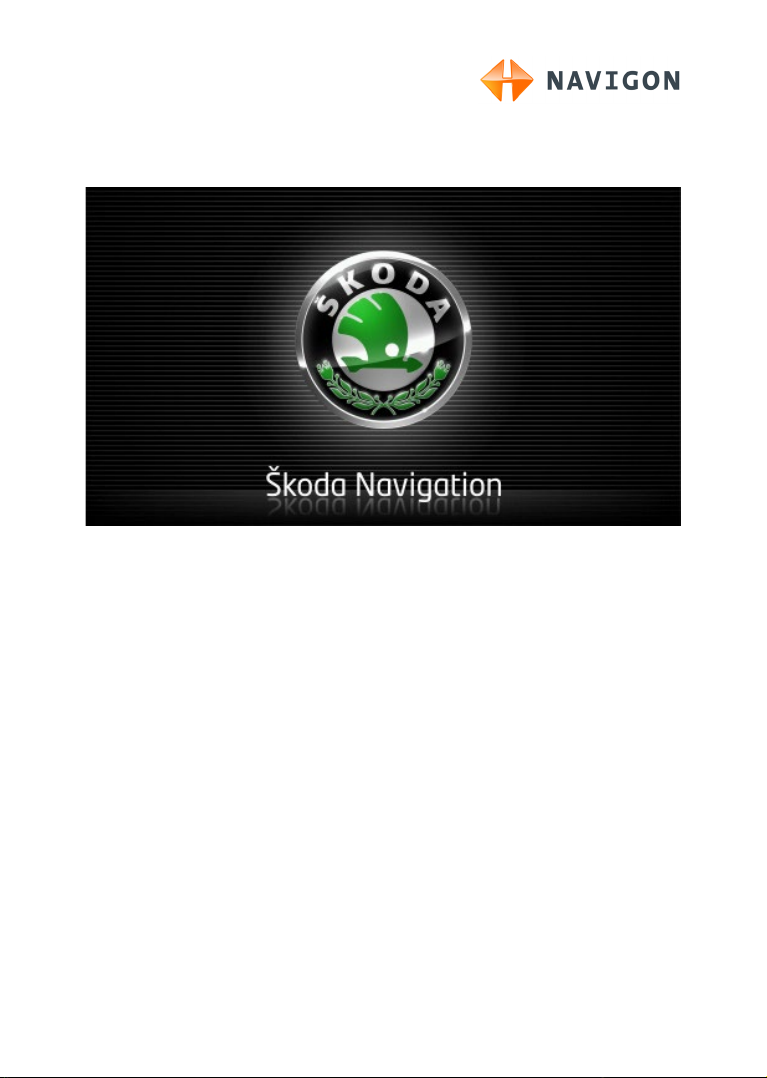
Move&Fun
Brukerhåndbok
Norsk
Oktober 2011
Page 2
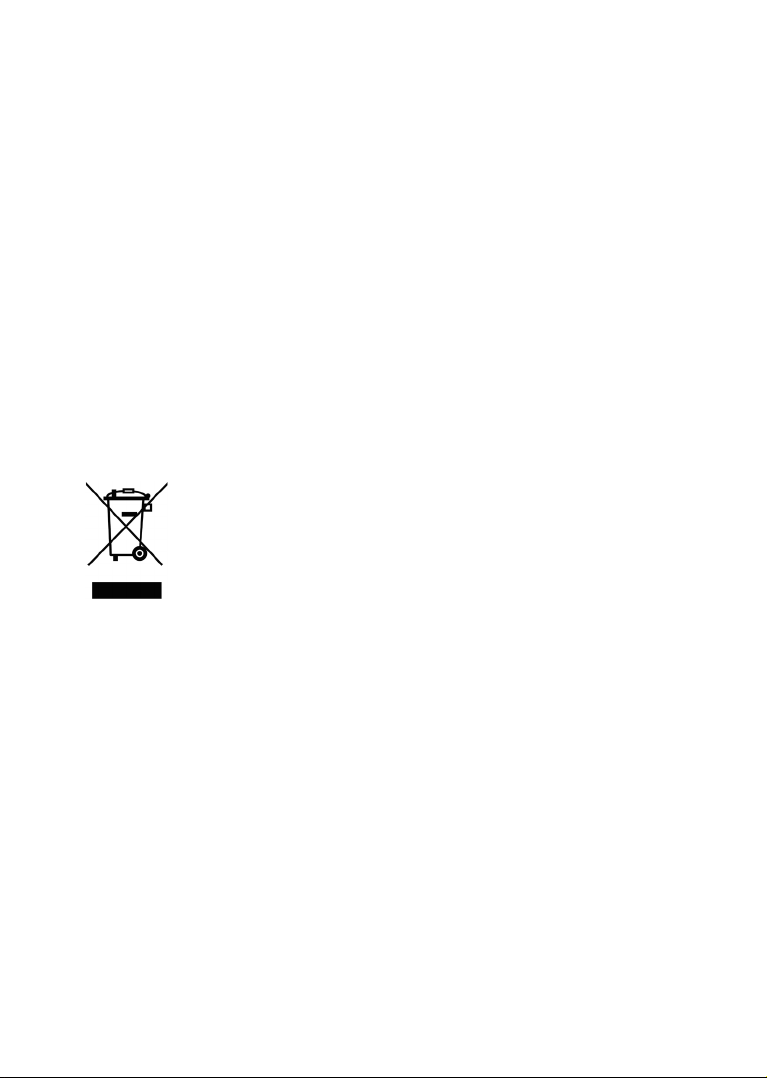
Symbolet med en søppelbøtte med strek gjennom betyr at produktet
må kildesorteres i Den europeiske union. Dette gjelder både for selve
produktet og alle tilbehørsdeler som er merket med dette symbolet.
Disse produktene må ikke kastes i det vanlige husholdningsavfallet.
Ansvarlig utgiver
NAVIGON AG
Schottmüllerstraße 20A
D-20251 Hamburg
Opplysningene og spesifikasjonene i dette dokumentet kan endres uten forvarsel.
Uten eksplisitt, skriftlig tillatelse fra NAVIGON AG er det ikke for noe formål tillatt å
kopiere eller formidle hele eller deler av dette dokumentet, verken elektronisk,
mekanisk eller på annen måte. Alle tekniske opplysninger, tegninger osv. omfattes
av loven om opphavsrett.
2011, NAVIGON AG
Med enerett.
Page 3
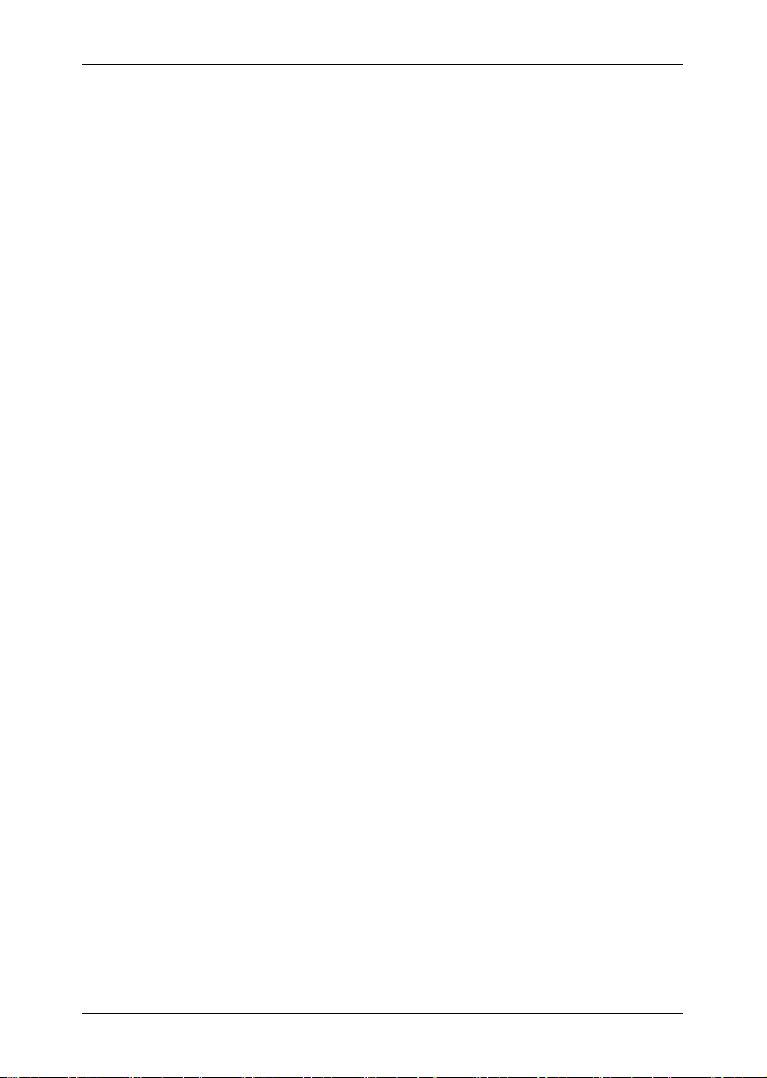
Brukerhåndbok Move&Fun
Innhold
1 Innledning .......................................................................................... 8
1.1 Om denne håndboken ......................................................................... 8
1.1.1 Konvensjoner ........................................................................ 8
1.1.2 Symboler .............................................................................. 8
1.2 Juridisk informasjon ............................................................................. 8
1.2.1 Garanti.................................................................................. 8
1.2.2 Varemerker ........................................................................... 9
1.3 Spørsmål om produktet ....................................................................... 9
2 Før du begynner ................................................................................ 9
2.1 Leveranse ............................................................................................ 9
2.2 Beskrivelse av navigasjonsenheten ................................................... 10
2.3 Viktige sikkerhetsopplysninger ........................................................... 10
2.3.1 Sikkerhetsanvisninger for navigasjonen .............................. 10
2.3.2 Sikkerhetsanvisninger for navigasjonsenheten ................... 11
2.4 Montere/demontere navigasjonssystemet .......................................... 12
2.4.1 Demontere navigasjonsenheten.......................................... 12
2.4.2 Montere navigasjonsenheten .............................................. 13
2.4.3 Minnekort ............................................................................ 14
2.5 Navigasjon med GPS ........................................................................ 15
3 Slå navigasjonsenheten på og av .................................................. 15
3.1 Enhet montert i kjøretøyet .................................................................. 16
3.1.1 Slå på enheten ................................................................... 16
3.1.2 Skjermsparer ...................................................................... 16
3.1.3 Sette enheten på standby ................................................... 17
3.1.4 Slå av enheten .................................................................... 17
3.2 Enhet som ikke er montert i kjøretøyet ............................................... 17
3.2.1 Slå på enheten ................................................................... 17
3.2.2 Skjermsparer ...................................................................... 17
3.2.3 Sette enheten på standby ................................................... 17
3.2.4 Slå av enheten .................................................................... 18
3.3 Første gang du starter navigasjonsenheten ....................................... 18
3.4 Håndbok ............................................................................................ 19
3.5 Alternativer ........................................................................................ 20
4 Passordbeskyttelse ........................................................................ 20
4.1 Aktivere passordbeskyttelse .............................................................. 20
4.2 Endre passord ................................................................................... 21
4.3 Oppheve passordbeskyttelse ............................................................. 21
4.4 Har du glemt passordet?.................................................................... 21
5 Bruke navigasjonssystemet........................................................... 21
5.1 Informasjon ........................................................................................ 21
5.2 Skjermtastatur ................................................................................... 25
5.2.1 Spesielle taster ................................................................... 25
5.2.2 Legge inn data .................................................................... 26
5.3 Alternativer ........................................................................................ 27
Brukerhåndbok Innhold III
Page 4

Brukerhåndbok Move&Fun
5.4 Menyer .............................................................................................. 27
6 Talestyring ....................................................................................... 28
6.1 Aktivere talestyring ............................................................................ 28
6.2 Bruk talestyring .................................................................................. 28
6.3 Hjelp .................................................................................................. 28
6.4 Deaktivere talestyringen .................................................................... 29
6.5 Konfigurere talestyringen ................................................................... 29
7 Navigasjon ....................................................................................... 29
7.1 Starte navigasjonsprogrammet .......................................................... 30
7.2 Angi destinasjon ................................................................................ 31
7.2.1 Oppgi destinasjonsland ....................................................... 32
7.2.2 Angi destinasjon med talestyring......................................... 32
7.2.3 Angi destinasjonsadresse ................................................... 33
7.2.4 Tast inn koordinater ............................................................ 35
7.2.5 Spesialdestinasjon .............................................................. 36
7.2.6 Spesialdestinasjoner i snarveier.......................................... 39
7.2.7 Informasjon om destinasjonen ............................................ 40
7.2.8 Favoritter ............................................................................ 40
7.2.9 Siste destinasjoner ............................................................. 41
7.2.10 Importerte adresser: Fra Outlook / internett......................... 42
7.2.11 Importerte adresser fra telefonlisten .................................... 42
7.2.12 Navigere hjem .................................................................... 43
7.2.13 Velge destinasjon på kartet ................................................. 43
7.2.14 Forhåndsvisning av ruten .................................................... 44
7.3 Administrere destinasjoner ................................................................ 45
7.3.1 Lagre destinasjoner ............................................................ 46
7.3.2 Slette destinasjoner fra listen Favoritter .............................. 46
7.3.3 Definere hjemmeadressen .................................................. 46
7.3.4 Endre hjemmeadresse ........................................................ 47
7.4 Løyper og ruter med etapper ............................................................. 47
7.4.1 Oppgi startpunkt ................................................................. 48
7.4.2 Oppgi rutepunkter ............................................................... 48
7.4.3 Behandle rutepunkter ......................................................... 49
7.4.4 Administrere ruter ............................................................... 49
7.4.5 Hente en rute eller løype ..................................................... 50
7.4.6 Beregne og vise rute ........................................................... 50
7.4.7 Simulere ruten .................................................................... 51
7.4.8 Forhåndsvisning av ruten .................................................... 51
8 Alternativer ...................................................................................... 53
9 Bruke kartet ..................................................................................... 55
9.1 Velge navigasjonskart ........................................................................ 55
9.2 Kart i modus Standard ....................................................................... 56
9.3 Kart i modus Oversikt ........................................................................ 57
IV Innhold Brukerhåndbok
Page 5
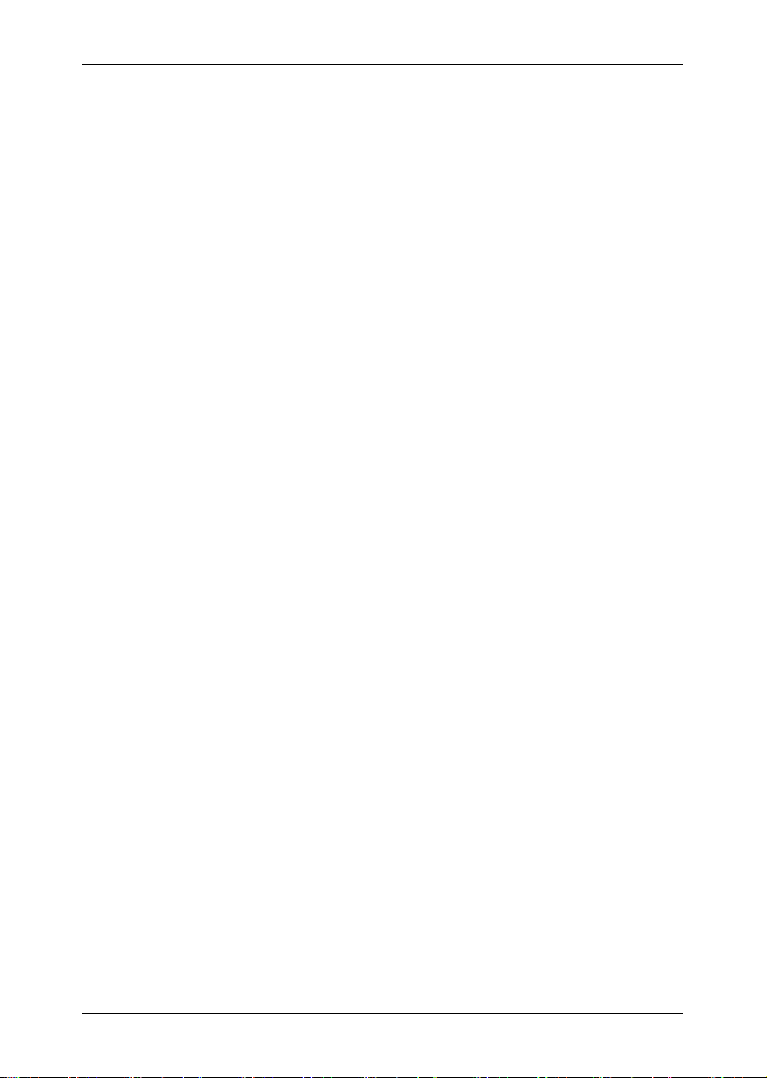
Brukerhåndbok Move&Fun
9.4 Kart i modus Navigasjon .................................................................... 58
9.4.1 Navigasjon i Kjøretøy-modus .............................................. 58
9.4.2 Navigasjon i Fotgjenger-modus .......................................... 63
9.4.3 Navigasjon i Løype-modus.................................................. 64
9.4.4 Navigasjon i Terreng-modus ............................................... 65
9.4.5 Kartalternativer i modus Navigasjon .................................... 65
9.4.6 Avslutte navigasjonen ......................................................... 65
9.5 Kart i modus Søk destinasjon ............................................................ 66
9.5.1 Bruke kartet i modus Søk destinasjon ................................. 67
10 Nyttige funksjoner .......................................................................... 67
10.1 Ruteprofiler ........................................................................................ 67
10.1.1 Innstillingene i ruteprofiler ................................................... 68
10.1.2 NAVIGON basisprofiler ....................................................... 68
10.1.3 Opprette ny ruteprofil .......................................................... 69
10.1.4 Velge ruteprofil ................................................................... 69
10.1.5 Administrere ruteprofiler ...................................................... 69
10.2 MyPOIs: Egne spesialdestinasjoner ................................................... 71
10.2.1 Opprette egne destinasjoner ............................................... 71
10.2.2 Ikoner for egne spesialdestinasjoner ................................... 72
10.2.3 POI-Import: Overføre egne spesialdestinasjoner til
navigasjonsenheten ............................................................ 72
10.3 Løyper ............................................................................................... 72
10.4 Parkere i nærheten av destinasjonen ................................................. 74
10.5 I nærheten ......................................................................................... 75
10.6 MyBest POI: Destinasjoner på ruten .................................................. 76
10.6.1 Vis spesialdestinasjoner på ruten ........................................ 76
10.6.2 Navigere til en av destinasjonene ....................................... 77
10.6.3 Velge kategorier ................................................................. 78
10.7 NAVIGON Sightseeing ...................................................................... 78
10.8 Sightseeing-turer ............................................................................... 80
10.9 Nødhjelp ............................................................................................ 81
10.10 GPS-status, lagre nåværende posisjon .............................................. 82
10.11 Sperre ............................................................................................... 82
10.12 Veibeskrivelse ................................................................................... 83
10.13 TMC (Trafikkmeldinger) ..................................................................... 84
10.13.1 Oversikt TMC ...................................................................... 84
10.13.2 Vise trafikkmeldinger .......................................................... 86
10.13.3 Se detaljerte opplysninger om enkeltmeldinger ................... 87
10.13.4 TMC-innstillinger ................................................................. 88
10.14 Loggbok ............................................................................................ 88
11 Kjøretøy ........................................................................................... 89
11.1 Tankadvarsel ..................................................................................... 89
11.2 Optisk parkeringssystem (OPS), Ryggehjelp ..................................... 90
11.3 Dørovervåkning ................................................................................. 91
11.4 Kjørecomputer ................................................................................... 92
11.4.1 Åpne kjørecomputeren ........................................................ 92
11.4.2 Velge periode ..................................................................... 93
Brukerhåndbok Innhold V
Page 6
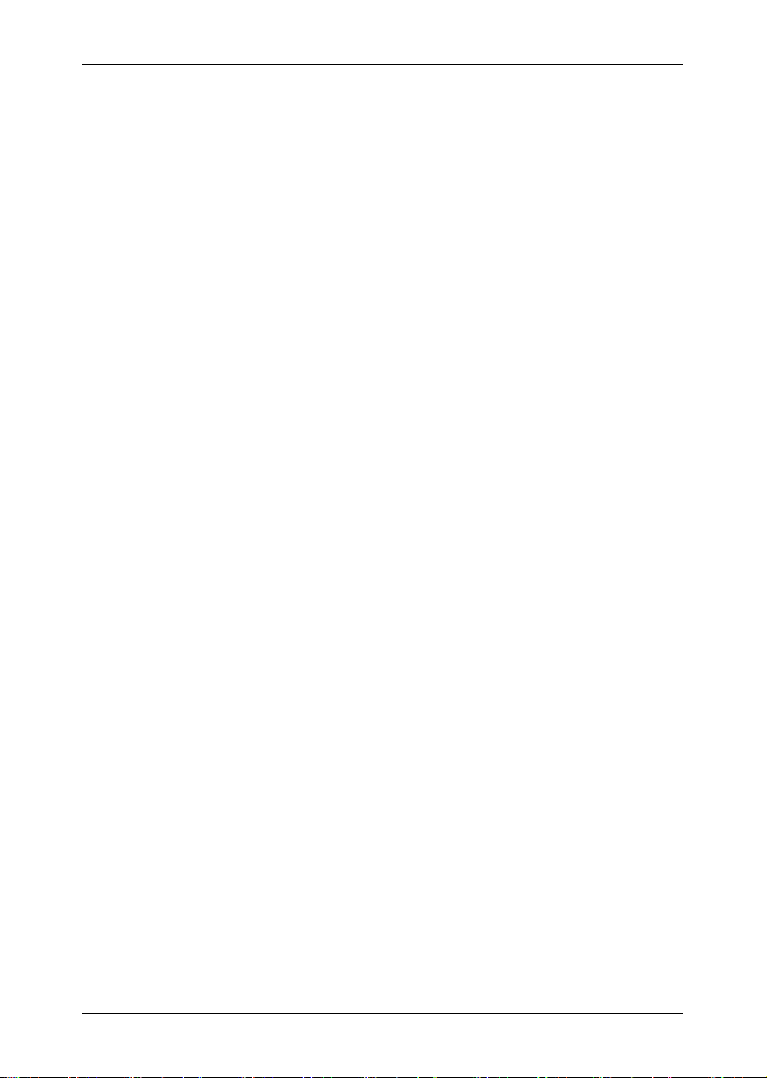
Brukerhåndbok Move&Fun
11.5 Status ................................................................................................ 93
11.5.1 Åpne vinduet Status ............................................................ 93
11.5.2 Konfigurere Status-vinduet.................................................. 93
12 Media ................................................................................................ 94
12.1 Styre bilradioen .................................................................................. 94
12.1.1 Velge frekvensbånd ............................................................ 95
12.1.2 Stille inn en bestemt frekvens ............................................. 95
12.1.3 Velge kanal ......................................................................... 96
12.1.4 Søk: Kanalsøk i hele frekvensbåndet .................................. 96
12.1.5 Minneliste ........................................................................... 96
12.2 Mediespiller ....................................................................................... 97
12.2.1 Lydfilformater som støttes ................................................... 98
12.2.2 Velge mediekilde ................................................................ 99
12.2.3 Velge filer for avspilling ....................................................... 99
12.2.4 Velge avspillings-/visningsmodus ...................................... 100
12.2.5 Styre avspillingen.............................................................. 101
12.3 Alternativer for radio og mediespiller ................................................ 101
12.3.1 Trafikkmeldinger (TP) ....................................................... 102
12.3.2 Lyd ................................................................................... 102
12.3.3 Lydstyrke .......................................................................... 103
12.4 Bilder ............................................................................................... 103
12.4.1 Egnede filtyper .................................................................. 103
12.4.2 Åpne bildeviseren ............................................................. 103
12.4.3 Velge en bildefil ................................................................ 103
12.4.4 Bruke bildeviseren ............................................................ 104
12.4.5 Velge avspillings-/visningsmodus ...................................... 104
12.5 Alternativer for bildeviseren ............................................................. 105
12.5.1 Lysbildeframvisning (Lysbildefremvisning) ........................ 105
12.5.2 Bakgrunn for skjermspareren ............................................ 105
13 Håndfri-modul ............................................................................... 106
13.1 Bluetooth-forbindelse ....................................................................... 108
13.1.1 Søke etter og sammenkoble Bluetooth-enheter ................ 108
13.1.2 Sammenkoble fra mobiltelefonen ...................................... 110
13.1.3 Koble til enhet ................................................................... 110
13.1.4 Aktivere mobiltelefon ........................................................ 112
13.1.5 Slette enhet ...................................................................... 112
13.1.6 Importer telefonliste .......................................................... 113
13.1.7 Importer samtaleliste ........................................................ 114
13.2 Motta samtaler ................................................................................. 114
13.3 Motta SMS ....................................................................................... 114
13.4 Ringe ............................................................................................... 115
13.4.1 Ringe med talekommando ................................................ 115
13.4.2 Velge telefonnummer ........................................................ 116
13.4.3 Velge et hurtigvalgnummer ............................................... 116
13.4.4 Ringe en kontakt fra telefonlisten ...................................... 116
13.4.5 Ringe en av de siste samtalepartnerne ............................. 117
13.4.6 Overføre samtale fra mobiltelefon ..................................... 117
VI Innhold Brukerhåndbok
Page 7
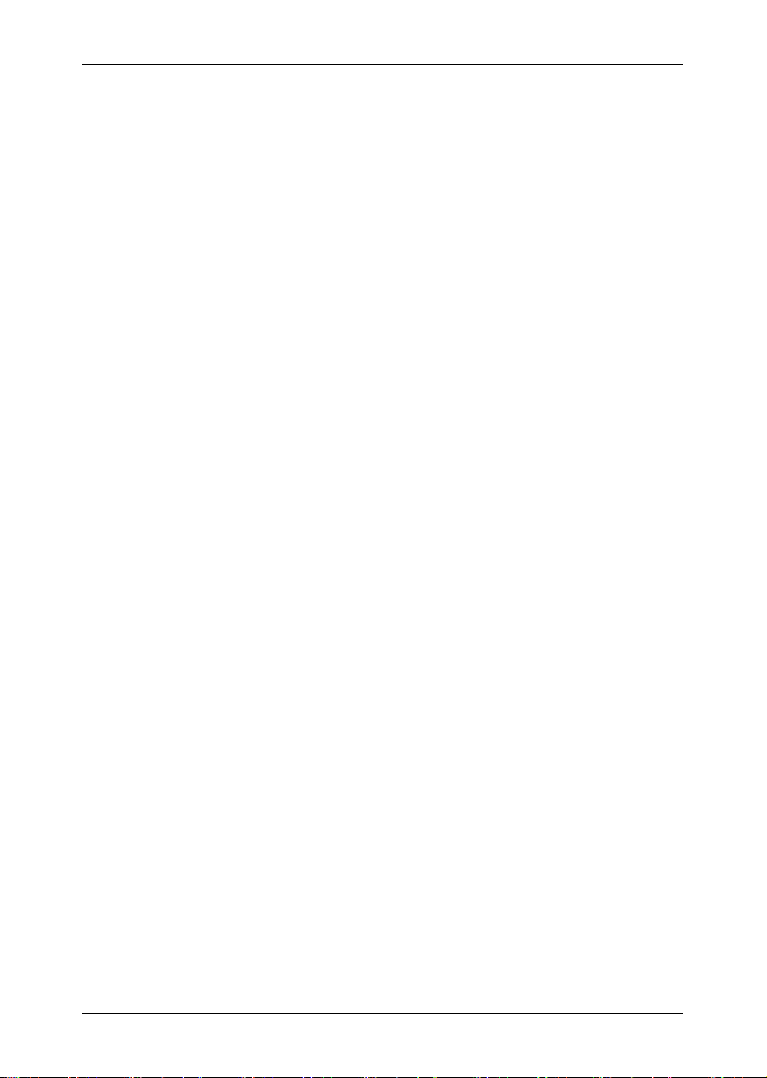
Brukerhåndbok Move&Fun
13.5 Mens samtale pågår ........................................................................ 118
13.5.1 Legge navigasjonsprogrammet i forgrunnen ..................... 118
13.5.2 Legge inn tall .................................................................... 118
13.5.3 Sette mikrofonen på lydløs................................................ 118
13.5.4 Overføre samtale til mobiltelefon....................................... 118
13.5.5 Avslutte samtalen ............................................................. 118
13.6 Nyttige funksjoner ............................................................................ 119
13.6.1 Navigere til en kontakt i telefonlisten ................................. 119
13.6.2 Åpne SMS-innboksen ....................................................... 119
13.7 Konfigurere håndfrimodulen ............................................................. 119
13.7.1 Hurtigvalg ......................................................................... 120
13.7.2 Innstillinger ....................................................................... 120
14 Konfigurere navigasjonssystemet .............................................. 122
15 Vedlegg .......................................................................................... 123
15.1 Tekniske data for navigasjonsenheten ............................................. 123
15.2 NAVIGON - lisensavtale .................................................................. 124
15.3 Samsvarserklæring .......................................................................... 127
16 Problemløsninger ......................................................................... 128
17 Stikkordfortegnelse ...................................................................... 130
Brukerhåndbok Innhold VII
Page 8
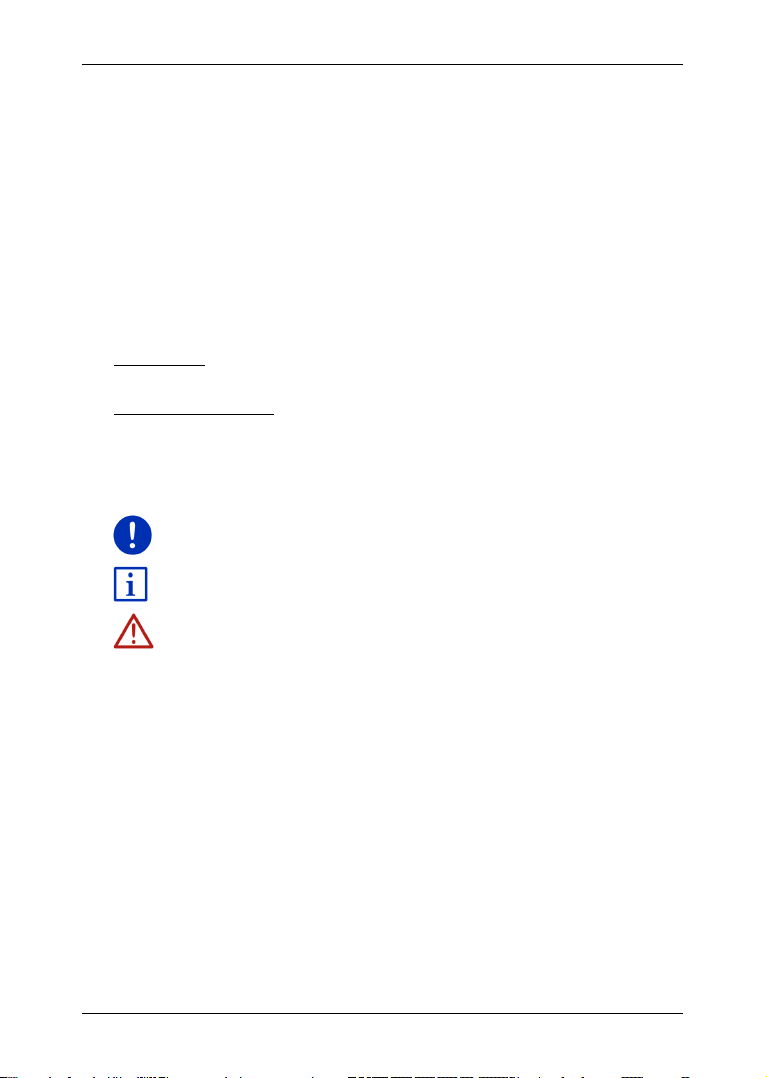
Brukerhåndbok Move&Fun
1 Innledning
1.1 Om denne håndboken
1.1.1 Konvensjoner
For å gjøre håndboken tydeligere og lettere å lese, brukes følgende
måter å skrive ting på:
Halvfet og kursiv: Produktnavn
MÅ MAJUSKLER: Navn på vinduer og dialogbokser
S
Halvfet: Utheving av viktige tekststeder
Understreket: Navn på skjermknapper, inntastingsfelter og
Understreket og kursiv: Navn på betjeningselementer på
1.1.2 Symboler
Følgende symboler henviser til bestemte tekstavsnitt:
Råd og tips om bruken av programvaren
Mer informasjon
andre skjermelementer
navigasjonsenheten
Advarsler
1.2 Juridisk informasjon
1.2.1 Garanti
Vi forbeholder oss retten til å endre innholdet i dokumentasjon og
programvare uten forvarsel. NAVIGON AG frasier seg alt ansvar for
innholdets riktighet og for skader som oppstår som følge av bruken av
håndboken.
Vi er alltid takknemlige for opplysninger om feil og forslag til
forbedringer som kan gjøre oss i stand til å tilby enda bedre produkter i
framtiden.
- 8 - Innledning
Page 9
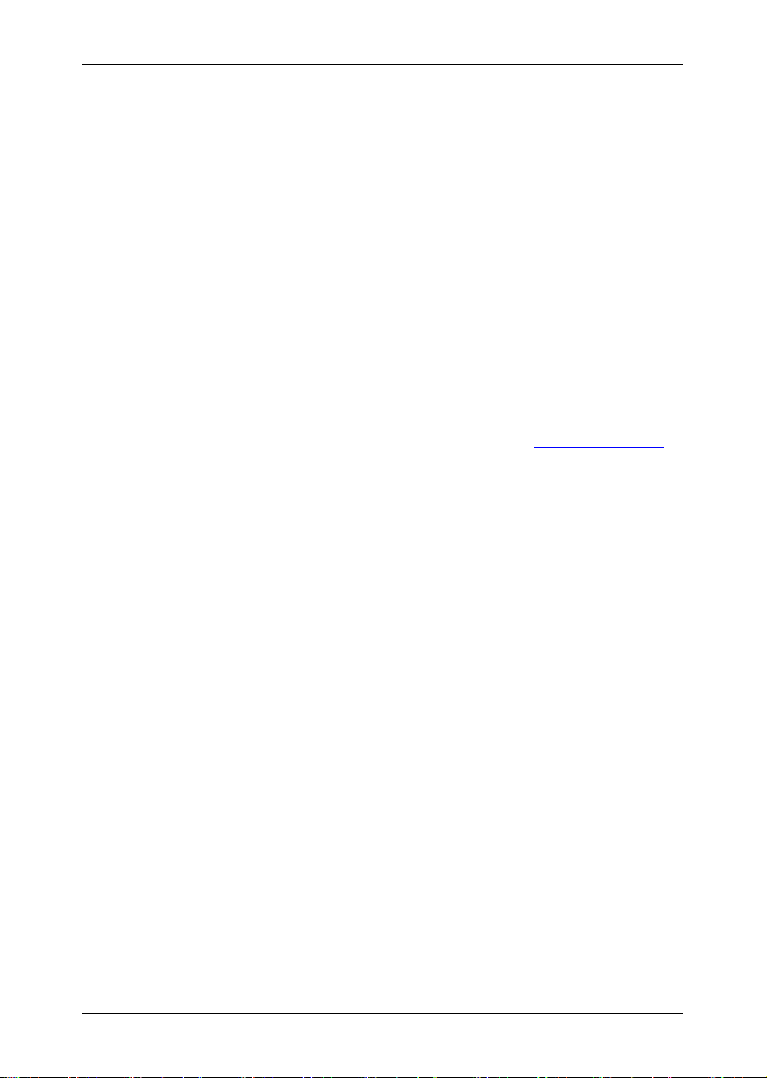
1.2.2 Varemerker
Alle varemerker og -symboler som er nevnt i håndboken og evt.
registrert av tredjepart, er uten innskrenkninger underlagt
bestemmelsene i de til enhver tid gjeldende lover for beskyttelse av
varemerker og de angjeldende eiernes rettigheter. Alle varemerker,
handelsnavn eller firmanavn som er brukt her, kan være varemerker
eller registrerte varemerker tilhørende sine angjeldende eiere. Vi tar
forbehold om alle rettigheter som ikke nevnes uttrykkelig her.
Dersom eierskapet til et varemerke som er brukt i denne håndboken
ikke er uttrykkelig oppgitt, kan man ikke derav slutte at det aktuelle
navnet ikke er underlagt tredjeparts rettigheter.
► Microsoft, Outlook, Excel, Windows er beskyttede varemerker som
tilhører Microsoft Corporation.
► NAVIGON er et beskyttet varemerke som tilhører NAVIGON AG.
1.3 Spørsmål om produktet
Har du spørsmål om produktet? Gå til vårt nettsted www.navigon.com
og klikk på "Kundeservice". Der finner du et område med vanlige
spørsmål (FAQ senter), samt opplysninger om hvordan du kan kontakte
oss på telefon eller e-post.
2 Før du begynner
2.1 Leveranse
Kontroller at leveransen er fullstendig. Henvend deg omgående der du
kjøpte produktet, dersom det er noe som mangler.
Leveransen omfatter:
► Navigasjonsenhet
► Design-bilholder
► USB-kabel
► Illustrert installasjonsveiledning
Brukerhåndbok Move&Fun
Før du begynner - 9 -
Page 10
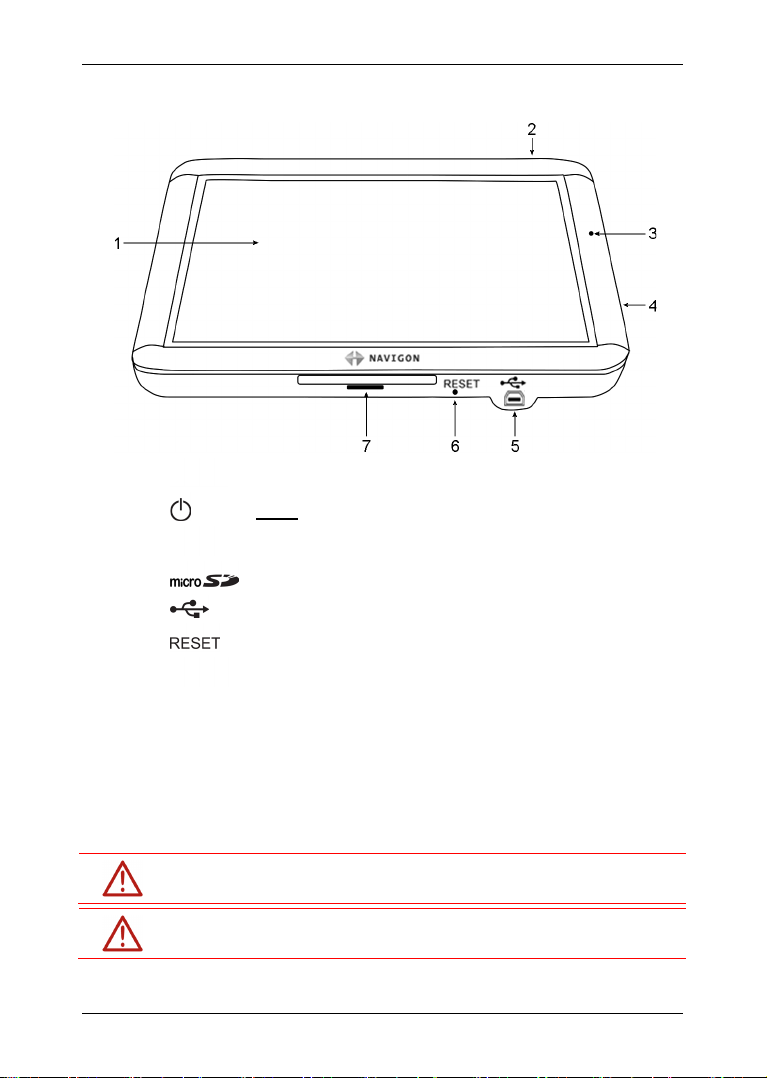
Brukerhåndbok Move&Fun
OBS! Ikke bruk navigasjonssystemet i fart - dette kan føre til alvorlige
OBS! Du må bare se på skjermen når du befinner deg i en trygg
2.2 Beskrivelse av navigasjonsenheten
1 Berøringsskjerm
2 På/Av
3 Mikrofon
4 Plass til microSD-minnekort
5 Mini-USB-kontakt for USB-kabel / strømadapter
6 Reset
7 Lysdiode
2.3 Viktige sikkerhetsopplysninger
For din egen skyld bør du lese nøye gjennom sikkerhetsanvisningene
og advarslene nedenfor før du tar navigasjonssystemet i bruk.
2.3.1 Sikkerhetsanvisninger for navigasjonen
Navigasjonssystemet brukes på eget ansvar.
ulykker!
trafikksituasjon!
- 10 - Før du begynner
Page 11
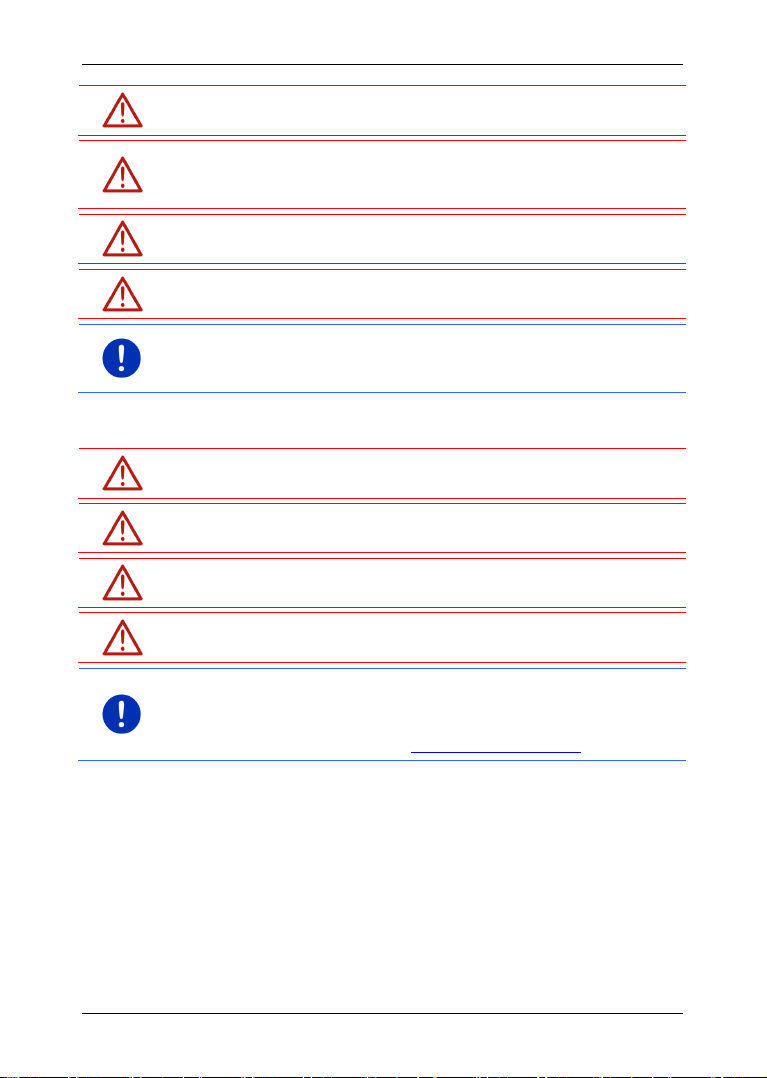
Brukerhåndbok Move&Fun
OBS! Den faktiske veiføringen og veiskiltingen har forrang fremfor
OBS! Navigasjonssystemets anvisninger må bare følges dersom
OBS! Hvis du bruker navigasjonsenheten i et kjøretøy, må du kun
OBS! Kontroller alltid at holderen er festet og i riktig posisjon før du
Merk: Hvis du ikke forstår taleanvisningene eller ikke er sikker på hvor
OBS! Beskytt enheten mot fuktighet. Den er ikke vanntett og tåler ikke
OBS! Utsett aldri navigasjonsenheten for sterk varme eller kulde. Dette
OBS! Ikke utsett enheten for sterke temperatursvingninger. Det kan
Merk: Ta sikkerhetskopi av dataene i navigasjonsenhetens
anvisningene til navigasjonssystemet!
forholdene og trafikkreglene tillater det! Navigasjonssystemet fører deg
til målet selv om du blir nødt til å avvike fra den planlagte reiseruten.
montere den i den medfølgende bilholderen.
begynner å kjøre.
du skal i neste kryss, kan du raskt orientere deg ved å se på kartet eller
pilene.
2.3.2 Sikkerhetsanvisninger for navigasjonsenheten
vannsprut.
OBS! Åpne aldri dekselet til navigasjonsenheten.
kan skade enheten (se "Tekniske data", side 123).
føre til kondensdannelse.
internminne.
Det er enkelt å gjøre dette med programmet NAVIGON Fresh, som du
kan laste ned gratis fra nettstedet www.navigon.com/fresh.
Før du begynner - 11 -
Page 12

Brukerhåndbok Move&Fun
2.4 Montere/demontere navigasjonssystemet
Kjøretøyet er forberedt for installering av navigasjonsenheten. I midten
av dashbordet er det plass til å montere holderen til
navigasjonsenheten. Enheten får strøm via denne holderen. Den mottar
trafikkmeldinger via bilradioantennen. Enheten kan brukes til å styre
bilradioen, og den mottar kjøretøydata som drivstofforbruk, tanknivå,
turtall osv.
2.4.1 Demontere navigasjonsenheten
Når du tar over ditt nye kjøretøy, er navigasjonsenheten ferdig installert.
Vi anbefaler imidlertid at du tar ut navigasjonssystemet når du setter fra
deg kjøretøyet, for å unngå tyveri.
Ta navigasjonsenheten av holderen
1. Trykk på tasten på toppen av holderen (se fig.).
2. Dra undersiden av navigasjonsenheten litt vekk fra holderen.
3. Løft enheten opp og av.
- 12 - Før du begynner
Page 13
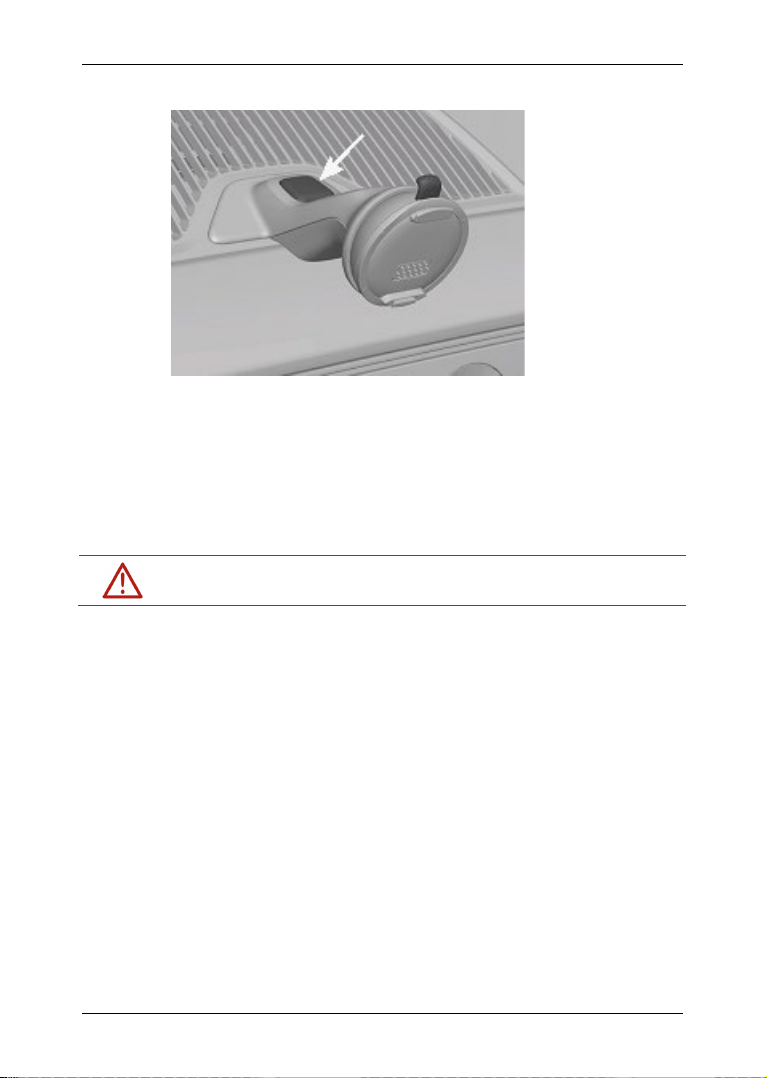
Demontere holderen
OBS! Følg alltid sikkerhetsanvisningene i kapitlet "Viktige
1. Trykk på tasten nederst på holderen (se fig.).
2. Hold tasten inne og ta holderen ut av åpningen.
Sette inn dekselet
1. Sett dekselet på åpningen.
2. Trykk dekselet helt inn i åpningen.
2.4.2 Montere navigasjonsenheten
sikkerhetsopplysninger", side 10.
Ta av dekselet
Midt på dashbordet er åpningen til holderen til navigasjonsenheten.
► Ta dekselet ut av åpningen på dashbordet.
Sette inn holderen
1. Plasser holderen mot åpningen som beregnet på dette.
2. Trykk holderen inn i åpningen til du hører og kjenner og den går i
inngrep.
Sette navigasjonsenheten inn i holderen
På baksiden av navigasjonsenheten er det en sirkel med to utsparinger.
1. Fest navigasjonsenheten med den øvre utsparingen til den øvre
haken på holderen.
2. Skyv den deretter mot holderen slik at den knepper hørbart på
plass.
Brukerhåndbok Move&Fun
Før du begynner - 13 -
Page 14
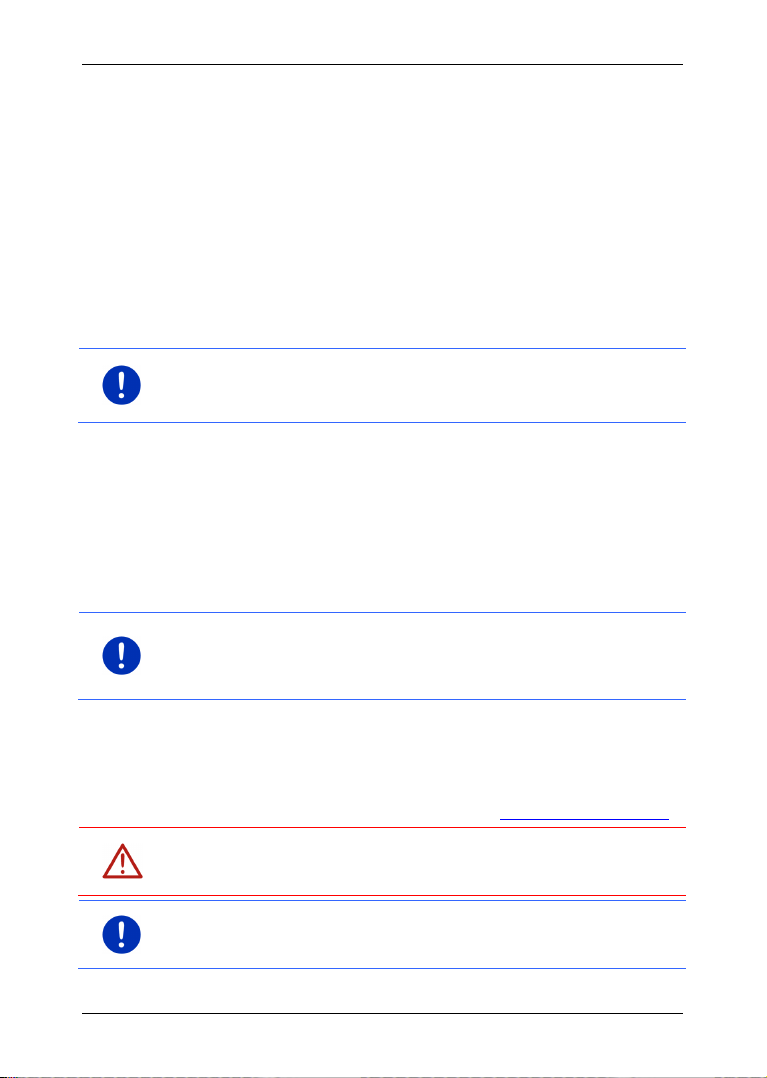
Brukerhåndbok Move&Fun
Merk: Ved tomt batteri er ladetiden ca. 3 timer.
Merk: Hvis du kjøper flere navigasjonskart, må de lagres i
OBS! Du må ikke fjerne minnekortet fra enheten mens kortet er i bruk,
Merk: Et skifte av minnekortet registreres kun såfremt apparatet er slått
Forsyne navigasjonsenheten med strøm
Navigasjonsenheten får strøm via holderen. Samtidig lades batteriet i
enheten, slik at den kan brukes utenfor kjøretøyet, f.eks. til
fotgjengernavigering.
Lysdioden på undersiden av navigasjonsenheten lyser bare når
navigasjonsenheten lades opp via en lader eller er koblet til en
datamaskin med en USB-kabel. Fargen har da følgende betydning:
► Oransje: Enheten lades opp.
► Grønn: Batteriet er fulladet.
Lysdioden på undersiden av navigasjonsenheten lyser oransje mens
ladingen pågår.
Når batteriet er helt ladet, lyser lysdioden grønt.
Driftstiden til et fullt batteri er ca. 3 timer, avhengig av hvordan enheten
er konfigurert.
Trafikkmeldinger (TMC)
Navigasjonsenheten har integrert TMC-mottaker. Når den er montert i
kjøretøyet, kan den motta trafikkmeldinger. Ved behov kan systemet
endre ruten dynamisk, f.eks. for å unngå kø.
2.4.3 Minnekort
Du trenger ikke et minnekort for å bruke navigasjonsenheten, fordi alle
data som er nødvendige for navigasjonen, er lagret i internminnet.
navigasjonsenhetens interminne. Navigasjonsdata på minnekortet blir
ignorert. Minnekortleseren er kun beregnet på medier som kan spilles
av med mediespilleren eller bildeviseren.
Når du kobler navigasjonsenheten til en datamaskin med en USBkabel, blir internminnet gjenkjent som disken 'NAVIGON'.
Minnekortplassen vises som stasjonen 'NAVIGON SD'.
Sikkerhetskopiering, programvareoppdatering og oppdatering av
navigasjonskart går raskt og enkelt med programmet NAVIGON Fresh,
som du kan laste ned gratis ned fra nettstedet www.navigon.com/fresh.
f.eks. mens du spiller av musikk eller viser bilder fra minnekortet. Data
kan da gå tapt.
på. Dersom minnekortet ikke registreres, så legg det inn på nytt når
apparatet er slått på.
- 14 - Før du begynner
Page 15
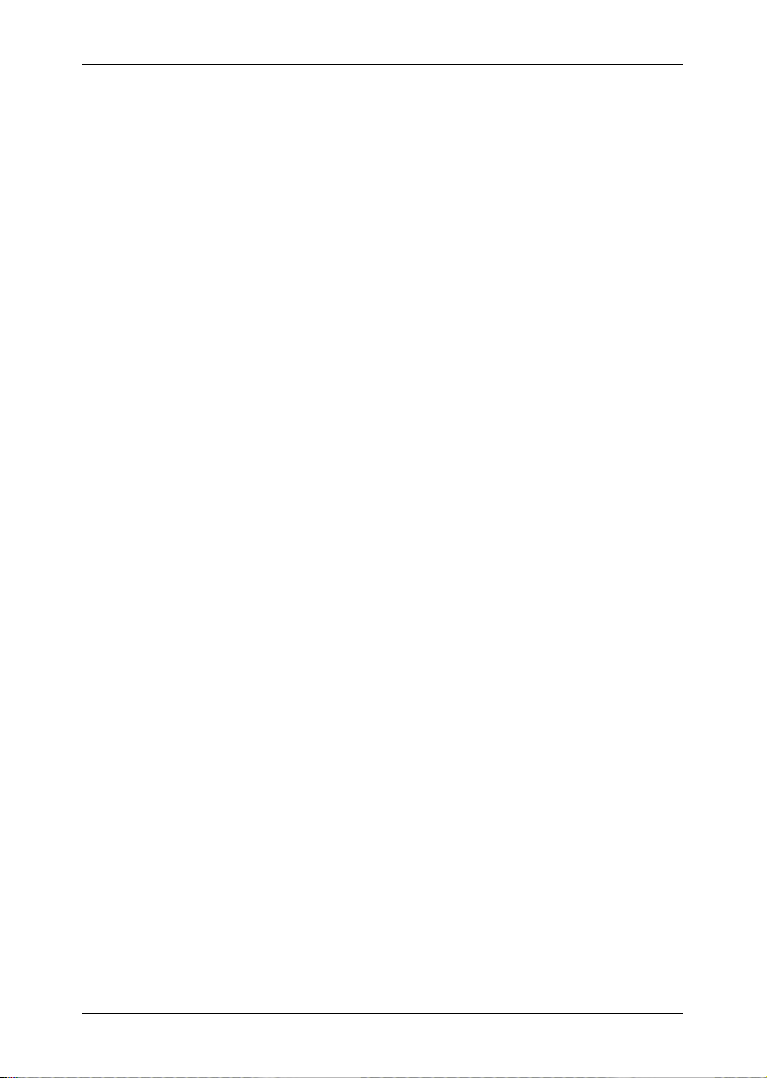
Brukerhåndbok Move&Fun
2.5 Navigasjon med GPS
Systemet anvender til sammen minst 24 satellitter som kretser rundt
Jorden og sender ut posisjon din og klokkeslettet ditt. GPS-mottakeren
mottar disse dataene og beregner sin egen geografiske posisjon ut fra
satelittenes ulike posisjons- og tidsangivelser.
En tilstrekkelig nøyaktig posisjonsbestemmelse krever data fra minst tre
satelitter. Med data fra fire eller flere satelitter kan også høyden over
havet beregnes. Posisjonen bestemmes med inntil tre meters
nøyaktighet.
Når navigasjonssystemet har bestemt posisjonen din, kan denne
posisjonen deretter brukes til å beregne veien.
Kartmaterialet på navigasjonsenheten inneholder de geografiske
koordinatene til alle digitalt registrerte spesialdestinasjoner, veier, gater,
byer og steder. Dermed kan navigasjonsenheten beregne ruten fra et
utgangspunkt til en destinasjon.
Den nåværende posisjonen beregnes og vises på kartet ca. hvert
sekund. Dermed kan du se på kartet hvor du kjører.
3 Slå navigasjonsenheten på og av
Navigasjonsenheten har fire forskjellige driftstilstander:
► På: Navigasjonsenheten er slått på og kan betjenes.
► Skjermsparer: Navigasjonsenheten er slått på, men du ser bare en
skjermsparer. Mens skjermspareren vises, kan du ikke betjene
enheten.
Skjermspareren er bare tilgjengelig mens enheten er montert i
kjøretøyet.
Hvis du slår på skjermspareren mens du er i en navigasjon, vil du
fremdeles høre navigasjonsanvisningene fra enheten.
Hvis det spilles musikk når skjermspareren slås på, fortsetter
musikken.
► Standby: Når du setter navigasjonsenheten på standby, startes
den opp veldig raskt når du slår den på igjen. Vær oppmerksom på
at enheten fortsatt bruker litt strøm når den står på standby.
Avhengig av ladenivået kan det ta fra noen dager til flere uker til
batteriet går tomt.
► Av: Når du slår av enheten, bruker det ingen energi. Da kan det gå
flere måneder til batteriet blir tomt. Når enheten slås på igjen,
gjennomføres det en omstart. Dette tar omtrent 60 sekunder. Alle
innstillinger og lagrede destinasjoner og ruter blir bevart.
Hvordan navigasjonsenheten blir slått av og på, er avhengig av om den
er montert i kjøretøyet eller ikke.
Slå navigasjonsenheten på og av - 15 -
Page 16
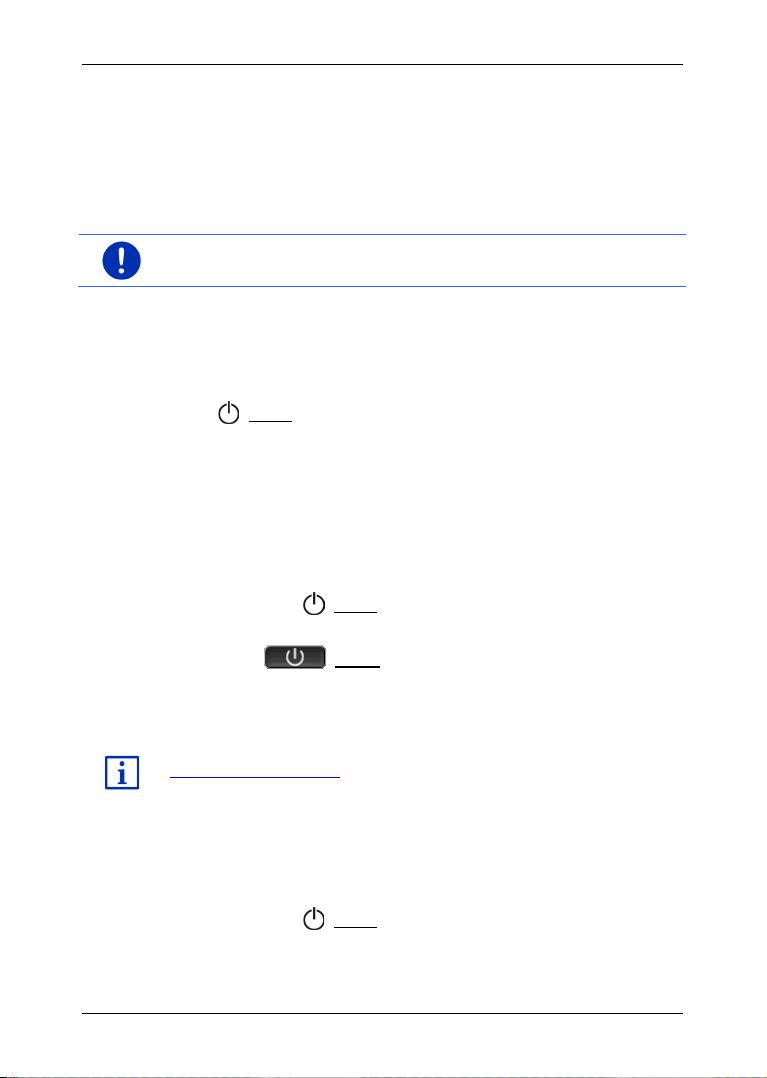
Brukerhåndbok Move&Fun
Merk: Enheten slår seg også på hvis det blir montert i kjøretøyet mens
Via programmet NAVIGON Fresh kan du installere en funksjon der du
3.1 Enhet montert i kjøretøyet
Når navigasjonsenheten er montert i kjøretøyet, behøver det verken å
slås på eller av.
3.1.1 Slå på enheten
Navigasjonsenheten slår seg på når du skrur på tenningen.
tenningen er på.
Hvis navigasjonsenheten tidligere var satt på standby, kommer det siste
vinduet som ble vist, opp.
Hvis enheten var slått av, tar det noen sekunder mens programvaren
startes på nytt. Deretter åpnes S
Hvis du ønsker å slå på enheten mens motoren er av, trykker du på
tasten (På/Av) og holder den inne til enheten slår seg på.
3.1.2 Skjermsparer
Slå på skjermspareren
Forutsetninger for at skjermspareren kan aktiveres:
Enheten er montert i kjøretøyet og slått på.
Tenningen til kjøretøyet er slått på.
► Trykk raskt på (På/Av).
– eller –
► Trykk på (Slå av) i vinduet START.
Skjermspareren åpnes. Den viser dato, klokkeslett og utetemperatur.
TART-vinduet.
selv kan velge hvilket bilde som skal brukes som skjermsparer.
NAVIGON Fresh kan du laste ned gratis på nettsiden
www.navigon.com/fresh.
Også på et bilde du har valgt selv, vises dato, klokkeslett og
utetemperatur. Nærmere informasjon om dette finner du i kapitlet
"Bakgrunn for skjermspareren" på side 105.
Slå av skjermspareren
► Trykk raskt på (På/Av).
- 16 - Slå navigasjonsenheten på og av
– eller –
► Trykk på et punkt på skjermen.
Page 17
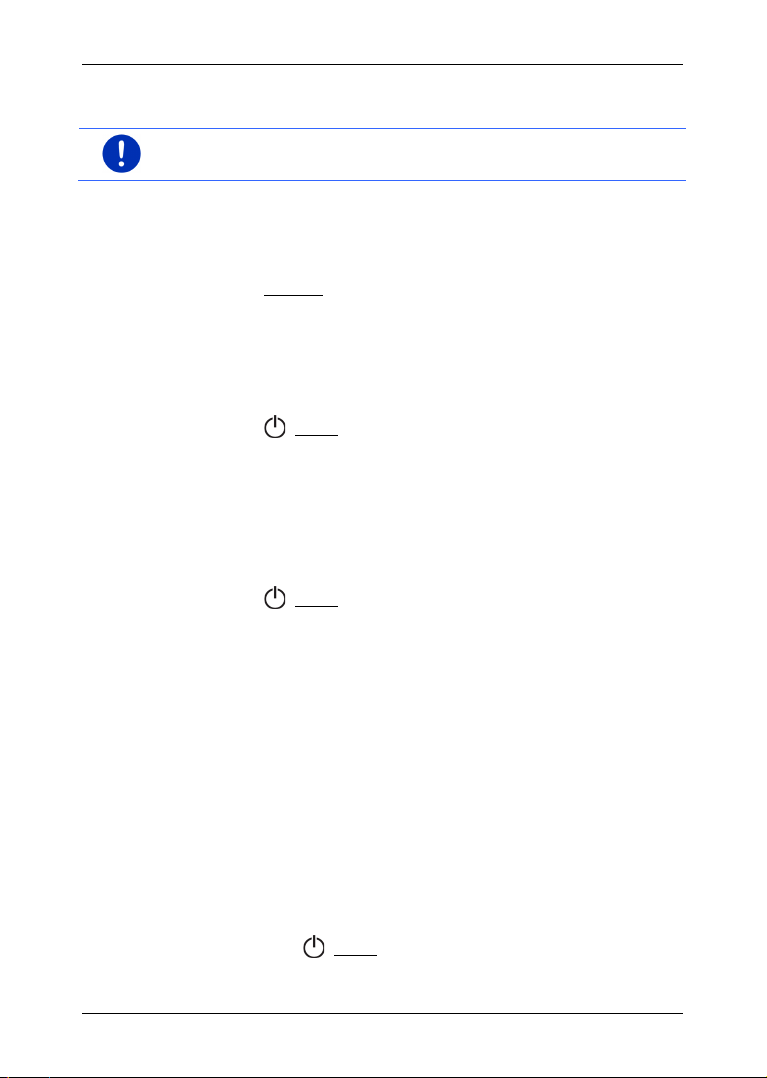
Brukerhåndbok Move&Fun
Merk: Som standard blir skjermspareren også slått av når du drar ut
Skjermspareren blir deaktivert. Nå ser du igjen vinduet som var aktivt
da skjermspareren ble slått på.
tenningsnøkkelen.
3.1.3 Sette enheten på standby
Hvis du trekker ut tenningsnøkkelen, kommer det kort tid etter en
melding om at enheten snart vil bli satt på standby.
► Trykk på Standby eller vent til det skjer automatisk.
3.1.4 Slå av enheten
Hvis enheten er montert i kjøretøyet, behøver du egentlig aldri å slå den
av. Du kan likevel gjøre det, hvis du ikke ønsker å bruke enheten på en
stund.
► Trykk på (På/Av) helt til enheten blir slått av (minst 5 sekunder).
3.2 Enhet som ikke er montert i kjøretøyet
Du kan naturligvis slå enheten av og på selv om den ikke er montert i
kjøretøyet.
3.2.1 Slå på enheten
► Trykk på (På/Av) helt til enheten blir slått på.
Hvis navigasjonsenheten tidligere var satt på standby, kommer det siste
vinduet som ble vist, opp.
Hvis enheten var slått av, tar det noen sekunder mens programvaren
startes på nytt. Deretter åpnes S
Har du glemt passordet?
Du kan ha aktivert passordbeskyttelsen og glemt passordet.
► Hvis du har glemt passordet, følger du anvisningene i "Har du glemt
passordet?" på side 21.
TART-vinduet.
3.2.2 Skjermsparer
Skjermspareren er ikke tilgjengelig hvis enheten ikke får strøm fra
kjøretøyet.
3.2.3 Sette enheten på standby
► Trykk raskt på (På/Av).
– eller –
Slå navigasjonsenheten på og av - 17 -
Page 18
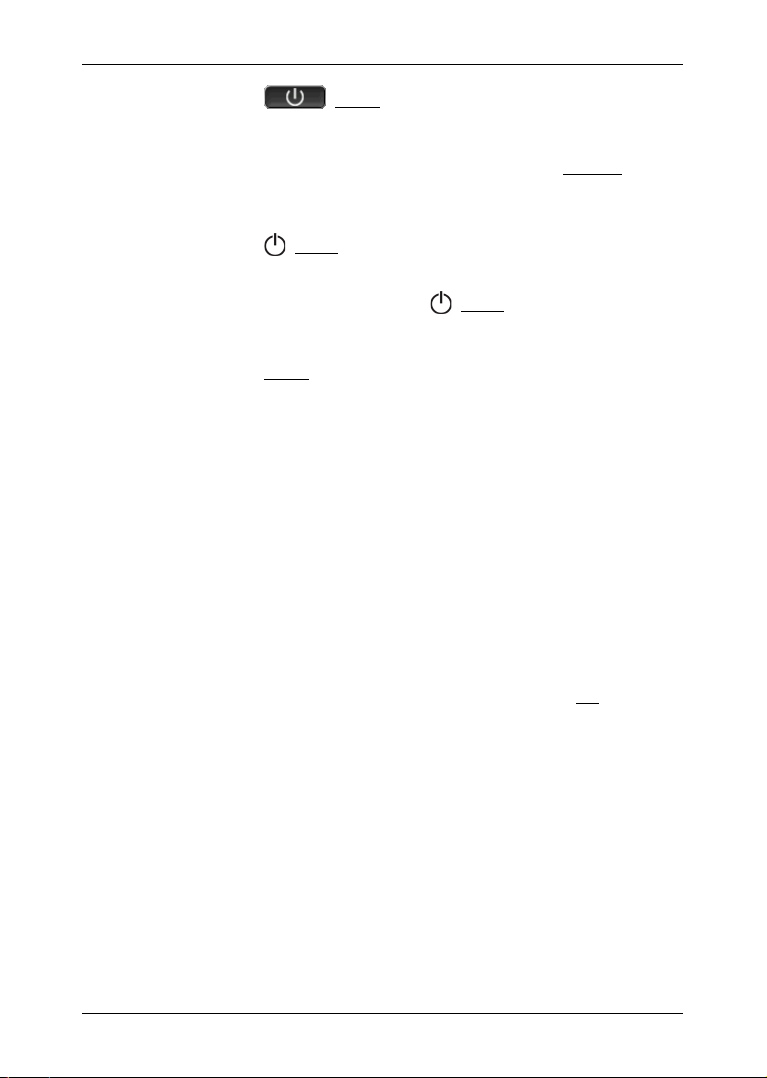
Brukerhåndbok Move&Fun
► Trykk på (Slå av) i vinduet START.
Det vises en melding om at enheten går over i standby-modus om
noen sekunder.
► Vent til enheten går i standby-modus, eller trykk på Standby.
3.2.4 Slå av enheten
► Trykk på (På/Av) helt til enheten blir slått av (ca. 5 sekunder).
– eller –
1. Trykk raskt (maks. 1 sekund) på (På/Av).
Det vises en melding om at enheten går over i standby-modus om
noen sekunder.
2. Trykk på Slå av.
3.3 Første gang du starter navigasjonsenheten
Når du slår på navigasjonsenheten for første gang, blir du bedt om å
foreta følgende innstillinger:
► hvilket språk du vil bruke i programvaren
► måleenhet for avstander
► klokkeformat
► datoformat
► måleenhet for temperatur
Når du har gitt de opplysningene som kreves, vises følgende melding:
"Vi gjør oppmerksom på at hvis anvisningene er i strid med
trafikkreglene, må du følge trafikkreglene. Ikke betjen apparatet mens
du kjører."
► Når du har lest og forstått hele teksten, trykker du på OK.
Vinduet START åpnes.
- 18 - Slå navigasjonsenheten på og av
Page 19

TART-vinduet har du tilgang til alle funksjonene i
Merk: Du kan åpne S
-vinduet fra nesten alle andre vinduer ved å
Merk: Hvis det er veldig lenge siden du brukte navigasjonsenheten sist,
Fra S
navigasjonsenheten:
► Navigasjon, se side 29
► Kjøretøy, se side 89
► Media, se side 94
► Telefon, se side 106
TART
trykke på skjermknappen (Hovedmeny).
Brukerhåndbok Move&Fun
kan det hende at batteriet er dødt.
Hvis du bruker en nettadapter eller har koblet navigasjonsenheten til en
PC, kan det hende at enheten må lades opp noen minutter før du kan
slå den på.
Hvis du setter navigasjonsenheten korrekt inn i kjøretøyet, kan det ikke
skrus på med en gang. Du må da slå den på manuelt etter ca. to
minutter.
Batteriladere og annet tilbehør kan du kjøpe i NAVIGON-butikken på
www.navigon.com eller i faghandelen.
3.4 Håndbok
Det er lagret et utdrag av denne håndboken på navigasjonsenheten.
Her beskrives de viktigste funksjonene.
Slå navigasjonsenheten på og av - 19 -
Page 20
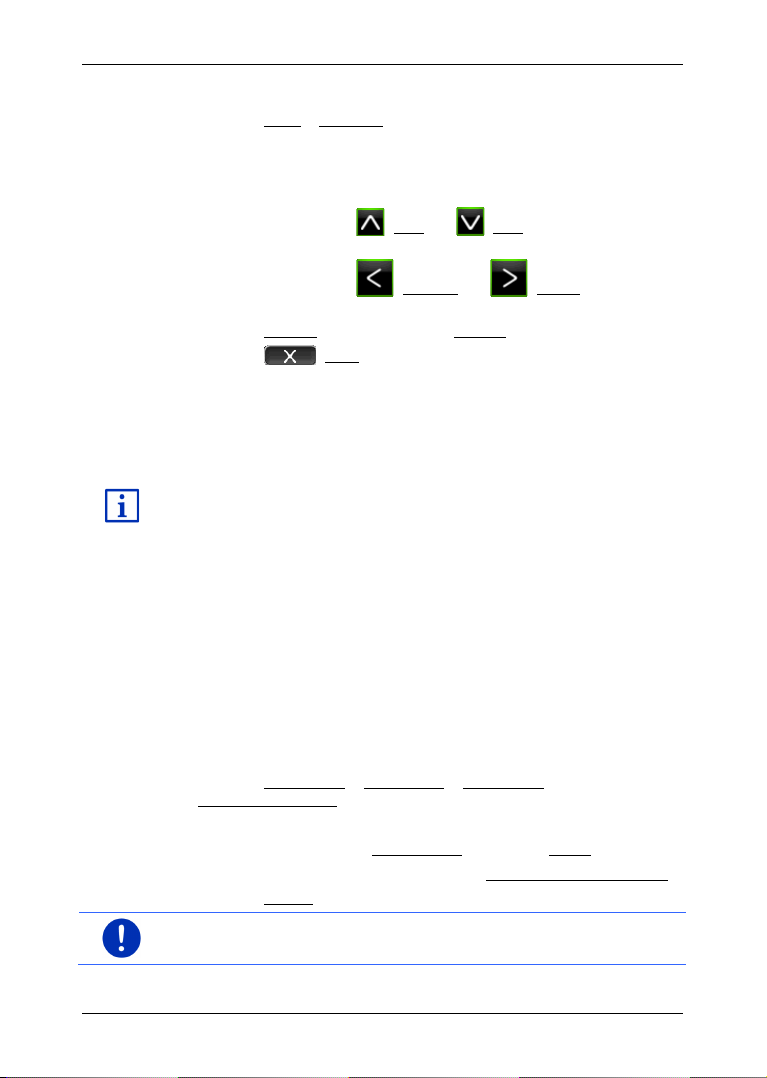
Brukerhåndbok Move&Fun
En beskrivelse av alle tilgjengelige alternativer finner du i kapitlet
Slik åpner du håndboken:
1. Trykk på more > Håndbok i vinduet S
Vinduet INNHOLD åpnes.
2. Trykk på det kapitlet du ønsker å lese.
Innholdet i dette kapitlet blir vist.
Med skjermknappene (Opp) og (Ned) kan du rulle hhv.
opp og ned på skjermen.
Med skjermknappene (Venstre) og (Høyre) går du til
hhv. forrige og neste kapittel.
► Trykk på Innhold for å åpne vinduet Innhold.
► Trykk på (Lukk) hvis du vil lukke håndboken og gå tilbake til
START-vinduet.
3.5 Alternativer
I mange vinduer finnes det alternativer som gir deg tilgang til flere
funksjoner.
"Alternativer", på side 53.
4 Passordbeskyttelse
Ved å opprette et passord kan du beskytte navigasjonsenheten mot
urettmessig bruk. Man må da alltid taste inn passordet når enheten blir
slått på og den ikke er montert i kjøretøyet.
Når enheten monteres i et kjøretøy, overføres kjøretøyets kjennetegn.
Da kan enheten avgjøre om den er montert i "riktig" kjøretøy. I dette
kjøretøyet spør enheten etter passord bare én gang.
TART.
4.1 Aktivere passordbeskyttelse
1. Trykk på Alternativer > Innstillinger > Alternativer >
Passordbeskyttelse i vinduet NAVI GAS JON.
Vinduet NYTT PASSORD åpnes.
2. Oppgi et passord i feltet Nytt passord og trykk på Neste.
3. Oppgi dette passordet en gang til i feltet Bekreft det nye passordet.
4. Trykk på Aktiver.
Merk: Passordet må bestå av nøyaktig 4 sifre.
- 20 - Passordbeskyttelse
Page 21
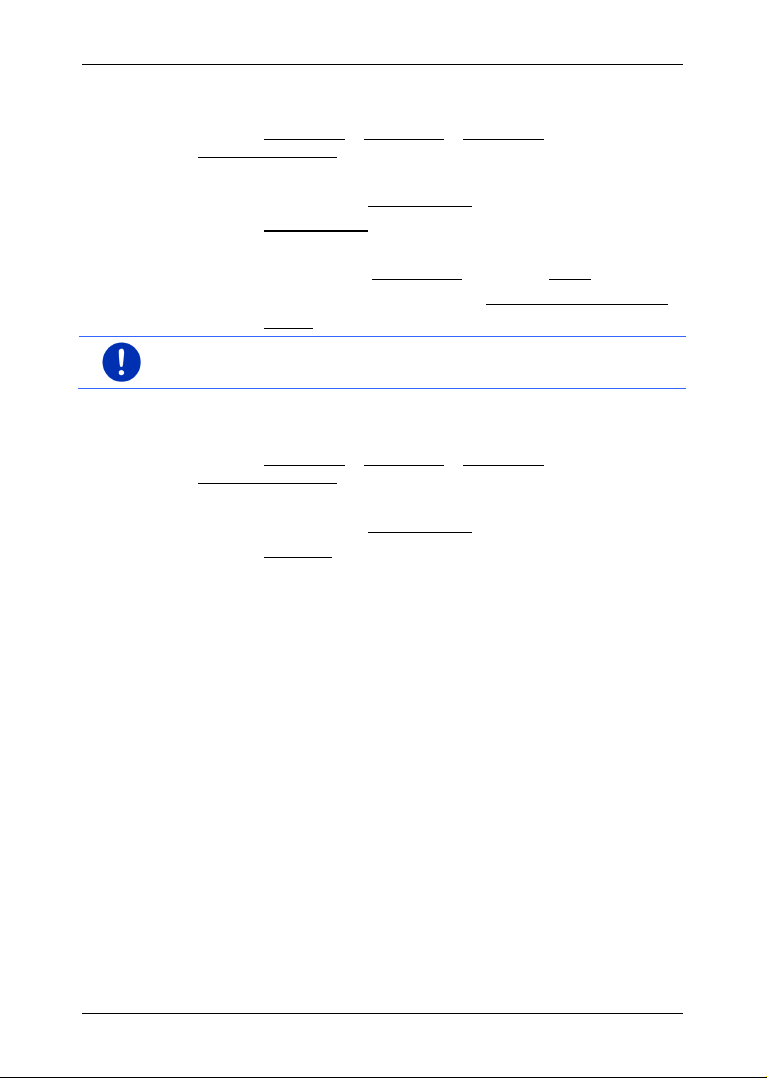
4.2 Endre passord
1. Trykk på Alternativer > Innstillinger > Alternativer >
Passordbeskyttelse i vinduet NAVI GAS JON.
Vinduet OPPGI PASSORD åpnes.
2. Oppgi passordet i feltet Oppgi passord.
3. Trykk på Endre passord.
Vinduet NYTT PASSORD åpnes.
4. Oppgi et passord i feltet Nytt passord og trykk på Neste.
5. Oppgi dette passordet en gang til i feltet Bekreft det nye passordet.
6. Trykk på Aktiver.
Merk: Det nye passordet må inneholde nøyaktig 4 sifre.
4.3 Oppheve passordbeskyttelse
1. Trykk på Alternativer > Innstillinger > Alternativer >
Passordbeskyttelse i vinduet NAVI GAS JON.
Vinduet OPPGI PASSORD åpnes.
2. Oppgi passordet i feltet Oppgi passord.
3. Trykk på Deaktiver.
4.4 Har du glemt passordet?
Hvis du oppgir feil passord tre ganger på rad, åpnes det et vindu med
instruksjoner om hva du må gjøre videre.
► Følg instruksjonene på skjermen.
Brukerhåndbok Move&Fun
5 Bruke navigasjonssystemet
5.1 Informasjon
Øverst i mange vinduer vises klokkeslettet. Når enheten er montert i
kjøretøyet og tenningen er på, vises også utetemperaturen.
Der befinner det seg dessuten også diverse symboler som gir forskjellig
informasjon.
Bruke navigasjonssystemet - 21 -
Page 22
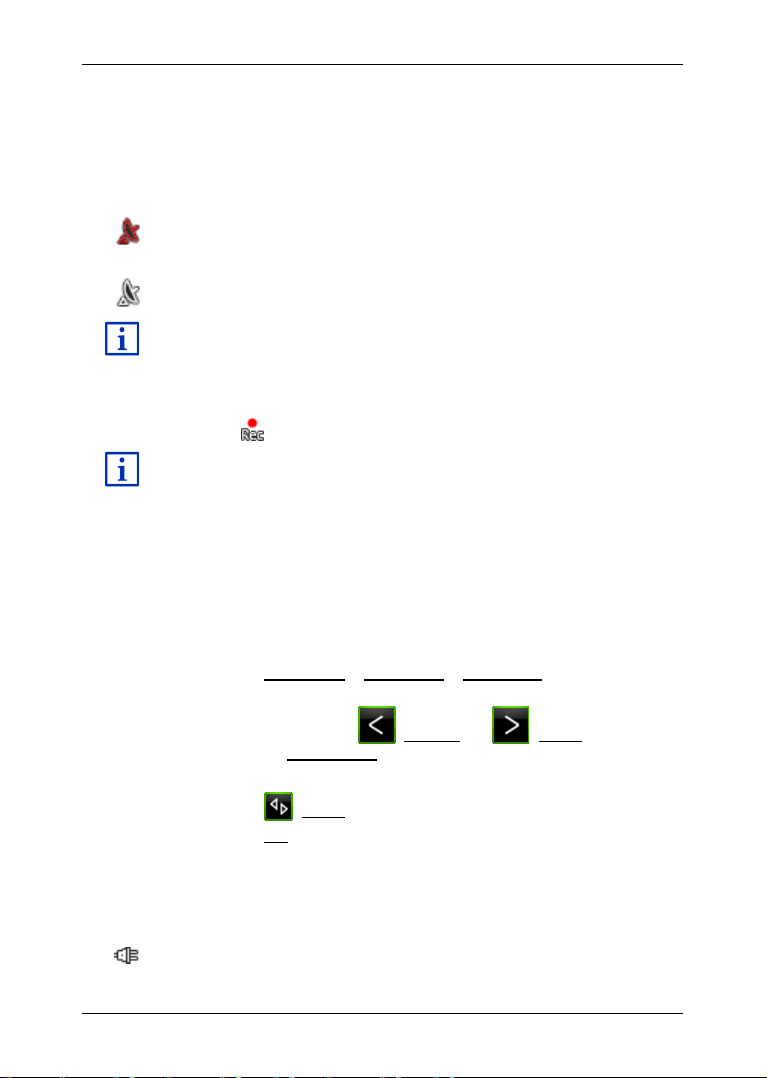
Brukerhåndbok Move&Fun
Mer informasjon om GPS-status finner du i kapitlet "GPS-status, lagre
GPS
Ikonet GPS kan vise følgende informasjon om GPS-mottaket:
Ingen GPS (Intet symbol): Den innebygde GPS-mottakeren er ikke
driftsklar. Hvis problemet vedvarer, bør du henvende deg til oss (se
"Spørsmål om produktet", side 9).
Intet signal: Data mottas fra mindre enn 3 satellitter. Posisjonen kan
ikke beregnes.
GPS klar: Data mottas fra minst 3 satelitter. Posisjonen kan beregnes.
nåværende posisjon" på side 82.
Løype
Symbolet (Registrering løype) viser at det blir registrert en løype.
Mer informasjon om løyper finner du i kapitlet "Løyper" på side 72.
Kompass
Ikonet Kompass er bare tilgjengelig i kartvisningen. Det viser hvilken
retning du beveger deg i. Det kan angi følgende himmelretninger: N,
NO, O, SO, S, SW, W, NW.
Vise og skjule Kompass-ikonet
Du kan slå av og på visningen av Kompass-ikonet.
► Trykk på Alternativer > Innstillinger > Navigasjon i vinduet
NAVIGASJON.
► Bruk skjermknappene (Venstre) og (Høyre) til å gå til
innstillingen Vis kompass.
Den aktuelle verdien er uthevet (grønn).
► Trykk på (Endre) for å veksle mellom de ulike verdiene.
► Trykk på OK.
Energi
Symbolet Energi viser følgende informasjon om det innebygde
batteriet:
Enheten er montert i kjøretøyet og får strøm fra kjøretøyet. Batteriet er
fulladet.
- 22 - Bruke navigasjonssystemet
Page 23
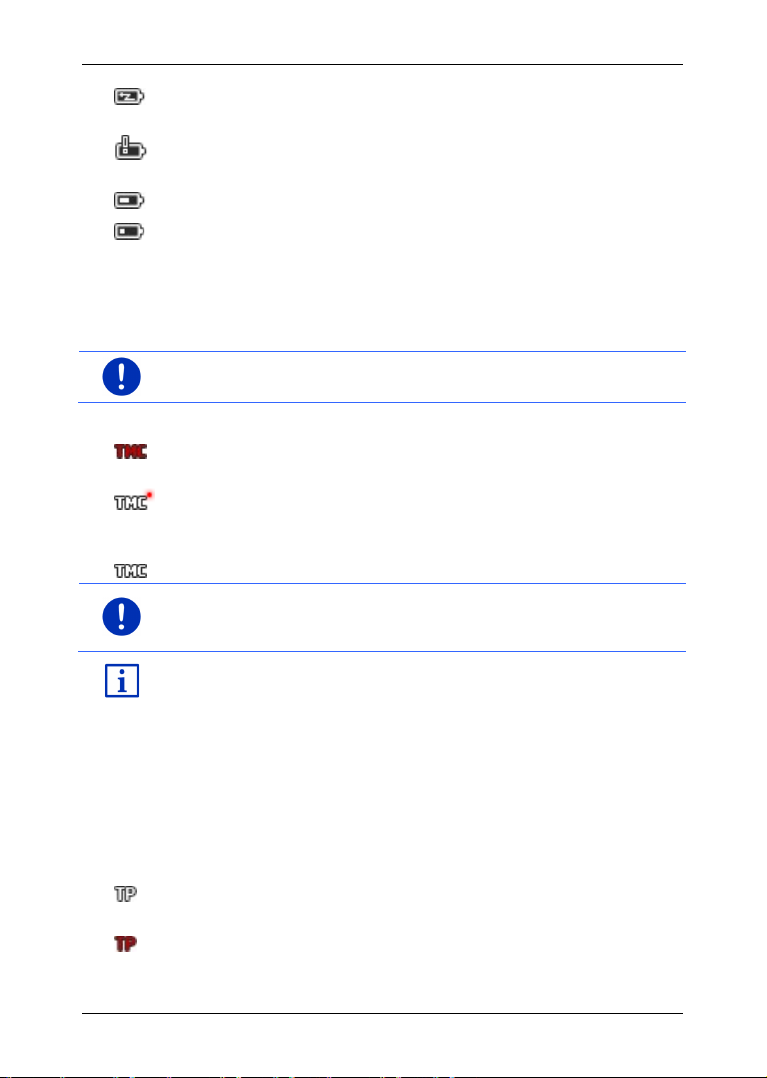
Brukerhåndbok Move&Fun
Merk: Denne funksjonen kan bare brukes når du befinner deg i et land
Merk: TMC-mottakeren bruker bilradioantennen. Ikonet Leter etter
En beskrivelse av TMC-funksjonene finner du i kapitlet "TMC
Enheten er montert i kjøretøyet og får strøm fra kjøretøyet. Batteriet er i
ferd med å lades.
Enheten er montert i kjøretøyet og får strøm fra kjøretøyet. Batteriet kan
ikke lades, fordi temperaturen i batteriet er før høy eller lav.
Enheten drives av eget batteri. Batteriet er tilstrekkelig ladet.
Enheten drives av eget batteri. Batteriladningen er lav.
Trafikkmeldinger (TMC)
Navigasjonssystemet har en innebygd TMC-mottaker som leverer
oppdaterte trafikkmeldinger. Dermed kan navigasjonssystemet endre
ruten hvis det er behov for det, f.eks. ved kø.
der det sendes trafikkmeldinger via TMC. Dette gjelder ikke alle land.
Symbolet TMC viser følgende informasjon om TMC-mottaket:
Leter etter stasjon (i rødt): TMC-mottakeren er i drift, men finner ingen
kanal som sender ut TMC-signaler. Det finnes ingen trafikkmeldinger.
Leter etter stasjon: TMC-mottakeren er i drift, men finner ingen kanal
som sender ut TMC-signaler. Det finnes imidlertid flere trafikkmeldinger.
Dette kan f.eks. skje hvis man kjører gjennom en tunnel.
TMC klar (i grått): Trafikkmeldinger kan mottas.
stasjon kan derfor vises navigasjonsenheten ikke er montert i
kjøretøyet.
(Trafikkmeldinger)" på side 84.
Trafikkmeldinger (TP)
Bilradioen kan dempe avspillingen av musikk eller
navigasjonsanvisninger og i stedet gjengi trafikkmeldinger når slike
mottas.
Symbolet TP kan vise følgende tilstander:
Ingen TP (Intet symbol): Trafikkmeldinger blir ikke gjengitt.
TP klar (hvit): Trafikkmeldinger blir gjengitt. Når trafikkmeldingen er
ferdig, kobles den opprinnelige lydkilden inn igjen.
Leter etter stasjon (rød): Systemet søker etter en kanal som sender
trafikkmeldinger.
Bruke navigasjonssystemet - 23 -
Page 24

Brukerhåndbok Move&Fun
Merk: Dette symbolet viser bare om taleanvisningene for navigasjon er
Du kan lese om hvordan du regulerer lydstyrken til
Bluetooth / Telefon
Navigasjonsenheten har en integrert Bluetooth-håndfrimodul. Dermed
kan du også bruke den som håndfrienhet for opptil to mobiltelefoner
med Bluetooth.
Symbolet Telefon viser følgende informasjon om håndfrienheten:
Ingen Bluetooth (Intet symbol): Bluetooth-funksjonen er deaktivert.
Frakoblet (rød mobiltelefon): Navigasjonsenheten har ingen Bluetooth-
forbindelse til en annen enhet.
Tilkoblet (hvit mobiltelefon): Navigasjonsenheten har forbindelse til en
mobiltelefon og kan brukes som håndfrisystem. Tallet angir hvilken av
de to telefonene som er aktiv.
Pågående samtale (grønn mobiltelefon): Håndfrimodulen til
navigasjonsenheten brukes til å ringe med. Tallet angir hvilken av de to
telefonene som brukes til samtalen.
Headset: Hodetelefoner er tilkoblet. Du hører alle anvisningene fra
navigasjonssystemet via hodetelefonene. Håndfrienheten kan ikke
brukes til å ringe eller ta imot telefonsamtaler med.
Lydutkobling
Symbolet Lydutkobling kan vise følgende tilstander:
Intet symbol: Lyden fra navigasjonsprogrammet er ikke dempet.
Lydutkobling: Lyden fra navigasjonsprogrammet er dempet. Hvis du er
i gang med å navigere, hører du ingen taleanvisninger.
dempet. Det sier ingenting om lydstyrken til håndfrifunksjonen.
navigasjonsanvisningene i kapitlet "Navigasjon i Kjøretøy-modus",
avsnittet "Lydstyrke", på side 61.
Loggbok
Symbolet Loggbok kan vise følgende tilstander:
Intet symbol: Kjøreboken er deaktivert. Kjøringen blir ikke registrert.
Loggbok: Kjøreboken er aktivert. Før hver navigasjon vil du bli bedt om
å oppgi de nødvendige opplysningene om turen (årsak, km-stand osv.).
Det er mulig å slå av registreringen i kjøreboken.
- 24 - Bruke navigasjonssystemet
Page 25
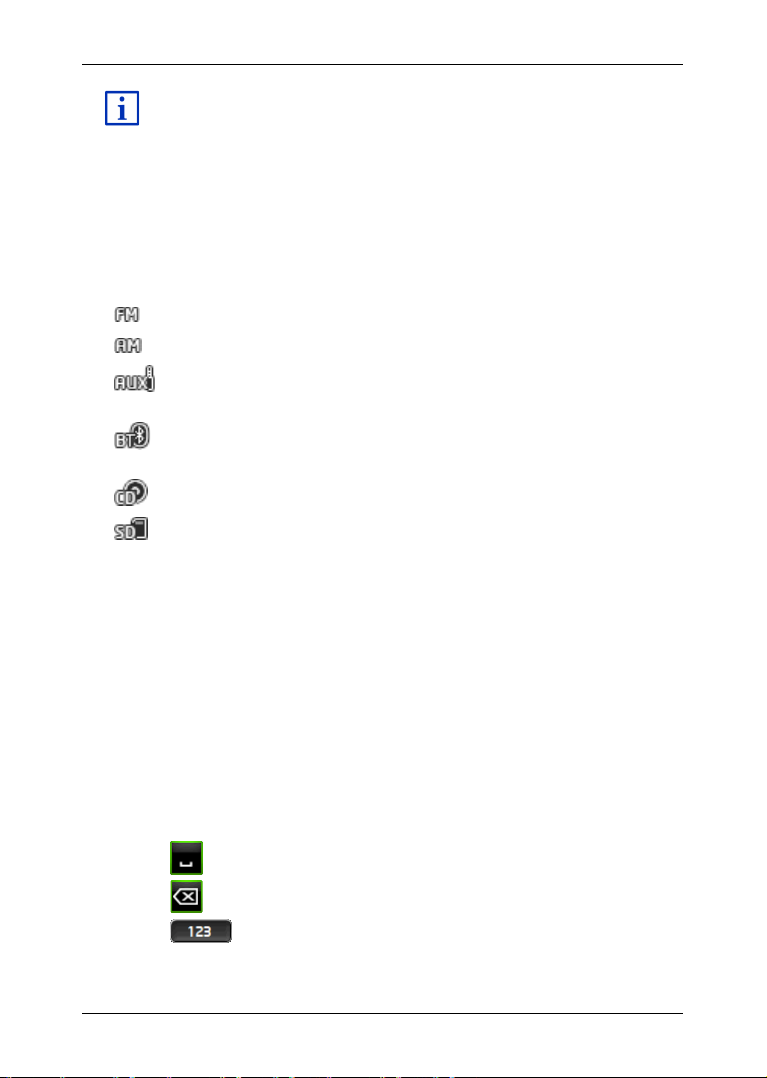
Brukerhåndbok Move&Fun
En beskrivelse av loggboken finner du i kapitlet "Loggbok" på side 88.
Media
Når navigasjonsenheten er montert i kjøretøyet og får strøm fra
kjøretøyet, kan den styre den innebygde bilradioen. Ikonet Media viser
hvilken lydkilde som er aktiv til enhver tid.
Intet symbol: Radioen er slått av, eller navigasjonsenheten får ikke
strøm fra kjøretøyet.
FM: Gjeldende lydkilde er radioen. Den er innstilt på FM-mottak.
AM: Gjeldende lydkilde er radioen. Den er innstilt på AM-mottak.
AUX-IN audio: Gjeldende lydkilde er en ekstern enhet som er koblet til
bilradioens AUX-inngang.
BT-Audio: Gjeldende lydkilde er en ekstern enhet (mobiltelefon eller
smarttelefon) som er koblet til navigasjonsenheten via Bluetooth.
CD: Gjeldende lydkilde er CD-en som står i bilradioen.
SD-kort: Gjeldende lydkilde er MicroSD-kortet som sitter i
navigasjonsenheten.
5.2 Skjermtastatur
Et skjermtastatur vises på skjermen når det er nødvendig å legge inn
tekst.
Du kan bruke fingeren når du taster inn tegn på skjermtastaturet. Du
kan bare skrive med store bokstaver.
Ikke bruk spesialtegn og aksenter når du legger inn steds- eller
gatenavn. Navigasjonssystemet fyller ut disse tegnene automatisk. Hvis
du f.eks. søker etter "Ålesund", skriver du bare "ALESUND".
Spesialtegn kan imidlertid være nyttige når du gir navn til lagrede
destinasjoner og ruter.
5.2.1 Spesielle taster
legger inn et mellomrom.
sletter tegnet foran markøren.
åpner det numeriske tastaturet.
Bruke navigasjonssystemet - 25 -
Page 26
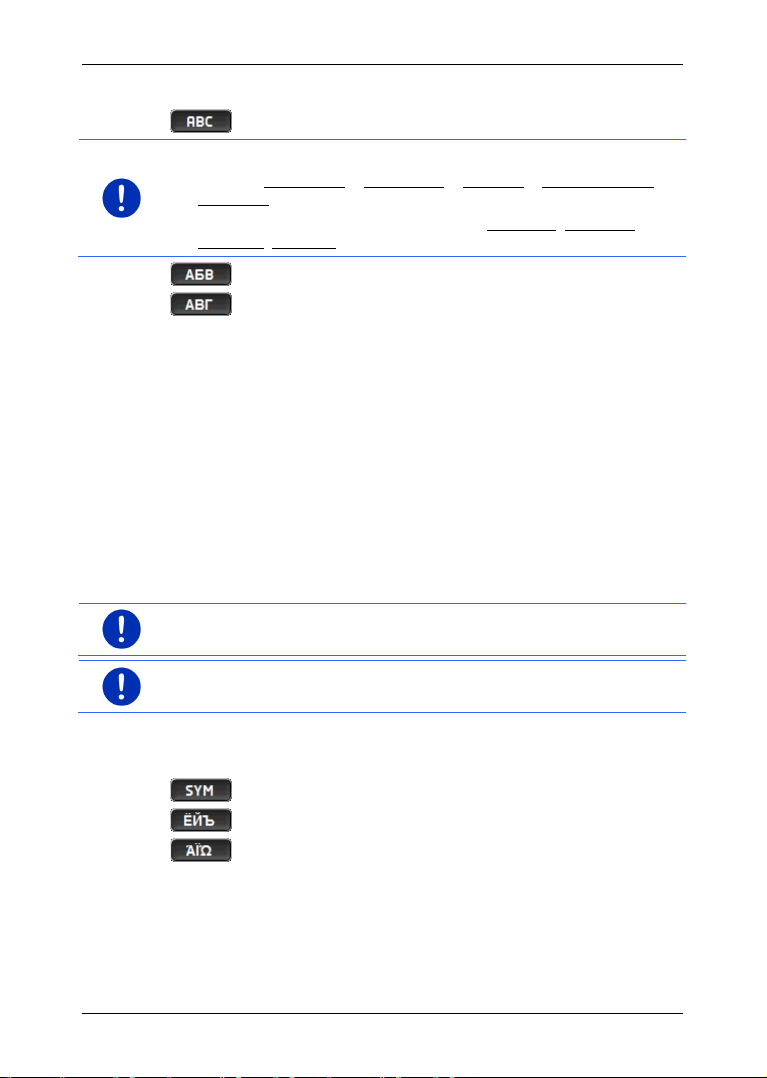
Brukerhåndbok Move&Fun
Merk: Oppsettet for det latinske tastaturet kan konfigureres.
Merk: Gate- og stedsnavn kan bare angis i brukergrensesnittets språk
Latinske, kyrilliske, greske bokstaver
åpner tastaturet for det latinske alfabetet.
► Trykk på Alternativer > Innstillinger > Generelt > Tastaturoppsett
(Latinske) i vinduet NAVIGASJON.
► Velg hvilket tastaturoppsett du vil bruke (QWERTZ, QWERTY,
ABCDEF, AZERTY).
åpner tastaturet for det kyrilliske alfabetet.
åpner tastaturet for det greske alfabetet.
Ved inntasting av adresser eller navn på spesialdestinasjoner åpnes
som standard tastaturet for alfabetet i det aktuelle landet.
Hvis du vil lagre en destinasjon i Favoritter eller angi en
spesialdestinasjonskategori eller et land, åpnes som standard tastaturet
for det språket som er stilt inn for brukergrensesnittet.
Fra det kyrilliske eller greske tastaturet kan du skifte til det latinske.
Mange adresser kan du da også taste inn translitterert eller i
brukergrensesnittets språk.
Eksempel: Språket i brukergrensesnittet er tysk. Du vil navigere til
Moskva. Du har disse mulighetene:
► "Москва" (kyrillisk)
► "Moskva" (translitterert)
► "Moskau" (tysk)
hvis de også finnes på dette språket i kartdataene.
Merk: Du har høyst tilgang til 2 skriftsett.
Omlyder, aksenter, andre bokstaver
Til hvert tastatur hører det ytterligere et tastatur med spesialtegn.
åpner skjermbildet med latinske spesialtegn.
åpner skjermbildet med kyrilliske spesialtegn.
åpner skjermbildet med greske spesialtegn.
Når du har oppgitt et spesialtegn, vises bokstavtastaturet automatisk.
5.2.2 Legge inn data
Du har ofte tilgang til lister der du kan velge en innførsel. Dette gjelder
- 26 - Bruke navigasjonssystemet
f.eks. når du oppgir en by eller et sted.
Page 27
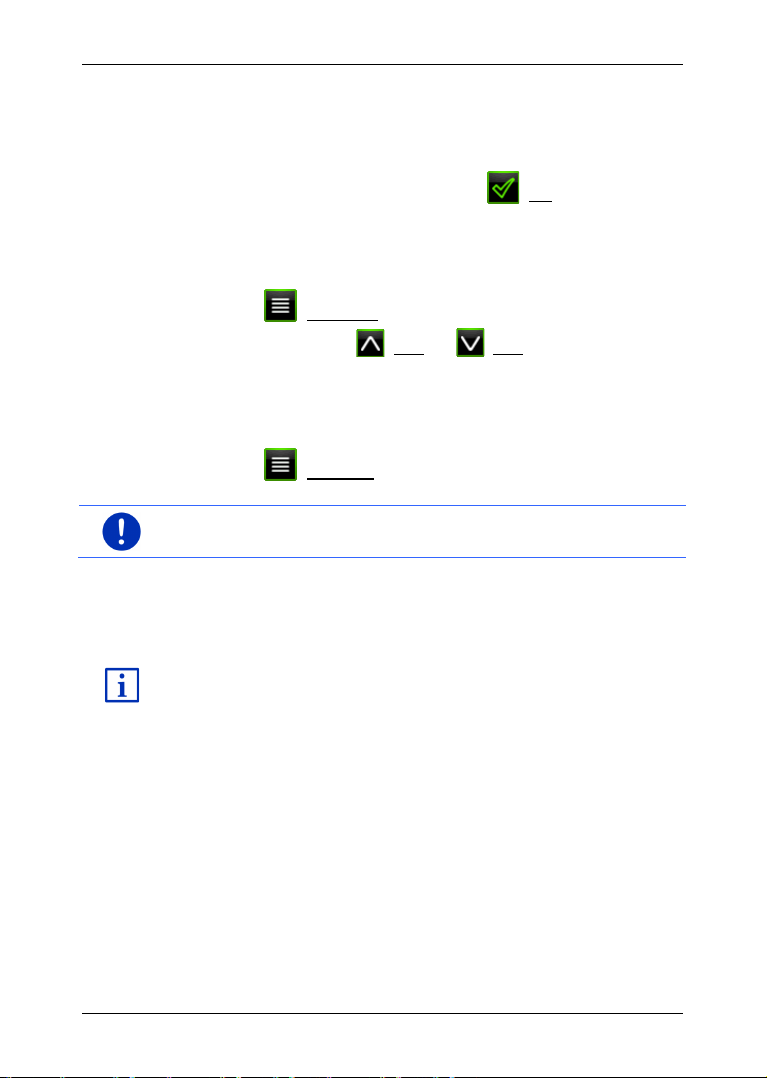
Når du har oppgitt den første bokstaven, vises den største byen/stedet i
Merk: Listen åpnes automatisk når den inneholder 4 innførsler eller
En beskrivelse av alle tilgjengelige alternativer finner du i kapitlet
det oppgitte landet som begynner med denne bokstaven.
Når du taster inn flere bokstaver, vises hele tiden det første stedsnavnet
som begynner med de bokstavene du har oppgitt.
► Når riktig stedsnavn vises, trykker du på (OK) for å fullføre
stedsangivelsen.
Du kan når som helst åpne en liste over alle stedsnavn som begynner
på eller inneholder de bokstavene du har tastet inn. Jo flere bokstaver
du har oppgitt, desto kortere blir listen.
► Trykk på (Åpne liste) for å vise denne listen.
Med skjermknappene (Opp) og (Ned) kan du bla i listen.
► Trykk på selve innførselen hvis du vil overføre en innførsel til
inntastingsfeltet.
Listen lukkes når du har overført en innførsel. Du er dermed ferdig
med å oppgi stedsnavnet.
► Trykk på (Lukk liste) hvis du vil lukke listen uten å overføre en
innførsel.
færre.
5.3 Alternativer
I mange vinduer finnes det alternativer som gir deg tilgang til flere
funksjoner.
Brukerhåndbok Move&Fun
"Alternativer", på side 53.
5.4 Menyer
Mange skjermknapper inneholder en meny som åpnes når du trykker
på den.
► Trykk på et menyvalg for å utføre funksjonen.
Hvis du vil lukke menyen uten å utføre en funksjon, trykker du på den
skjermknappen du åpnet menyen med.
Bruke navigasjonssystemet - 27 -
Page 28
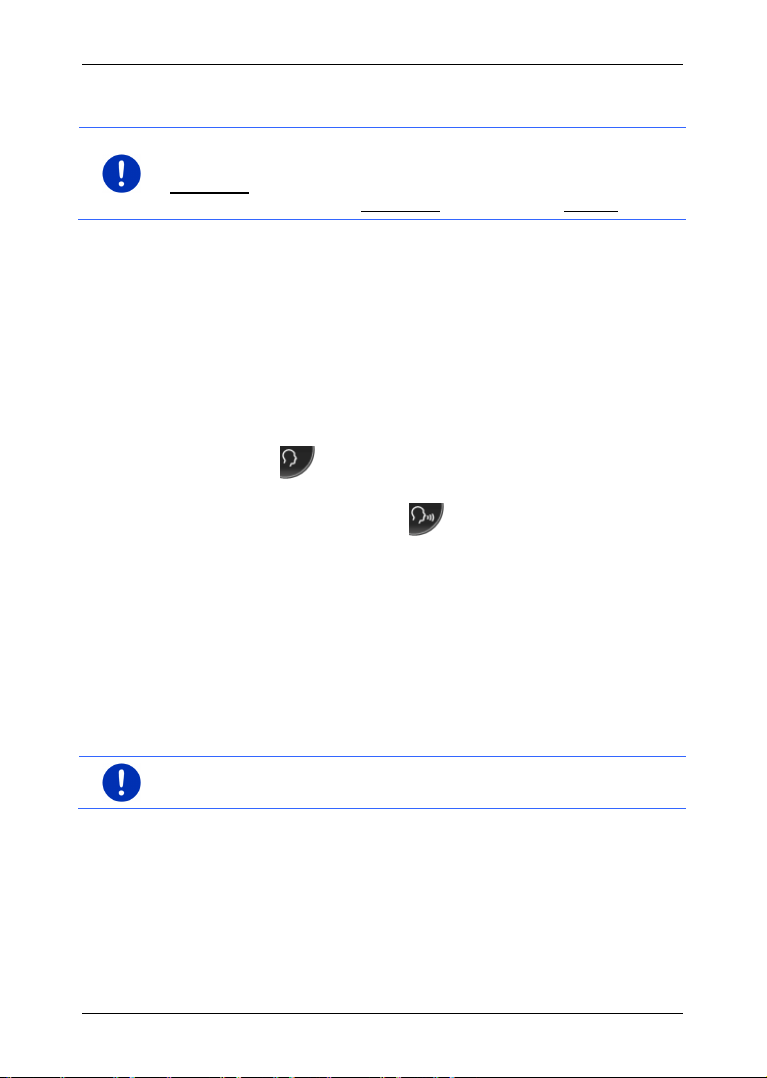
Brukerhåndbok Move&Fun
Merk: Funksjonen Talestyring er ikke tilgjengelig på alle språk.
Merk: Lyden til navigasjonsanvisninger, advarsler og mediespilleren
6 Talestyring
For språk som denne funksjonen er tilgjengelig i, vises skjermknappen
Talestyring i N
ikke er tilgjengelig i, byttes Talestyring-knappen ut med Vis kart.
Mange funksjoner i navigasjonsenheten kan du kalle opp enkelt ved
hjelp av en talekommando.
6.1 Aktivere talestyring
I noen vinduer aktiveres talestyringen av seg selv. Dette gjelder særlig
vinduer der systemet forventer et svar fra deg, f.eks. hvis det har
kommet en ny trafikkmelding som berører ruten din.
6.2 Bruk talestyring
Når funksjonene i et vindu kan kalles opp ved hjelp av talekommando,
vises symbolet (Talestyring aktiv) i øvre venstre hjørne av
vinduet.
En enkelt signaltone og symbolet (Snakk) signaliserer at
navigasjonssystemet venter på en talekommando.
► Si en kommando.
Du hører den positive kvitteringstonen (to lyse toner), og funksjonen
blir utført.
Hvis navigasjonssystemet ikke forstod kommandoen, eller hvis du ikke
sier noe på en stund, lyder den negative kvitteringstonen (to korte,
mørke toner).
► Si kommandoen en gang til.
Hvis navigasjonssystemet ikke har forstått deg etter flere forsøk,
kommer meldingen "Si Hjelp".
AVIGASJON-vinduet. For de språkene denne funksjonen
slås av mens systemet venter på en talekommando.
6.3 Hjelp
Si "Hjelp" hvis du vil vite hvilke talekommandoer som er tilgjengelige der
du befinner deg nå. I nesten alle vinduer som har støtte for talestyring,
vil navigasjonssystemet da fortelle deg hvilke kommandoer som kan
brukes i det vinduet du befinner deg i.
- 28 - Talestyring
Page 29
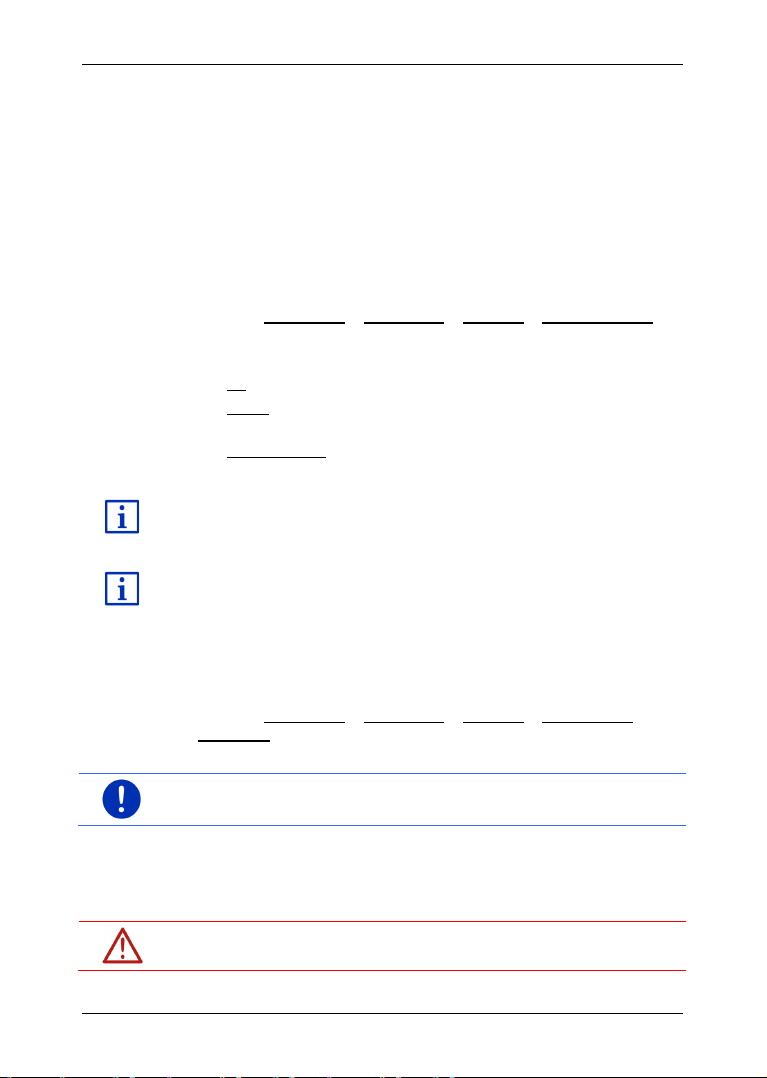
6.4 Deaktivere talestyringen
Nærmere informasjon om hvordan du angir en destinasjon med
Nærmere informasjon om hvordan du ringer ved hjelp av
Merk: Nærmere informasjon om dette finner du i kapitlet "Konfigurere
OBS! Følg alltid sikkerhetsanvisningene i kapitlet "Viktige
Talestyringen slår seg av i følgende tilfeller:
► Hvis du betjener navigasjonsenheten med fingrene når systemet
venter på en talekommando.
► Ved et innkommende anrop og mens det pågår en telefonsamtale
(hvis navigasjonsenheten brukes som håndfrimodul).
6.5 Konfigurere talestyringen
Du kan stille inn hvilke oppgaver du ønsker å benytte talestyring til.
► Trykk på Alternativer > Innstillinger > Generelt > Bruk talestyring i
vinduet NAVIGASJON.
Angi hvilke oppgaver du ønsker å bruke talestyringen til:
► Alt: Du kan benytte alle funksjonene til talestyringen.
► Svare: Du kan angi adresser og svare på spørsmål fra
navigasjonsenheten.
► Angi adresser: Det er bare adresser som kan angis med
talestyring.
talekommando, finner du i kapitlet "Angi destinasjon med talestyring" på
side 32.
talekommando, finner du i kapitlet "Ringe med talekommando" på
side 115.
Lydstyrken til veiviseren for talestyring kan reguleres uavhengig av
lydstyrken til navigasjonsanvisningene. Dermed kan du høre
oppfordringer om å gi talekommandoer selv om du har slått av lyden til
navigasjonsanvisningene.
1. Trykk på Alternativer > Innstillinger > Generelt > Lydstyrke på
veiviseren i vinduet NAVIGASJON.
2. Still inn lydstyrken til veiviseren.
Brukerhåndbok Move&Fun
navigasjonssystemet" på side 122.
7 Navigasjon
Navigasjonssystemet brukes på eget ansvar.
sikkerhetsopplysninger", side 10.
Navigasjon - 29 -
Page 30
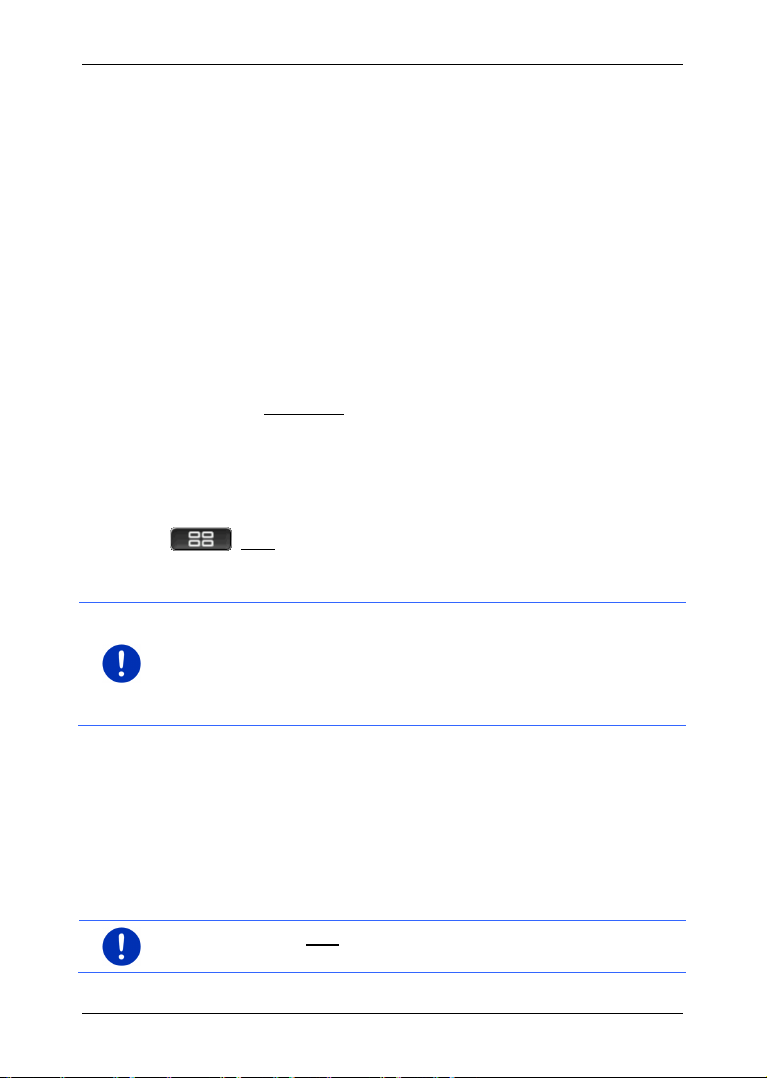
Brukerhåndbok Move&Fun
Merk: For å oppnå godt mottak av GPS-data trenger GPS-mottakeren
Merk: Rett etter at GPS-symbolet har begynt å vise GPS klar, kan
Problemer med GPS-mottaket
Navigasjonen stanses hvis du har problemer med GPS-mottaket (f.eks.
fordi du befinner deg i en tunnel. Navigasjonssystemet beregner da din
sannsynlige posisjon ut fra rutedataene og kjørestilen din til da. Når
systemet mottar GPS-signaler igjen, fortsettes navigasjonen med reelle
GPS-data.
Når du kommer frem til destinasjonen
Når du har nådd frem til den oppgitte destinasjonen, hører du en
melding om dette.
På kartet vises da bare den nåværende posisjonen din (rød pil) og
målflagget.
7.1 Starte navigasjonsprogrammet
Du har slått på navigasjonsenheten. Vinduet START er åpent.
► Trykk på Navigasjon.
Vinduet NAVIGASJON åpnes. Derfra har du tilgang til alle funksjonene i
navigasjonsprogrammet.
Tilbake til Start-vinduet
Du kan når som helst komme til START-vinduet ved å trykke på
(Start). Funksjonen du bruker, blir ikke avsluttet.
Initialisere GPS-mottakeren
fri sikt til satellittene. Tunneler, høye hus tett å veien eller speiling mot
husfasadene kan begrense eller stenge helt for GPS-mottaket. Hvis
GPS-mottakeren / navigasjonsenheten befinner seg i en bil, kan en
metallbelagt eller oppvarmet frontrute være årsaken til dårlig GPSmottak.
Initialisering av GPS-mottakeren starter med en gang
navigasjonsenheten slås på.
Den første initialiseringen av den innebygde GPS-mottakeren skjer ved
første oppstart av navigasjonsprogrammet. Dette kan ta inntil
5 minutter.
Når du senere slår på navigasjonsenheten, starter GPS-mottaket i løpet
av kort tid.
Hvis navigasjonsenheten ikke har vært slått på i over en uke, kan den
neste initialiseringen ta inntil 10 minutter.
posisjonsberegningen være unøyaktig i noen minutter.
- 30 - Navigasjon
Page 31

Oppe til høyre på skjermen ser du symbolet GPS. Når data fra minst tre
Merk: Initialiseringen går raskest hvis du ikke begynner å kjøre før
Nærmere informasjon om GPS-symbolet finner du i kapitlet "GPS" på
Merk: Første gang du skal angi en ny destinasjon, blir du bedt om å
satellitter blir tatt inn, skifter symbolet til (GPS klar).
initialiseringen er fullført.
side 22.
Tilbake til Navigasjon-vinduet
NAVIGASJON-vinduet åpnes når navigasjonsprogrammet startes.
Hvis et annet vindu i navigasjonsprogrammet er åpent, trykk på
(Tilbake). Du kommer da tilbake til det forrige vinduet.
► Trykk på (Tilbake) helt til du kommer til NAVIGASJON-
vinduet.
7.2 Angi destinasjon
Under Ny destinasjon angir du destinasjoner som du ennå ikke har
navigert til, eller som du ikke har lagret. Her kan du
► angi adressen til destinasjonen (se "Angi destinasjonsadresse",
side 33)
► angi koordinatene til destinasjonen (se "Tast inn koordinater",
side 35)
► velge en spesialdestinasjon (se "Spesialdestinasjon", side 36)
► velge en destinasjon via snarveiene (se "Spesialdestinasjoner i
snarveier", side 39)
Brukerhåndbok Move&Fun
angi hvilket land destinasjonen ligger i.
Under Mine destinasjoner kan du velge mellom følgende lister over
destinasjoner og adresser:
► FAVORITTER: alle destinasjoner du har angitt og deretter lagret (se
"Favoritter", side 40).
I F
AVORITTER lagres dessuten tre spesielle destinasjoner:
► Min adresse: Adressen som er lagret som hjemmeadresse (se
"Definere hjemmeadressen", side 46).
► Mitt kjøretøy: Kjøretøyets posisjon lagres automatisk når du
forlater kjøretøyet.
► Mitt startpunkt: Startpunktet for den siste navigasjonen blir
lagret automatisk.
Navigasjon - 31 -
Page 32

Brukerhåndbok Move&Fun
Merk: På listen kan man bare velge mellom de landene det er kart over
► SISTE DESTINASJONER: Destinasjoner du allerede har navigert til (se
"Siste destinasjoner", side 41).
► IMPORTERTE ADRESSER: Alle destinasjoner du har overført fra
Microsoft Outlook eller andre datakilder (se "Importerte adresser:
Fra Outlook / internett", side 42 og "Importerte adresser fra
telefonlisten", side 42).
7.2.1 Oppgi destinasjonsland
Øverst til venstre i vinduene ADRESSE, SPESIALDESTINASJON I EN BY/PÅ
ET STED
og SPESIALDESTINASJON I HELE LANDET finner du
skjermknappen Land. Den viser flagget til det landet du kan oppgi
destinasjoner i.
Hvis destinasjonen ligger i et annet land, gjør du slik:
1. Trykk på Land.
2. Oppgi navnet til landet som destinasjonen ligger i.
Flagget til destinasjonslandet vises på knappen.
i navigasjonsenheten.
7.2.2 Angi destinasjon med talestyring
Talekommando er en spesielt komfortabel måte å angi en destinasjon
på.
1. Trykk på N
Vinduet TALESTYRING åpnes.
AVIGASJON i Talestyring-vinduet.
Angi adresse
2. Si "Adresse".
Øverst i vinduet ser du hvilket land du kan angi adresser i.
► Trykk på landet hvis destinasjonen ligger i et annet land. Følg
deretter instruksjonene fra navigasjonssystemet.
Du blir bedt om å oppgi adresseopplysningene i rekkefølgen By >
Gate > Gatenummer.
3. Følg instruksjonene fra navigasjonssystemet.
Når du er ferdig med å angi adressen, åpnes kartet i Oversiktmodus. Destinasjonen vises på kartet.
Angi spesialdestinasjon i nærheten
2. Si "Spesialdestinasjon i nærheten".
3. Si hvilken kategori av spesialdestinasjoner du ønsker (f.eks.
"hotell").
- 32 - Navigasjon
Page 33

En liste over hoteller i nærheten blir åpnet.
I kapitlet "Forhåndsvisning av ruten", side 44, finner du nærmere
Merk: Funksjonen Talestyring er ikke tilgjengelig for alle språk. I de
Merk: Den følgende beskrivelsen tar utgangspunkt i By først som
4. Si nummeret på det hotellet du vil navigere til.
Si "Opp" eller "Ned" for å bla i listen.
Når du har valgt en destinasjon, åpnes kartet i Oversikt-modus.
Destinasjonen vises på kartet.
Angi en favoritt eller en adresse fra telefonlisten
2. Si "Mine destinasjoner".
3. En liste blir åpnet. Du får destinasjonene i F
destinasjoner som er importert fra Outlook, og destinasjoner fra
telefonlisten i en tilkoblet mobiltelefon.
4. Si nummeret på den destinasjonen du vil navigere til.
Si "Opp" eller "Ned" for å bla i listen.
Når du har valgt en destinasjon, åpnes kartet i Oversikt-modus.
Destinasjonen vises på kartet.
informasjon om hvordan du starter navigasjonen. Les mer der.
språkene denne funksjonen ikke er tilgjengelig i, byttes skjermknappen
Talestyring ut med Vis kart.
7.2.3 Angi destinasjonsadresse
1. Trykk på Ny destinasjon > Angi adresse i vinduet NAVIGASJON.
Brukerhåndbok Move&Fun
AVORITTER-listen,
rekkefølge for adresseangivelse.
Hvis kartet i navigasjonsenheten er over et land der man oppgir gate/vei
først (f.eks. Sverige, Norge osv.), kan du også velge Gate først som
rekkefølge.
Du kan angi rekkefølgen i N
AVIGASJON-vinduet. Gå til Alternativer >
Innstillinger > Generelt > Rekkefølge for adresseopplysningene.
Vær oppmerksom på at rekkefølgen Gate først ikke er mulig for alle
land. I slike tilfeller er du nødt til å oppgi navnet på stedet/byen først.
Vinduet ADRESSE åpnes.
1. Oppgi destinasjonens navn eller postnummer.
2. Oppgi den veien du skal til.
Navigasjon - 33 -
3. Oppgi gatenummeret. La feltet stå åpent hvis du ikke kjenner
gatenummeret.
Page 34

Brukerhåndbok Move&Fun
Merk: Skjermknappen Aktiver MyRoutes er bare tilgjengelig hvis du har
I kapitlet "Forhåndsvisning av ruten", side 44, finner du nærmere
Merk: Du trenger ikke å oppgi alle adresseopplysningen. Det er mulig å
Hvis du ikke kjenner gatenummeret, men derimot navnet på en
tverrgate i nærheten, så trykk på feltet Tverrgate og oppgi navnet
på tverrgaten. Navigasjonssystemet beregner da en rute til
gatekrysset.
Vinduet D
I skjermknappen Aktiver MyRoutes står det om det skal beregnes
flere ruteforslag (Ja) eller ikke (Nei).
► Trykk på Aktiver MyRoutes hvis du vil endre innstillingen.
oppgitt alle adresseopplysningene. Du kan også foreta denne
innstillingen ved å trykke på Alternativer > Innstillinger > Navigasjon >
Aktiver MyRoutes.
4. Trykk på Starte navigasjonen hvis du vil navigere til den angitte
adressen.
- eller Trykk på Parkering hvis du ønsker å finne en parkeringsplass i
nærheten av destinasjonen og navigere dit.
Noen ganger er det umulig å bestemme destinasjonen entydig,
eksempelvis fordi kombinasjonen av steds- og gatenavn
forekommer flere ganger.
Når dette skjer, åpnes et vindu med alle de adressene som passer
til opplysningene du har oppgitt, sammen med tilleggsinformasjon.
► Trykk på den adressen du vil navigere til.
Hvis det oppgitte gatenummeret ikke finnes i kartmaterialet,
inneholder vinduet bare en adresse med det gatenummeret som er
nærmest det du har oppgitt.
Kartet åpnes i modus Oversikt. Destinasjonen vises på kartet.
ETALJOPPLYSNINGER OM DESTINASJONEN åpnes.
informasjon om hvordan du starter navigasjonen. Les mer der.
trykke på (Starte navigasjonen) tidligere.
Hvis du bare oppgir navnet på byen, vil navigasjonsenheten beregne en
rute til bysentrum.
Hvis du bare oppgir byen og gaten, men verken gatenummeret eller
tverrgaten, vil navigasjonsenheten beregne den beste ruten til denne
gaten.
- 34 - Navigasjon
Page 35

7.2.4 Tast inn koordinater
Du kan også angi de geografiske koordinatene til destinasjonen.
Koordinatene kan enten angis som desimalgrader eller i grader,
minutter og sekunder.
1. Trykk på Ny destinasjon > Tast inn koordinater i vinduet
NAVIGASJON.
Vinduet T
Oppgi i desimalgrader
2. Angi breddegraden.
Begynn med et minustegn hvis du ønsker å angi en sørlig
breddegrad.
3. Angi lengdegraden.
Begynn med et minustegn hvis du ønsker å angi en vestlig
lengdegrad.
Oppgi i minutter / sekunder
2. Angi breddegraden.
Bruk de aktuelle skjermknappene på tastaturet til å angi enhetene:
Skjermknappen (N S) ved siden av inntastingsfeltet angir om det
dreier seg om en nordlig eller sørlig breddegrad. Den aktive
innstillingen er markert med en annen farge (grønn).
► Trykk på knappen for å endre innstillingen.
3. Angi lengdegraden.
Bruk de aktuelle skjermknappene på tastaturet til å angi enhetene:
AST INN KOORDINATER åpnes.
(grader), (minutter), (sekunder).
Brukerhåndbok Move&Fun
(grader), (minutter), (sekunder).
Skjermknappen (O W) ved siden av inntastingsfeltet angir om det
dreier seg om en østlig eller vestlig lengdegrad. Den aktive
innstillingen er markert med en annen farge (grønn).
► Trykk på knappen for å endre innstillingen.
Vinduet D
ETALJOPPLYSNINGER OM DESTINASJONEN åpnes.
I skjermknappen Aktiver MyRoutes står det om det skal beregnes
flere ruteforslag (Ja) eller ikke (Nei).
► Trykk på Aktiver MyRoutes hvis du vil endre innstillingen.
4. Trykk på Starte navigasjonen hvis du vil navigere til den angitte
adressen.
- eller Trykk på Parkering hvis du ønsker å finne en parkeringsplass i
nærheten av destinasjonen og navigere dit.
Navigasjon - 35 -
Page 36

Brukerhåndbok Move&Fun
Merk: Hvis destinasjonen du angir koordinatene til, ikke ligger i det
Merk: Hvis du har opprettet egne spesialdestinasjoner (POI), står disse
Merk: GPS-mottaket må være godt nok til å bestemme posisjonen din.
Merk: I snarveier har du tilgang til 3 kategorier av spesialdestinasjoner i
veinettet som kartet omfatter, vil navigeringen gå til det nærmeste
punktet på en vei i den modusen som er valgt i den gjeldende
ruteprofilen. Fra dette punktet går navigasjonssystemet automatisk over
i Terreng-modus (se "Navigasjon i Terreng-modus", side 65).
7.2.5 Spesialdestinasjon
Spesialdestinasjoner, også kalt POI (Point Of Interest), er nyttige
adresser som er kategorisert etter bestemte kriterier.
Spesialdestinasjoner er blant annet flyplasser, fergehavner,
restauranter, hoteller, bensinstasjoner, offentlige steder, leger, sykehus,
kjøpesentra med mer.
Spesialdestinasjoner kan vises med et symbol på kartet. Trykk på
Alternativer > Innstillinger > Kartvisning > Viste kategorier i vinduet
NAVIGASJON for å stille inn hvilke kategorier som skal vises på kartet.
i kategorien MyPOIs. Nærmere informasjon om hvordan du oppretter
egne spesialdestinasjoner, finner du i kapitlet "MyPOIs: Egne
spesialdestinasjoner", side 71.
Spesialdestinasjon i nærheten
Spesialdestinasjoner i nærheten er spesialdestinasjoner som ligger
innenfor en bestemt radius av din nåværende posisjon. Du kan enkelt
finne f.eks. den nærmeste bensinstasjonen, uansett hvor du befinner
deg.
Symbolet (GPS klar) viser om GPS-mottaket er godt nok.
Hvis GPS-mottaket ikke er godt nok, søker navigasjonssystemet etter
spesialdestinasjoner i nærheten av siste kjente posisjon. Hvis det ikke
finnes en siste kjente posisjon, er funksjonen Spesialdestinasjon i
nærheten utilgjengelig.
Nærmere informasjon om dette finner du i kapitlet "Initialisere GPSmottakeren" på side 30.
nærheten. Du kan raskt søke etter disse uten å gi flere opplysninger.
Nærmere informasjon om dette finner du i kapitlet "Spesialdestinasjoner
i snarveier" på side 39.
1. Trykk på Ny destinasjon > Spesialdestinasjon > i nærheten i vinduet
NAVIGASJON.
- 36 - Navigasjon
Vinduet S
PESIALDESTINASJON I NÆRHETEN åpnes.
Page 37

Brukerhåndbok Move&Fun
I kapitlet "Forhåndsvisning av ruten", side 44, finner du nærmere
2. Oppgi den kategorien der du vil finne en spesialdestinasjon. Du kan
ikke velge kategorier det ikke finnes destinasjoner fra i området du
befinner deg i.
Hvis den valgte kategorien har underkategorier, åpnes listen
Underkategori.
3. Oppgi den underkategorien der du vil finne en spesialdestinasjon.
Listen Destinasjon åpnes. Den inneholder de nærmeste
spesialdestinasjonene i den oppgitte kategorien, sortert etter
avstand.
4. Hvis listen er veldig lang:
► Trykk på (Lukk liste).
Tastaturet vises.
► Tast inn noen bokstaver i navnet på destinasjonen.
► Trykk på (Åpne liste).
Listen inneholder nå bare destinasjoner som begynner på de
bokstavene du har angitt.
5. Trykk på navnet på destinasjonen.
Vinduet D
ETALJOPPLYSNINGER OM DESTINASJONEN åpnes.
I skjermknappen Aktiver MyRoutes står det om det skal beregnes
flere ruteforslag (Ja) eller ikke (Nei).
► Trykk på Aktiver MyRoutes hvis du vil endre innstillingen.
6. Trykk på Starte navigasjonen.
- eller Trykk på Parkering hvis du ønsker å finne en parkeringsplass i
nærheten av destinasjonen og navigere dit.
Kartet åpnes i modus Oversikt. Destinasjonen vises på kartet.
informasjon om hvordan du starter navigasjonen. Les mer der.
Spesialdestinasjon med nasjonal betydning
Spesialdestinasjoner med nasjonal betydning er bl.a flyplasser,
severdigheter, minnesmerker og større havner. Du kan finne f.eks.
kjente severdigheter selv om du ikke vet på hvilket sted de er.
1. Trykk på Ny destinasjon > Spesialdestinasjon > i hele landet i
vinduet NAVIGASJON.
Vinduet S
2. Oppgi den kategorien der du vil finne en spesialdestinasjon.
Navigasjon - 37 -
PESIALDESTINASJON I HELE LANDET åpnes.
Page 38

Brukerhåndbok Move&Fun
I kapitlet "Forhåndsvisning av ruten", side 44, finner du nærmere
Listen Destinasjon åpnes. Den inneholder spesialdestinasjonene i
den oppgitte kategorien i alfabetisk rekkefølge.
3. Hvis listen er veldig lang:
► Trykk på (Lukk liste).
Tastaturet vises.
► Tast inn noen bokstaver i navnet på destinasjonen.
► Trykk på (Åpne liste).
Listen inneholder nå bare destinasjoner som begynner på eller
inneholder de bokstavene du har oppgitt.
4. Trykk på navnet på destinasjonen.
Vinduet D
I skjermknappen Aktiver MyRoutes står det om det skal beregnes
flere ruteforslag (Ja) eller ikke (Nei).
► Trykk på Aktiver MyRoutes hvis du vil endre innstillingen.
5. Trykk på Starte navigasjonen.
- eller Trykk på Parkering hvis du ønsker å finne en parkeringsplass i
nærheten av destinasjonen og navigere dit.
Kartet åpnes i modus Oversikt. Destinasjonen vises på kartet.
informasjon om hvordan du starter navigasjonen. Les mer der.
ETALJOPPLYSNINGER OM DESTINASJONEN åpnes.
Spesialdestinasjoner i en bestemt by eller på et bestemt sted
Spesialdestinasjoner i en bestemt by eller på et bestemt sted kan være
nyttige når du navigerer i en fremmed by.
1. Trykk på Ny destinasjon > Spesialdestinasjon > i en by/på et sted i
vinduet NAVIGASJON.
Vinduet S
2. Oppgi destinasjonens navn eller postnummer.
3. Oppgi den kategorien der du vil finne en spesialdestinasjon. Du kan
ikke velge kategorier det ikke finnes destinasjoner fra i den valgte
byen.
Hvis den valgte kategorien har underkategorier, åpnes listen
Underkategori.
4. Oppgi den underkategorien der du vil finne en spesialdestinasjon.
Listen Destinasjon åpnes. Den inneholder de nærmeste
spesialdestinasjonene i den oppgitte kategorien, alfabetisk sortert.
- 38 - Navigasjon
PESIALDESTINASJON I EN BY/PÅ ET STED åpnes.
Page 39

Brukerhåndbok Move&Fun
I kapitlet "Forhåndsvisning av ruten", side 44, finner du nærmere
5. Hvis listen er veldig lang:
► Trykk på (Lukk liste).
Tastaturet vises.
► Tast inn noen bokstaver i navnet på destinasjonen.
► Trykk på (Åpne liste).
Listen inneholder nå bare destinasjoner som begynner på eller
inneholder de bokstavene du har oppgitt.
6. Trykk på navnet på destinasjonen.
Vinduet D
ETALJOPPLYSNINGER OM DESTINASJONEN åpnes.
I skjermknappen Aktiver MyRoutes står det om det skal beregnes
flere ruteforslag (Ja) eller ikke (Nei).
► Trykk på Aktiver MyRoutes hvis du vil endre innstillingen.
Noen ganger går det ikke an å bestemme destinasjonen entydig,
eksempelvis fordi det finnes flere restauranter med samme navn i
den aktuelle byen.
Når dette skjer, åpnes et vindu med alle de destinasjonene som
passer til opplysningene du har oppgitt, sammen med
tilleggsinformasjon.
► Trykk på den destinasjonen du vil navigere til.
7. Trykk på Starte navigasjonen.
- eller Trykk på Parkering hvis du ønsker å finne en parkeringsplass i
nærheten av destinasjonen og navigere dit.
Kartet åpnes i modus Oversikt. Destinasjonen vises på kartet.
informasjon om hvordan du starter navigasjonen. Les mer der.
7.2.6 Spesialdestinasjoner i snarveier
I snarveier har du tilgang til 3 kategorier av spesialdestinasjoner. Du
kan raskt og uten å gi nye opplysninger liste opp destinasjoner i
nærheten som passer til en av disse kategoriene.
► Trykk på Alternativer > Innstillinger > Generelt i NAVIGASJON-
vinduet for å stille inn hvilke kategorier/underkategorier du skal ha
tilgang til i snarveier.
Navigasjon - 39 -
Page 40

Brukerhåndbok Move&Fun
Merk: GPS-mottaket må være godt nok til å bestemme posisjonen din.
I kapitlet "Forhåndsvisning av ruten", side 44, finner du nærmere
Symbolet (GPS klar) viser om GPS-mottaket er godt nok.
Hvis GPS-mottaket ikke er godt nok, søker navigasjonssystemet etter
spesialdestinasjoner i nærheten av siste kjente posisjon. Hvis det ikke
finnes en siste kjente posisjon, er funksjonen Spesialdestinasjon i
nærheten utilgjengelig.
Nærmere informasjon om dette finner du i kapitlet "Initialisere GPSmottakeren" på side 30.
1. Trykk på NAVIGASJON i Ny destinasjon-vinduet.
Menyen NY DESTINASJON åpnes.
I området Snarvei finner du symboler som viser kategorier av
spesialdestinasjoner som du har tilgang til som snarvei.
2. Trykk på den kategorien der du vil finne en spesialdestinasjon.
En liste blir åpnet. Den inneholder de nærmeste
spesialdestinasjonene i den oppgitte kategorien, sortert etter
avstand.
3. Trykk på navnet på destinasjonen for å begynne å navigere dit.
Kartet åpnes i modus Oversikt. Destinasjonen vises på kartet.
informasjon om hvordan du starter navigasjonen. Les mer der.
7.2.7 Informasjon om destinasjonen
Databasen har ytterligere informasjon om svært mange av de
destinasjonene du oppgir.
For mange restauranter er det lagret et telefonnummer. Du kan dermed
ringe og f.eks. bestille bord.
Et av de ovenfor beskrevne vinduene er åpent.
► Trykk på Alternativer > Info.
Vinduet INFORMASJON OM DESTINASJONEN åpnes. Det inneholder all
informasjon om den oppgitte destinasjonen som er lagret i databasen.
► Trykk på Lukk hvis du vil lukke vinduet INFORMASJON OM
DESTINASJONEN igjen.
► Trykk på (Vis på kartet) for å vise destinasjonen på kartet.
► Trykk på (Lagre destinasjon) for å lagre destinasjonen i
FAVORITTER.
7.2.8 Favoritter
I listen FAVORITTER kan du lagre destinasjoner som du vil reise til igjen.
- 40 - Navigasjon
Page 41

I listen FAVORITTER kan du lagre inntil 500 destinasjoner.
Informasjon om hvordan du lagrer en destinasjon finner du i kapitlet
I kapitlet "Forhåndsvisning av ruten", side 44, finner du nærmere
I kapitlet "Forhåndsvisning av ruten", side 44, finner du nærmere
"Lagre destinasjoner" på side 46.
1. Trykk på Mine destinasjoner > Favoritter i vinduet NAVIGASJON.
2. Trykk på den destinasjonen du vil navigere til.
Vinduet D
ETALJOPPLYSNINGER OM DESTINASJONEN åpnes.
I skjermknappen Aktiver MyRoutes står det om det skal beregnes
flere ruteforslag (Ja) eller ikke (Nei).
► Trykk på Aktiver MyRoutes hvis du vil endre innstillingen.
3. Trykk på Starte navigasjonen.
- eller Trykk på Parkering hvis du ønsker å finne en parkeringsplass i
nærheten av destinasjonen og navigere dit.
Kartet åpnes i modus Oversikt. Destinasjonen vises på kartet.
informasjon om hvordan du starter navigasjonen. Les mer der.
Merk: Favoritter vises på kartet som et lite flagg med navnet sitt på.
7.2.9 Siste destinasjoner
Navigasjonssystemet lagrer de 12 siste destinasjonene du har startet
en navigasjon til, i listen S
1. Trykk på Mine destinasjoner > Siste destinasjoner i vinduet
NAVIGASJON.
2. Trykk på den destinasjonen du vil navigere til.
Vinduet D
I skjermknappen Aktiver MyRoutes står det om det skal beregnes
flere ruteforslag (Ja) eller ikke (Nei).
► Trykk på Aktiver MyRoutes hvis du vil endre innstillingen.
3. Trykk på Starte navigasjonen.
- eller Trykk på Parkering hvis du ønsker å finne en parkeringsplass i
nærheten av destinasjonen og navigere dit.
Kartet åpnes i modus Oversikt. Destinasjonen vises på kartet.
ETALJOPPLYSNINGER OM DESTINASJONEN åpnes.
Brukerhåndbok Move&Fun
ISTE DESTINASJONER.
informasjon om hvordan du starter navigasjonen. Les mer der.
Navigasjon - 41 -
Page 42

Brukerhåndbok Move&Fun
Merk: NAVIGON Sync kan du laste ned gratis fra vår internettside
I kapitlet "Forhåndsvisning av ruten", side 44, finner du nærmere
7.2.10 Importerte adresser: Fra Outlook / internett
Med programmet NAVIGON Sync kan du overføre kontaktadresser fra
Microsoft Outlook på datamaskinen din til navigasjonssystemet.
Dessuten kan du overføre destinasjonsadresser fra mange
ruteplanlegningsverktøy på Internett direkte til navigasjonssystemet.
Denne funksjonen vil være tydelig merket på de nettsidene som tilbyr
denne tjenesten.
www.navigon.com/manuals.
Kontakter det er lagret flere adresser til, vises en gang med hver
adresse i I
1. Trykk på Mine destinasjoner > Importerte adresser > Fra Outlook /
2. Trykk på den adressen du vil navigere til.
3. Trykk på Starte navigasjonen.
MPORTERTE ADRESSER-listen.
internett i vinduet NAVIGASJON.
Vinduet D
ETALJOPPLYSNINGER OM DESTINASJONEN åpnes.
I skjermknappen Aktiver MyRoutes står det om det skal beregnes
flere ruteforslag (Ja) eller ikke (Nei).
► Trykk på Aktiver MyRoutes hvis du vil endre innstillingen.
- eller Trykk på Parkering hvis du ønsker å finne en parkeringsplass i
nærheten av destinasjonen og navigere dit.
Kartet åpnes i modus Oversikt. Destinasjonen vises på kartet.
informasjon om hvordan du starter navigasjonen. Les mer der.
7.2.11 Importerte adresser fra telefonlisten
Du kan importere telefonlisten fra en Bluetooth-tilkoblet mobiltelefon til
navigasjonsenheten. Adresser fra telefonlisten finner du i listen
I
MPORTERTE ADRESSER FRA TELEFONLISTEN.
1. Trykk på Mine destinasjoner > Importerte adresser > Fra
telefonlisten i vinduet NAVIGASJON.
2. Velg ønsket kontakt i telefonlisten.
3. Trykk på den adressen du vil navigere til.
Vinduet D
I skjermknappen Aktiver MyRoutes står det om det skal beregnes
flere ruteforslag (Ja) eller ikke (Nei).
► Trykk på Aktiver MyRoutes hvis du vil endre innstillingen.
4. Trykk på Starte navigasjonen.
- 42 - Navigasjon
ETALJOPPLYSNINGER OM DESTINASJONEN åpnes.
Page 43

- eller -
I kapitlet "Forhåndsvisning av ruten", side 44, finner du nærmere
Nærmere informasjon om hvordan du lagrer hjemmeadressen din,
Merk: I kapitlet "Kart i modus Søk destinasjon" på side 66 finner du mer
Trykk på Parkering hvis du ønsker å finne en parkeringsplass i
nærheten av destinasjonen.
Kartet åpnes i modus Oversikt. Destinasjonen vises på kartet.
informasjon om hvordan du starter navigasjonen. Les mer der.
7.2.12 Navigere hjem
Du kan lagre en adresse som hjemmeadresse. Du kan alltid starte
navigasjonen til denne adressen ved å trykke på en enkelt
skjermknapp.
finner du i kapitlet "Definere hjemmeadressen" på side 46.
► Trykk på NAVIGASJON i Hjem-vinduet.
Hvis du ennå ikke har oppgitt hjemmeadressen, blir du bedt om å
gjøre det i et dialogvindu.
Navigasjonen starter. Ruteprofilen er den samme som sist gang du
navigerte.
7.2.13 Velge destinasjon på kartet
Du kan velge et navigasjonsmål direkte fra kartet. Du kan velge steder,
veier og spesialdestinasjoner.
1. Trykk på N
- eller Hvis talestyring er tilgjengelig på din navigasjonsenhet og for ditt
språk:
► Trykk på Alternativer > Vis kart i vinduet NAVIGASJON.
2. Trykk på (Søk destinasjon).
Kartet åpnes i modus Søk destinasjon.
3. Trykk på det punktet du vil navigere til.
AVIGASJON i Vis kart-vinduet.
Brukerhåndbok Move&Fun
informasjon om hvordan du endrer det viste kartutsnittet slik at
destinasjonen blir godt synlig.
Destinasjonen du har trykket på, vises under trådkorset.
Destinasjonens geografiske koordinater og adresse vises i den
nedre delen av skjermen.
4. Trykk på (OK).
Navigasjon - 43 -
Page 44
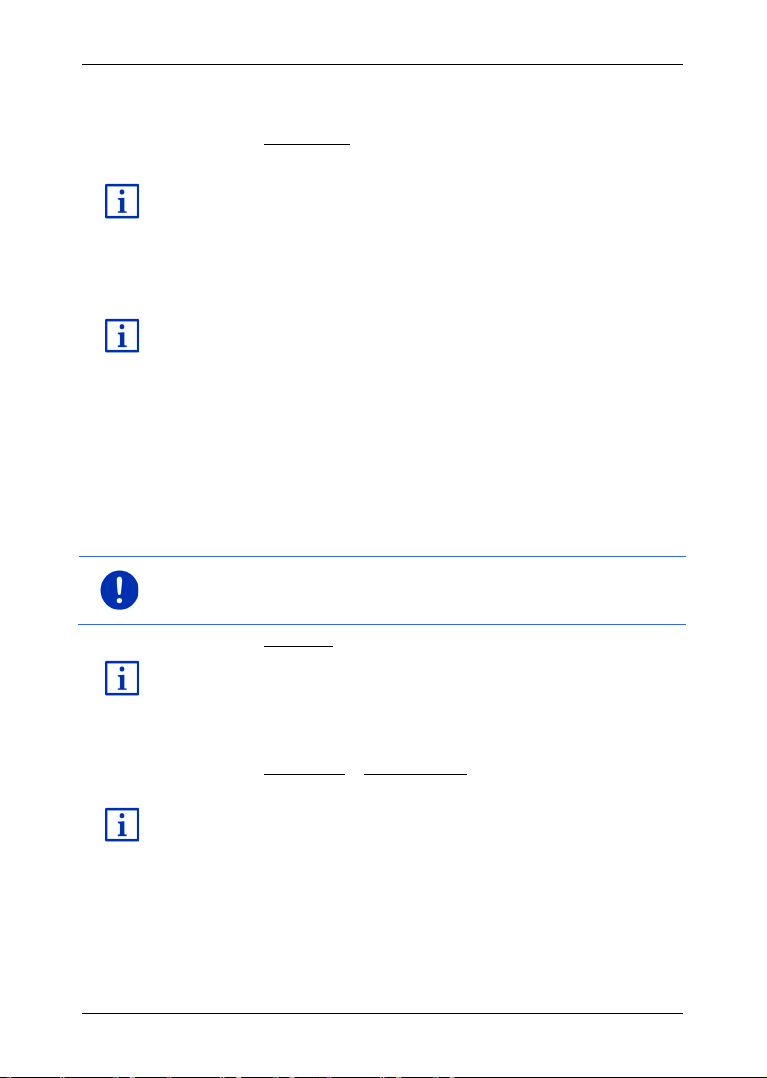
Brukerhåndbok Move&Fun
I kapitlet "Forhåndsvisning av ruten", side 44, finner du nærmere
Nærmere informasjon om dette finner du i kapitlet "Kart i modus
Merk: Hvis du velger en fotgjengerprofil, startes en ruteføring som er
Nærmere informasjon om hvordan du oppretter og velger ruteprofiler,
Nærmere informasjon om funksjonene i vinduet V
finner
Vinduet DESTINASJON PÅ KARTET åpnes. Oppe til venstre vises
detaljerte adresseopplysninger om den destinasjonen du har valgt.
5. Trykk på Navigere dit.
Kartet åpnes i modus Oversikt. Destinasjonen vises på kartet.
informasjon om hvordan du starter navigasjonen. Les mer der.
7.2.14 Forhåndsvisning av ruten
Kartet er åpent i modus Oversikt.
Destinasjonen er merket med et flagg.
Oversikt" på side 57.
Ruteprofil
Det ligger en ruteprofil til grunn for ruteberegningen. Den ruteprofilen
som til enhver tid gjelder, er oppgitt oppe til høyre i kartvinduet.
Ruteprofiler tar hensyn til de særskilte egenskapene ved ulike måter å
forflytte seg på. En ruteprofil for sykler vil f.eks. ikke ta med motorveier i
ruteberegningen, men tar til gjengjeld med veier som er forbudt for
andre kjøretøy. Dessuten blir det beregnet andre klokkeslett for
ankomst med en sykkelprofil enn f.eks. med en motorsykkelprofil.
spesielt utviklet for fotgjengere (se "Navigasjon i Fotgjenger-modus",
side 63).
► Trykk på Ruteprofil hvis du vil velge en annen ruteprofil.
finner du i kapitlet "Ruteprofiler" på side 67.
Veibeskrivelse
► Trykk på Alternativer > Veibeskrivelse for å vise en detaljert
veibeskrivelse.
du i kapitlet "Veibeskrivelse" på side 83.
MyRoutes
Hvis funksjonen MyRoutes er aktivert, beregner navigasjonssystemet
på grunnlag av den valgte ruteprofilen opptil tre ruter, og viser dem i
forskjellige farger (grønn, rød, blå) og med hvert sitt nummer på kartet.
- 44 - Navigasjon
EIBESKRIVELSE
Page 45

Brukerhåndbok Move&Fun
Merk: Selv om funksjonen MyRoutes er aktivert, kan det hende at det
Merk: Hvis du har valgt destinasjonen på kartet, er ikke Demo-knappen
For hver rute er det en skjermknapp med samme nummer og et symbol
i samme farge.
I utregningen av ankomstklokkeslett og kjøretid tar navigasjonssystemet
hensyn til andre faktorer, som ukedag og tid på døgnet. Det viktigste
momentet er imidlertid kjørestilen din frem til da.
Den ruten som stemmer best overens med den valgte ruteprofilen,
markeres med påskriften "MyRoute".
ikke kan beregnes flere ruter, eventuelt bare en ekstra rute. I den
aktuelle skjermknappen står det da Ingen flere forslag.
Starte navigasjonen
► Trykk på knappen til den ruten du ønsker å bruke til navigasjonen.
Hvis du velger en rute der det er varslet om trafikkhindringer, kan det
hende at vinduet O
"Oversikt TMC", side 84).
► Velg om du ønsker å benytte den opprinnelige ruten (Gjeldende
rute) eller en omkjøring (Alternativ rute).
Ikke GPS-mottak
Hvis du ikke mottar et godt nok GPS-signal, vises denne meldingen:
"Vent på GPS-signal…"
Du har disse mulighetene:
► Vent. Når GPS-mottaket er godt nok til å bestemme posisjonen din,
beregnes ruten, og navigasjonen startes.
► Trykk på Avbryt. Vinduet der du anga destinasjonen, åpnes igjen.
Destinasjonen er lagret i listen SISTE DESTINASJONER.
► Trykk på Demo. Ruten beregnes med utgangspunkt i sentrum av
destinasjonsstedet. Deretter simuleres en navigasjon langs denne
ruten.
Trykk på (Tilbake) for å avslutte demonstrasjonen.
VERSIKT TMC blir åpnet før navigasjonen starter (se
tilgjengelig.
7.3 Administrere destinasjoner
Du kan lagre alle destinasjonene du angir og destinasjonene fra listene
S
ISTE DESTINASJONER og kontakter IMPORTERTE ADRESSER i
F
AVORITTER-listen. Dette er særlig nyttig hvis du ofte reiser til denne
destinasjonen.
Merk: Favoritter vises på kartet som et lite flagg med navnet sitt på.
Navigasjon - 45 -
Page 46

Brukerhåndbok Move&Fun
7.3.1 Lagre destinasjoner
1. Oppgi en destinasjon (se "Angi destinasjonsadresse", side 33 eller
"Spesialdestinasjon", side 36). Ikke trykk på Starte navigasjonen!
2. Trykk på Alternativer > Lagre destinasjon.
- eller -
1. Velg en destinasjon fra listen S
I
MPORTERTE ADRESSER-listen (se "Siste destinasjoner", side 41 eller
ISTE DESTINASJONER eller
"Importerte adresser: Fra Outlook / internett", side 42). Ikke trykk på
Starte navigasjonen!
2. Trykk på Alternativer > Lagre som favoritt.
3. Oppgi et navn på destinasjonen.
4. Trykk på Lagre.
7.3.2 Slette destinasjoner fra listen Favoritter
1. Trykk på Mine destinasjoner > Favoritter i vinduet NAVIGASJON.
Listen FAVORITTER åpnes.
2. Velg den destinasjonen du vil slette.
Vinduet D
ETALJOPPLYSNINGER OM DESTINASJONEN åpnes.
3. Trykk på Alternativer > Slett destinasjon.
7.3.3 Definere hjemmeadressen
Du kan alltid raskt begynne å navigere til hjemmeadressen ved å trykke
på Hjem i N
Du kan bare oppgi en enkelt destinasjon som hjemmeadresse. Du kan
angi adressen manuelt eller bruke en destinasjon fra F
Hjemmeadressen lagres i F
listen.
AVIGASJON-vinduet.
AVORITTER og merkes med et lite hus i
AVORITTER-listen.
Merk: Hjemmeadressen vises også på kartet som et lite hus.
Angi hjemmeadresse
1. Trykk på NAVIGASJON i Hjem-vinduet.
Et vindu med følgende melding åpnes:
"Vil du oppgi adressen nå?"
Hvis du allerede har lagret favoritter, lyder meldingen:
"Vil du taste inn adressen eller velge fra Favoritter?"
Den aktuelle verdien er markert (grønn).
► Hvis Angi adresse IKKE er uthevet, trykker du på (Endre).
- 46 - Navigasjon
Page 47

Brukerhåndbok Move&Fun
2. Trykk på OK.
Vinduet ADRESSE åpnes.
3. Oppgi hjemmeadressen din (se også "Angi destinasjonsadresse",
side 33).
4. Hvis du vil lagre den angitte adressen som hjemmeadresse, trykker
du på (Hjemmeadresse).
Velge hjemmeadresse fra Favoritter
1. Trykk på NAVIGASJON i Hjem-vinduet.
Et vindu med følgende melding åpnes:
"Vil du taste inn adressen eller velge fra Favoritter?"
Hvis du ikke har lagret noen favoritter ennå, kommer meldingen:
"Vil du oppgi adressen nå?"
Da må du angi hjemmeadressen manuelt (se "Angi
hjemmeadresse", side 46).
► Hvis Favoritter IKKE er uthevet, trykker du på (Endre).
2. Trykk på OK.
Listen FAVORITTER åpnes.
3. Velg den destinasjonen du vil definere som din nye hjemmeadresse
(se også "Favoritter", side 40).
Vinduet D
4. Hvis du vil lagre den angitte adressen som hjemmeadresse, trykker
du på (Hjemmeadresse).
ETALJOPPLYSNINGER OM DESTINASJONEN åpnes.
7.3.4 Endre hjemmeadresse
Du kan når som helst definere en annen adresse som
hjemmeadressen.
Gå fram som følger:
1. Slett hjemmeadressen fra F
AVORITTER-listen (se "Slette
destinasjoner fra listen Favoritter", side 46).
2. Angi den nye hjemmeadressen (se "Definere hjemmeadressen",
side 46).
7.4 Løyper og ruter med etapper
Du kan planlegge ruter også uten GPS-mottak, f.eks. hjemme hos deg
selv. Du kan lagre ruter, og dermed planlegge så mange ruter du vil, for
eksempel i forkant av en ferie.
1. Trykk på N
Navigasjon - 47 -
AVIGASJON i Alternativer-vinduet.
Page 48

Brukerhåndbok Move&Fun
Listen over alternativer åpnes.
2. Trykk på alternativet Ruter og løyper.
Vinduet RUTER OG LØYPER åpnes.
7.4.1 Oppgi startpunkt
Startpunktet på en rute er det punktet du vil starte reisen fra. Det må
ikke alltid være din nåværende posisjon: Hvis du sitter hjemme og
planlegger en rute til feriestedet, kan du f.eks. velge hotellet som
startpunkt.
Startpunktet er bare viktig når du vil vise en planlagt rute på kartet, men
ikke har GPS-mottak eller ikke befinner deg på startpunktet. Det
startpunktet du oppgir, har derfor tallet "0".
Når du starter navigasjonen, blir din nåværende posisjon brukt som
startpunkt for ruteberegningen.
Den første etappen blir dermed reisen til det første angitte rutepunktet,
som har tallet "1".
1. Trykk på feltet Angi startpunkt.
Menyen STARTPUNKT åpnes.
Hvis du vil oppgi din nåværende posisjon som startpunkt:
2. Trykk på menyvalget Nåværende posisjon.
Hvis du vil oppgi et annet startpunkt:
2. Trykk på den tilsvarende skjermknappen.
3. Angi startpunktet (se avsnittet om dette i kapitlet "Angi destinasjon",
side 31).
4. Trykk på (Angi startpunkt).
Det startpunktet du har valgt, vises nå ved siden av
skjermknappen 0 (Startpunkt).
Endre startpunkt
► Trykk på startpunktet (skjermknappen 0).
Menyen STARTPUNKT åpnes. Du kan nå oppgi et annet startpunkt. Gå
frem som beskrevet ovenfor.
7.4.2 Oppgi rutepunkter
Rutepunktene på en rute er de destinasjonene du vil navigere til.
Et tall vises på en skjermknapp foran hvert rutepunkt.
1. Trykk på feltet Legg til rutepunkt.
Menyen RUTEPUNKT åpnes.
- 48 - Navigasjon
Page 49

2. Trykk på skjermknappen for å velge hvordan du vil oppgi
Merk: Du kan verken flytte eller slette startpunktet ("0"). Hvis ikke
Merk: Bare startpunktet og rutepunktene blir lagret, men ikke den
destinasjoner.
3. Angi rutepunktet (se avsnittet om dette i kapitlet "Angi destinasjon",
side 31).
4. Trykk på (Legg til).
Det valgte rutepunktet vises nå ved siden av tallet.
Gjenta disse skrittene for hver destinasjon du vil legge til ruten.
7.4.3 Behandle rutepunkter
Du kan slette rutepunkter fra en rute. Rekkefølgen på rutepunktene kan
endres etter ønske.
Nåværende posisjon er innstilt som startpunkt, kan du imidlertid gjøre et
annet rutepunkt til startpunkt.
► Trykk på det rutepunktet du vil behandle.
Hurtigmenyen har disse skjermknappene:
Rutepunkt fremover: Flytter det valgte rutepunktet lenger frem.
(Eksempel: Rutepunkt 2 blir rutepunkt 1)
Rutepunkt bakover: Flytter det valgte rutepunktet bakover.
(Eksempel: Rutepunkt 2 blir rutepunkt 3)
Brukerhåndbok Move&Fun
Slett: Sletter det valgte rutepunktet. Et dialogvindu ber deg om å
bekrefte slettingen.
► Hvis du vil lukke hurtigmenyen igjen, trykker du på tallene til venstre
for symbolene.
7.4.4 Administrere ruter
Du kan lagre hver planlagt rute under et bestemt navn.
beregnede ruten. Hvis du vil hente en lagret rute, må den beregnes på
nytt før navigasjonen.
Du kan hente, gi nytt navn til eller slette lagrede ruter.
Lagre rute
Vinduet RUTER OG LØYPER er åpent. Du har oppgitt startpunktet og
minst ett rutepunkt.
Navigasjon - 49 -
Page 50

Brukerhåndbok Move&Fun
I kapitlet "Navigasjon i Løype-modus" på side 64 finner du nærmere
1. Trykk på Alternativer > Lagre rute.
2. Oppgi et navn på ruten.
3. Trykk på (Lagre).
Destinasjonen er nå oppført i listen LAGREDE RUTER OG LØYPER.
Dialogvinduet lukkes.
7.4.5 Hente en rute eller løype
1. Trykk på Alternativer > Lagrede ruter og løyper.
Listen LAGREDE RUTER OG LØYPER åpnes. Der vises en alfabetisk
liste over alle lagrede ruter og løyper.
Et symbol foran navnet viser om det er en rute ( ) eller en
løype ( ).
Hvis du vil hente en rute:
2. Trykk på den ruten du vil hente.
3. Trykk på (Hent rute).
Vinduet RUTER OG LØYPER åpnes. Startpunktet og rutepunktene er
oppført. Når navigeringen starter, erstattes startpunktet med den
nåværende posisjonen din. Navigasjonen går så til det første
rutepunktet.
Hvis du vil hente en løype:
2. Trykk på den løypen du vil hente.
3. Trykk på Hentl øype.
Vinduet RUTER OG LØYPER åpnes. Den nåværende posisjonen din
er angitt som startpunkt. Den løypen du har hentet, er angitt som
rutepunkt 1. Navigasjonen går først til startpunktet for løypen.
informasjon om hvordan du navigerer langs registrerte løyper.
7.4.6 Beregne og vise rute
Du kan også beregne og vise en rute uten GPS-tilgang, for å skaffe deg
et overblikk over reiseruten.
Vinduet R
er oppført.
► Trykk på Vis rute.
- 50 - Navigasjon
UTER OG LØYPER er åpent. Startpunktet og minst ett rutepunkt
Kartet åpnes i modus Oversikt.
Startpunktet og rutepunktene er merket med flagg. Avstand og
anslått reisetid er angitt for hver etappe.
Page 51

7.4.7 Simulere ruten
Merk: Du trenger ikke GPS-mottak for å simulere.
Du finner mer informasjon om funksjonen MyRoutes i kapitlet
Merk: Hvis du velger en fotgjengerprofil, startes en ruteføring som er
Nærmere informasjon om hvordan du oppretter og velger ruteprofiler,
Du kan også bare simulere en navigasjon langs en planlagt rute.
Hvis du har planlagt en rute med flere etapper, simuleres bare den
første etappen.
Du har beregnet en rute og vist den på kartet.
1. Trykk på Alternativer > Simulering.
► Hvis du har planlagt en rute med bare ett rutepunkt, og
funksjonen MyRoutes er aktivert, blir du bedt om å velge en
rute til simuleringen.
Ruten blir beregnet på nytt for simuleringen.
2. Trykk på knappen til den ruten du ønsker å bruke til simuleringen.
"MyRoutes" på side 52.
Avslutte simuleringen
Du kan når som helst avslutte simuleringen.
► Trykk på (Tilbake).
Vinduet RUTER OG LØYPER åpnes.
7.4.8 Forhåndsvisning av ruten
Du har beregnet en rute og vist den på kartet. Kartet er åpent i modus
Oversikt.
Brukerhåndbok Move&Fun
Ruteprofil
Ruteprofiler tar hensyn til de særskilte egenskapene ved ulike måter å
forflytte seg på. En ruteprofil for sykler vil f.eks. ikke ta med motorveier i
ruteberegningen, men tar til gjengjeld med veier som er forbudt for
andre kjøretøy. Dessuten blir det beregnet andre klokkeslett for
ankomst med en sykkelprofil enn f.eks. med en motorsykkelprofil.
spesielt utviklet for fotgjengere (se "Navigasjon i Fotgjenger-modus",
side 63).
► Trykk på Ruteprofil hvis du vil velge en annen ruteprofil.
finner du i kapitlet "Ruteprofiler" på side 67.
Navigasjon - 51 -
Page 52

Brukerhåndbok Move&Fun
Merk: Når du henter ruter som stammer fra en annen kilde enn
Nærmere informasjon om funksjonene i vinduet VEIBESKRIVELSE finner
Merk: Funksjonen MyRoutes kan bare brukes på ruter med kun ett
Merk: Selv om funksjonen MyRoutes er aktivert, kan det hende at det
NAVIGON, kan det hende at du ikke kan endre ruteprofilen for denne
ruten.
Veibeskrivelse
Trykk på Alternativer > Veibeskrivelse for å vise en detaljert
veibeskrivelse.
du i kapitlet "Veibeskrivelse" på side 83.
MyRoutes
Hvis funksjonen MyRoutes er aktivert, beregner navigasjonssystemet
på grunnlag av den valgte ruteprofilen opptil tre ruter, og viser dem i
forskjellige farger (grønn, rød, blå) og med hvert sitt nummer på kartet.
For hver rute er det en skjermknapp med samme nummer og et symbol
i samme farge.
I utregningen av ankomstklokkeslett og kjøretid tar navigasjonssystemet
hensyn til andre faktorer, som ukedag og tid på døgnet. Det viktigste
momentet er imidlertid kjørestilen din frem til da.
Den ruten som stemmer best overens med den valgte ruteprofilen,
markeres med påskriften "MyRoute".
rutepunkt. På ruter med to eller flere rutepunkter, blir det bare beregnet
og vist en rute, uavhengig av om denne funksjonen er aktivert eller ikke.
ikke kan beregnes flere ruter, eventuelt bare en ekstra rute. I den
aktuelle skjermknappen står det da Ingen flere forslag.
Starte navigasjonen
► Trykk på knappen til den ruten du ønsker å bruke til navigasjonen.
Hvis du velger en rute der det er varslet om trafikkhindringer, kan det
hende at vinduet O
"Oversikt TMC", side 84).
► Velg om du ønsker å benytte den opprinnelige ruten (Gjeldende
rute) eller en omkjøring (Alternativ rute).
Ikke GPS-mottak
Hvis du ikke mottar et godt nok GPS-signal, vises denne meldingen:
"Vent på GPS-signal…"
- 52 - Navigasjon
VERSIKT TMC blir åpnet før navigasjonen starter (se
Page 53

Brukerhåndbok Move&Fun
Du har disse mulighetene:
► Vent. Når GPS-mottaket er godt nok til å bestemme posisjonen din,
beregnes ruten, og navigasjonen startes.
► Trykk på Avbryt. Kartet åpnes i modus Oversikt.
8 Alternativer
I mange vinduer finnes det alternativer som gir deg tilgang til flere
funksjoner.
► Trykk på Alternativer.
► Trykk på alternativet du vil utføre.
► Trykk på Alternativer en gang til på hvis du vil lukke listen over
alternativer uten å utføre noen av dem.
2D/3D: Skifter mellom 2D- og 3D-modus. Symbolet viser den modusen som er
valgt.
Dag/Natt: Skifter mellom skjermodusene "Dag" og "Natt". Symbolet viser den
modusen som er valgt.
Destinasjoner på ruten: Åpner en liste med spesialdestinasjoner på ruten din.
Du kan også velge en slik spesialdestinasjon som etappemål, og
navigere dit (se "MyBest POI: Destinasjoner på ruten", side 76).
Etappemål: Legger inn det valgte punktet som etappemål. Navigasjonen leder
deg da først til dette etappemålet. Deretter kan du fortsette
navigasjonen til den opprinnelige destinasjonen.
Fabrikkinnstillinger: Gjenoppretter alle innstillinger til slik de var ved levering.
Ruter og lagrede destinasjoner blir slettet. Programvaren startes på nytt
og oppfører seg som ved første oppstart (se "Slå navigasjonsenheten
på og av", side 15).
Gi nytt navn: Åpner et vindu hvor du kan endre navnet på den valgte
destinasjonen eller ruten.
GPS-status: Åpner vinduet GPS-
STATUS. Her kan du se detaljer om GPS-
mottaket. Du kan også lagre opplysninger om den nåværende
posisjonen din (se "GPS-status, lagre nåværende posisjon", side 82).
Håndbok: Åpner håndboken i navigasjonsenheten (se "Håndbok", side 19).
Hjemmeadresse: Lagrer den valgte adressen som din hjemmeadresse. Du kan
alltid raskt begynne å navigere til denne destinasjonen ved å trykke på
Hjem i N
Alternativer - 53 -
AVIGASJON-vinduet.
Page 54

Brukerhåndbok Move&Fun
Hopp over aktuell destinasjon: Trykk på denne knappen for å hoppe over det
neste rutepunktet. Denne knappen er bare aktiv hvis det gjenstår minst
2 rutepunkter (se "Løyper og ruter med etapper", side 47).
Innstillinger: Åpner vinduet I
NNSTILLINGER. Her kan du konfigurere
navigasjonssystemet (se "Konfigurere navigasjonssystemet", side 122).
Lagre destinasjon: Lagrer den oppgitte adressen i listen F
AVORITTER (se "Lagre
destinasjoner", side 46).
Lagre posisjon: Åpner vinduet L
AGRE DESTINASJON I. Der kan du lagre din
nåværende posisjon under et bestemt navn i listen FAVORITTER.
Lagre rute: Åpner et vindu hvor du kan lagre den planlagte ruten under et
bestemt navn (se "Lagre rute", side 49).
Lagre som favoritt: Lagrer den oppgitte destinasjonen i listen F
AVORITTER (se
"Lagre destinasjoner", side 46).
Lagrede ruter og løyper: Åpner et vindu hvor du kan hente en lagret rute eller
løype.
Legg til i ruten: Åpner ruteplanleggingen. Den angitte adressen legges til som et
rutepunkt (se "Løyper og ruter med etapper", side 47).
MyReport: Åpner vinduet M
YREPORT. Der kan du varsle NAVIGON om
endringer i trafikkovervåkningsanlegg og kjøremønster.
MyRoutes: Kartet åpnes i modus Oversikt. Du får opptil tre forslag om hvordan
du kan fortsette reisen. Velg en av rutene.
Nødhjelp: Åpner et vindu der du raskt og enkelt finner adresser og telefonnumre
til steder i nærheten som kan være nyttige i en nødsituasjon (se
"Nødhjelp", side 81).
Ny rute: Sletter startpunktet og alle rutepunktene fra vinduet R
UTER OG LØYPER,
slik at du kan planlegge en ny rute. Lagre eventuelt den forrige
planlagte ruten!
Parkering: Starter søk etter parkeringsplasser i nærheten av destinasjonen.
Hvis du velger en parkeringsplass, kan du navigere direkte dit.
Produktinformasjon: Viser versjonnumre og opphavsrettsinformasjon for
maskin- og programvare.
Ruteprofil: Åpner vinduet R
UTEPROFIL. Her kan du se og evt. endre alternativer
for ruteberegning.
- 54 - Alternativer
Page 55

Brukerhåndbok Move&Fun
Ruter og løyper: Åpner vinduet RUTER OG LØYPER. Her kan du planlegge ruter,
administrere planlagte ruter og starte navigasjon langs en planlagt rute
(se "Løyper og ruter med etapper", side 47).
Sightseeing-turer: Åpner vinduet S
IGHTSEEING-TURER. Der kan du velge en
sightseeing-tur og starte navigasjonen etter den (se "Sightseeing-turer",
side 80).
Simulering: Simulerer en navigasjon på den viste ruten. Du kan gjennomføre
simuleringen uten GPS-mottak. Hvis du har planlagt en rute med flere
etapper, simuleres bare den første etappen.
Slett alle: Sletter alle destinasjonene i listen (S
ISTE DESTINASJONER eller
FAVORITTER, alt etter hvor du åpnet Alternativer fra). Listen vil da
tømmes. Et dialogvindu ber deg om å bekrefte slettingen.
Slett destinasjon: Sletter den valgte destinasjonen fra listen (S
DESTINASJONER eller FAVORITTER, alt etter hvor du åpnet Alternativer
ISTE
fra). Et dialogvindu ber deg om å bekrefte slettingen.
Sperre: Åpner et vindu der du kan sperre en veistrekning du har foran deg for å
beregne en omkjøringsrute, f.eks. hvis du hører på radioen at det er kø
på strekningen (se "Sperre", side 82).
Start registrering, Stopp registrering: Starter / avslutter registreringen av en
løype (se "Løyper", side 72).
Trafikk: Åpner vinduet T
RAFIKKMELDINGER (se "TMC (Trafikkmeldinger)",
side 84).
Veibeskrivelse: Viser en detaljert beskrivelse av ruten med alle de stedene der
du skal ta av veien (se "Veibeskrivelse", side 83).
Vis kart: Kartet åpnes i modus Standard (se "Kart i modus Standard", side 56).
Vis på kartet: Viser den oppgitte adressen på kartet.
9 Bruke kartet
9.1 Velge navigasjonskart
Det finnes et eget navigasjonskart for hvert land. Hvis man kan beregne
en kontinuerlig rute med de lagrede kartene, kan man navigere
kontinuerlig over flere land i en verdensdel.
Selv om det ligger kart over land i andre verdensdeler inne i
navigasjonsenheten, kan den til enhver tid bare benytte kart fra én
verdensdel.
Bruke kartet - 55 -
Page 56

Brukerhåndbok Move&Fun
Merk: Hvis GPS-mottaket ikke er tilstrekkelig til å bestemme posisjonen
Trykk på Alternativer > Innstillinger > Kartvisning i vinduet NAVIGASJON
for å se hvilke kart som brukes for øyeblikket. Der kan du også velge en
annen verdensdel, dersom det er lagret kart over land i andre
verdensdeler i navigasjonsenheten.
9.2 Kart i modus Standard
Kartet er alltid i Standard-modus når du verken navigerer, har beregnet
en rute eller søker etter en destinasjon på kartet.
Under følgende omstendigheter går kartet automatisk over til Standardmodus.
► Du begynner å kjøre mens NAVIGASJON-vinduet er åpent. Skiftet
skjer etter kort tid.
► Du når destinasjonen for en navigasjon i Kjøretøy-modus.
Slik åpner du kartet:
► Trykk på NAVIGASJON i Vis kart-vinduet.
din, åpnes kartet i modus Søk destinasjon.
Denne visningen har følgende kjennetegn:
► Din nåværende posisjon vises sentral i nedre tredjedel av skjermen
(rød pil). Kartutsnittet følger dine bevegelser, slik at du alltid ser
posisjonen din på skjermen.
► Målestokken på kartet tilpasser seg hastigheten.
Kartalternativer i modus Standard
► Trykk på Alternativer.
Det åpnes et vindu med flere skjermknapper.
Du har tilgang til de viktigste navigeringsfunksjonene ved hjelp av disse
knappene.
- 56 - Bruke kartet
Page 57

Brukerhåndbok Move&Fun
En beskrivelse av alle tilgjengelige alternativer finner du i kapitlet
Hvis du trykker på en av knappene Destinasjon, Rute, Tjenester eller
Generelt, får du tilgang til flere funksjoner.
"Alternativer", på side 53.
9.3 Kart i modus Oversikt
Du har oppgitt en destinasjon og trykket på Starte navigasjonen.
- eller Du har planlagt eller lastet en rute og trykket på Vis rute.
Kartet åpnes i modus Oversikt.
1 Den gjeldende ruteprofilen vises i skjermknappen (Ruteprofil).
Symbolet viser hvilken måte å forflytte seg på som er brukt som
grunnlag for profilen (se "Ruteprofiler", side 67).
► Trykk på symbolet hvis du vil endre ruteprofilen.
2 For hver rute (grønn, rød, blå) er det en skjermknapp med samme
nummer og et symbol i samme farge. I disse knappene vises anslått
ankomstklokkeslett, total kjørelengde og anslått kjøretid for den enkelte
ruten.
Hvis det finnes trafikkmeldinger for en rute, vises antallet meldinger i et
lite trafikkskilt i skjermknappen. De varslede hindringene vises også på
ruten.
Den ruten som stemmer best overens med den valgte ruteprofilen, er
markert med "MyRoute".
Hvis MyRoutes-funksjonen ikke er aktivert, vises bare én rute.
Når du trykker på en av knappene, begynner navigeringen på den
tilsvarende ruten.
Bruke kartet - 57 -
Page 58

Brukerhåndbok Move&Fun
3 Nåværende posisjon vises (rød pil).
Hvis du vil vise en planlagt eller hentet rute og det oppgitte startpunktet
ikke er din nåværende posisjon, kan det hende at din nåværende
posisjon ikke vises i forhåndsoversikten.
4 Hvis funksjonen MyRoutes er aktivert, vises det opptil tre nummererte
ruter i farger (grønn, rød, blå) på kartet.
I følgende tilfeller vises det bare en rute:
► Funksjonen MyRoutes er deaktivert.
► Du har planlagt en rute med mer enn ett rutepunkt.
► En ruteprofil med hastighetsprofilen Fotgjenger er aktiv.
► Ruten inneholder en løype.
5 Destinasjonen er merket med et flagg.
Når du viser en rute du har planlagt eller hentet, er startpunktet og alle
rutepunktene merket med et flagg.
I en rute med flere etapper vises kjørelengde og anslått reisetid for hver
etappe.
► Trykk på (Ruteprofil) (se ill., punkt 1) hvis du vil endre ruteprofil.
► Hvis du vil starte navigasjonen, trykker du på skjemknappen for den
ruten (se ill., punkt
2) du ønsker å bruke.
Ruten blir evt. beregnet på nytt hvis du vil vise en planlagt rute eller
en rute du har hentet. Din nåværende posisjon blir startpunkt.
Navigasjonen går først til det først oppgitte rutepunktet.
► Trykk på Alternativer > Veibeskrivelse for å vise en detaljert
veibeskrivelse (se "Veibeskrivelse", side 83).
► Trykk på (Søk destinasjon) for å vise kartet i Søk
destinasjon-modus (se "Kart i modus Søk destinasjon", side 66).
9.4 Kart i modus Navigasjon
Måten du blir ført til målet på, er avhengig av flere forskjellige faktorer
(ruteprofil, nåværende posisjon, type ruteplanlegging, trafikkmeldinger
på ruten osv.). Navigasjonssystemet velger automatisk den beste
ruteføringen.
9.4.1 Navigasjon i Kjøretøy-modus
Navigasjonen ble startet etter at ruten ble vist i Oversikt-modus.
- 58 - Bruke kartet
Page 59

Brukerhåndbok Move&Fun
En beskrivelse av funksjonen Destinasjoner på ruten finner du i
Kartet åpnes i Navigasjon-modus.
1 Hvis det foreligger informasjon om veiskilt som du må følge, vises dette
i øvre bildekant.
► Trykk på skiltet for å skjule det.
2 Åpner informasjonslinjen Destinasjoner på ruten (se "Destinasjoner på
ruten", side 76). Hvis det vises et veiskilt (se punkt
1), er ikke denne
knappen synlig.
kapitlet "Destinasjoner på ruten" på side 76.
3 Her vises evt. gjeldende fartsgrenser.
4 Når mange anvisninger følger tett på hverandre, vises anvisningen etter
den neste i det lille pilfeltet.
5 Du kan se nøyaktig hvor du befinner deg på kartet (rød pil). Kartutsnittet
endrer seg fortløpende, og sørger for at posisjonen din alltid vises på
kartet.
6 Det store pilfeltet viser en skjematisk fremstilling av det neste krysset
der du skal ta av. Under står det hvor langt det er igjen til veikrysset.
Bruke kartet - 59 -
Page 60

Brukerhåndbok Move&Fun
Merk: Beregningen av omkjøringsruter rundt varslede trafikkhindringer
En beskrivelse av funksjonen Parkering finner du i kapitlet "Parkere i
Når du nærmer deg krysset, vises det en stolpe i tillegg til avstanden:
Jo mer stolpen fylles opp, desto nærmere er du veikrysset.
Hvis det er lenge til du skal ta av i et veikryss, vises det bare en pil som
peker rett frem, med en distanseangivelse som viser hvor langt du skal
følge denne veien.
► Trykk på det store pilfeltet for å høre en aktuell taleanvisning.
7 Hvis det kommer melding om trafikkhindringer på ruten, vises feltet
Trafikkmeldinger.
Hvis det vises en avstandsangivelse i feltet Trafikkmeldinger, er det
ennå ikke blitt beregnet en omkjøringsrute rundt den gjeldende
trafikkhindringen.
► Trykk på Trafikkmeldinger hvis du vil åpne vinduet
O
VERSIKT TMC. Det viser et kartutsnitt med den strekningen som
trafikkmeldingen gjelder, samt en mulig omkjøring.
Hvis det ikke finnes en avstandsangivelse, er det beregnet omkjøring
rundt alle hindringer som er varslet på ruten og som fører til
forsinkelser.
► Trykk på Trafikkmeldinger hvis du vil åpne vinduet
T
RAFIKKMELDINGER (se "Vise trafikkmeldinger", side 86).
kan gjennomføres automatisk (se "TMC-innstillinger", side 88).
8 Når du nærmer deg destinasjonen, vises skjermknappen Parkering.
Hvis du trykker på -Parkeringfeltet, får du to valg:
► Du kan velge en parkeringsplass som du så kan gå videre til
destinasjonen fra til fots.
► Hvis du allerede har parkert, kan du lagre posisjonen og fortsette
navigasjonen til fots.
nærheten av destinasjonen" på side 74.
9 Når du nærmer deg en NAVIGON Sightseeing-severdighet, vises
skjermknappen NAVIGON Sightseeing i stedet for høyde over havet og
hastighet (punkt 10). På knappen står det hvor langt det er til
severdigheten (i luftlinje).
Hvis du trykker på NAVIGON Sightseeing, åpnes vinduet I
OM DESTINASJONEN (se "Vise informasjon om en NAVIGON
Sightseeing-severdighet", side 79).
- 60 - Bruke kartet
NFORMASJON
Page 61

Brukerhåndbok Move&Fun
En beskrivelse av funksjonen NAVIGON Sightseeing finner du i kapitlet
Merk: Du kan du konfigurere hvordan flere av de nevnte områdene skal
Merk: Hvis du trykker på det store pilfeltet, blir den aktuelle
Merk: Hvis du forlater veinettet som kartet omfatter, går navigasjonen
"NAVIGON Sightseeing" på side 78.
10 Her vises høyde over havet og gjeldende hastighet.
11 Ruten er markert i grønt.
12 Feltet Totalt viser gjenværende avstand til destinasjonen og
ankomstklokkeslett.
► Trykk på ankomsttiden hvis du vil skifte til anslått reisetid.
► Trykk på infoboksen en gang til hvis du vil skifte tilbake til anslått
ankomsttid.
13 Hvis du navigerer langs en rute med flere etapper, vises gjenværende
avstand til neste etappemål og anslått ankomstklokkeslett i feltet
Etappe.
► Trykk på ankomsttiden hvis du vil skifte til anslått reisetid.
► Trykk på infoboksen en gang til hvis du vil skifte tilbake til anslått
ankomsttid.
14 I det øvre veifeltet står navnet på den neste veistrekningen du skal
kjøre.
15 I det nedre veifeltet står navnet på den veistrekningen du kjører nå.
16 Før mange veikryss skjules opplysningene i punkt
10 og 12. Isteden
vises hvilke kjørefelt som fører til din destinasjon.
► Trykk på feltet for å skjule opplysningene om kjørefelt.
vises via Alternativer > Innstillinger > Navigasjon. Enkelte opplysninger
kan bare vises hvis den aktuelle informasjonen finnes i kartmaterialet.
taleanvisningen gjentatt.
over i Terreng-modus (se "Navigasjon i Terreng-modus", side 65).
► Trykk på Alternativer > Rute > Veibeskrivelse for å vise en detaljert
veibeskrivelse (se "Veibeskrivelse", side 83).
► Trykk på (Søk destinasjon) for å vise kartet i Søk
destinasjon-modus (se "Kart i modus Søk destinasjon", side 66).
Lydstyrke
Lydstyrken på taleanvisningene i kan stilles inn mens du navigerer.
Hvis navigasjonsenheten er montert i kjøretøyet:
► Mens navigasjonssystemet gir en anvisning, kan du regulere
lydstyrken via radioen.
Bruke kartet - 61 -
Page 62

Brukerhåndbok Move&Fun
Merk: Reality View-modus er ikke tilgjengelig for alle motorveikryss og
Trykk eventuelt på det store pilfeltet (se punkt 6 i figuren i
begynnelsen av dette kapitlet). Da får du høre en aktuell anvisning.
Hvis navigasjonsenheten ikke er montert i kjøretøyet:
1. Trykk på (Lydstyrke).
Lydstyrkeskalaen åpnes. Den har tre knapper til innstilling av
lydstyrken:
(Høyere), (Lavere), (Lyd på/av).
2. Trykk på (Lydstyrke) en gang til eller vent noen sekunder.
Lydstyrkeskalaen lukkes.
Reality View
Kartet skifter til Reality View hvis du nærmer det et av de følgende
punktene på en motorvei:
► et motorveikryss
► en motorveiforgrening
► avkjørselen du skal ta av fra motorveien på
Modus Reality View viser tydelig hvilken veiskilting og hvilke kjørefelt
du skal følge.
Visningen holder seg uforandret til du har passert det viste stedet.
Deretter går kartet tilbake til modus Navigasjon.
► Trykk hvor som helst på kartet for å skifte til modus Navigasjon.
-forgreninger. Dette avhenger av det kartmaterialet du bruker.
- 62 - Bruke kartet
Page 63

9.4.2 Navigasjon i Fotgjenger-modus
Merk: GPS-mottakeren sitter øverst på enheten. I fotgjengermodus må
Denne modusen aktiveres når du velger en ruteprofil for fotgjengere.
Disse profilene er merket med symbolet (Fotgjenger).
Navigasjonen ble startet etter at ruten ble vist i modus Oversikt.
Du får et ruteforslag, som blir beregnet på grunnlag av det digitaliserte
gatenettet. I tillegg vises hvilken retning destinasjonen ligger i. Hvis du
avviker den foreslåtte ruten, f.eks. for å ta en finere vei gjennom en
park, vil du likevel alltid se hvilken retning du må gå i.
NB:
► Du får ingen navigasjonsanvisninger, men du får en melding når du
nærmer deg målet.
► Kartutsnittet følger dine bevegelser, slik at du alltid ser posisjonen
din på skjermen.
► Hvis du forlater den beregnede ruten, blir det ikke beregnet ny rute
automatisk.
► Hvis du navigerer på en rute, og det kommer flere rutepunkter
etterpå, startes navigasjonen til det neste rutepunktet med en gang
du har fått meldingen.
► Det blir ikke tatt hensyn til trafikkmeldinger.
du derfor passe på å holde enheten slik at du ikke dekker til den øvre
delen av enheten, ellers kan GPS-mottaket bli svekket.
Brukerhåndbok Move&Fun
1 Her vises målestokken som kartutsnittet vises i. Avstanden som er
skrevet i linjalen, tilsvarer linjalens lengde i terrenget.
Bruke kartet - 63 -
Page 64

Brukerhåndbok Move&Fun
2 Ruten, som er beregnet ved hjelp av det digitaliserte veinettet, er
merket i grønt.
3 Nåværende posisjon vises (rød pil). Du kan se hvilken retning du
beveger deg i.
4 Den strekningen du har lagt bak deg, er merket i grønt.
5 Kompasset viser nord.
6 Retningen som destinasjonen ligger i, blir også vist (rød trekant).
7 I dette feltet ser du hvor langt det er igjen til målet (luftlinje).
Bruke kartet
Zoom ut: Det viste kartutsnittet blir større, men det vises færre detaljer
på kartet.
Zoom inn: Det viste kartutsnittet blir mindre, men det vises flere detaljer
på kartet.
Sentrer posisjon: Under fotgjengernavigasjon er det mulig å forskyve
kartutsnittet for å vise omgivelsene på kartet. Da kan det hende at
posisjonen din ikke er synlig i det kartutsnittet som vises.
► Hvis posisjonen din ikke er synlig i kartutsnittet, kan du trykke på
skjermknappen Sentrer posisjon.
Posisjonen din blir vist på kartet igjen.
Beregn ruten på nytt: Utfører en ny beregning av ruten. Du kan bruke
denne funksjonen hvis du har avveket fra ruten og ønsker et nytt
ruteforslag.
9.4.3 Navigasjon i Løype-modus
Denne modusen aktiveres hvis du har planlagt en rute med en løype
(se "Løyper og ruter med etapper", side 47).
Navigasjonen ble startet etter at ruten ble vist i modus Oversikt.
Navigasjonen går først fra den nåværende posisjonen til startpunktet for
løypen. Denne navigasjonen skjer i samsvar med den valgte
ruteprofilen (se "Navigasjon i Kjøretøy-modus", side 58 og "Navigasjon i
Fotgjenger-modus", side 63).
Når du har nådd det første punktet på løypen, går navigasjonen over i
Løype-modus.
Navigasjonen i Løype-modus fungerer på samme måte som i
Fotgjenger-modus (se "Navigasjon i Fotgjenger-modus", side 63).
- 64 - Bruke kartet
Page 65

Det er bare noen få forskjeller:
Merk: Denne modusen aktiveres ikke når du velger en ruteprofil for
En beskrivelse av alle tilgjengelige alternativer finner du i kapitlet
► Funksjonen Beregn ruten på nytt er ikke tilgjengelig.
► Hvis det følger flere rutepunkter etter en løype, går navigasjonen
tilbake til den opprinnelige modusen.
9.4.4 Navigasjon i Terreng-modus
fotgjengere. Disse profilene er merket med symbolet (Fotgjenger).
Den aktiveres heller ikke når du navigerer langs en løype (se
"Navigasjon i Løype-modus", side 64).
Hvis du angir en destinasjon som ligger utenfor det digitaliserte
veinettet, fører navigasjonen først i Kjøretøy-modus til det punktet på
det digitaliserte veinettet som ligger nærmest destinasjonen. Derfra
fortsetter navigasjonen i Terreng-modus.
Hvis posisjonen ved begynnelsen av en navigasjon ligger utenfor det
digitaliserte veinettet, fører navigasjonen først i Terreng-modus til det
nærmeste punktet på det digitaliserte veinettet. Deretter fortsetter
navigasjonen i Kjøretøy-modus.
Navigasjonen i Terreng-modus fungerer på samme måte som i
Fotgjenger-modus (se "Navigasjon i Fotgjenger-modus", side 63).
Det er bare noen få forskjeller:
► Den tilbakelagte strekningen blir ikke merket.
► Funksjonen Beregn ruten på nytt er ikke tilgjengelig.
9.4.5 Kartalternativer i modus Navigasjon
► Trykk på Alternativer.
Det åpnes et vindu med flere skjermknapper.
Du har tilgang til de viktigste navigeringsfunksjonene ved hjelp av disse
knappene.
Hvis du trykker på en av knappene Destinasjon, Rute, Tjenester eller
Generelt, får du tilgang til flere funksjoner.
Brukerhåndbok Move&Fun
"Alternativer", på side 53.
9.4.6 Avslutte navigasjonen
Navigasjonen avsluttes på samme måte, uansett modus:
► Trykk på (Tilbake) for å avslutte navigasjonen. Et
dialogvindu ber deg om å bekrefte.
Bruke kartet - 65 -
Page 66

Brukerhåndbok Move&Fun
9.5 Kart i modus Søk destinasjon
Kartet er alltid i modus Søk destinasjon når det vises et trådkors på
kartet. I adressefeltet finner du koordinatene og evt. gatenavnet under
trådkorset.
Kartet endres ikke mens du kjører. Kartet vises alltid slik at nord er opp.
Zoom ut: Det viste kartutsnittet blir større, men det vises færre detaljer
på kartet.
Zoom inn: Det viste kartutsnittet blir mindre, men det vises flere detaljer
på kartet.
Zoome: Når denne skjermknappen er aktiv, kan du markere et
kartutsnitt med fingeren.
Hvis du markerer kartutsnittet fra øverst venstre til nederst høyre, vil det
markerte utsnittet fylle hele skjermen og flere detaljer vises.
Hvis du markerer kartutsnittet fra nederst høyre til øverst venstre, blir
kartet større og færre detaljer vises.
Forskyve: Når denne skjermknappen er aktiv, kan du endre det viste
kartutsnittet med fingeren. Skyv kartet i den ønskede retningen.
Hele ruten: Zoomer kartet slik at hele ruten vises.
Nåværende posisjon: Viser kartutsnittet slik at den nåværende
posisjonen din er sentrert.
- 66 - Bruke kartet
Page 67

Brukerhåndbok Move&Fun
9.5.1 Bruke kartet i modus Søk destinasjon
1. Trykk på det punktet du vil navigere til.
Destinasjonen du har trykket på, vises under trådkorset.
Destinasjonens geografiske koordinater og adresse vises i den
nedre delen av skjermen.
2. Trykk på (OK).
Det vises skjermknapper med ulike funksjoner.
Navigere dit: Starter navigasjonen til det punktet du har valgt. Hvis du er i gang
med å navigere, blir navigasjonen avbrutt.
MyReport: Åpner vinduet M
endringer i trafikkovervåkningsanlegg og kjøremønster.
Etappemål: Legger inn det valgte punktet som etappemål. Navigasjonen leder
deg da først til dette etappemålet. Deretter kan du fortsette
navigasjonen til den opprinnelige destinasjonen.
Denne funksjonen er bare aktiv hvis du befinner deg i en navigasjon.
Legg til i ruten: Legger til det valgte punktet som siste punkt i den planlagte
ruten, slik at ruten føres dit etter den opprinnelige destinasjonen eller
etter de andre rutepunktene.
Lagre: Åpner vinduet L
destinasjonen blir lagret under i listen FAVORITTER (se "Lagre
destinasjoner", side 46).
Let i nærheten: Åpner vinduet S
søke etter destinasjoner i nærheten av den oppgitte destinasjonen (se
"Spesialdestinasjon i nærheten", side 36).
► Trykk på (Tilbake) for å avslutte modus Søk destinasjon.
Du kommer tilbake til det vinduet der du startet denne modusen.
YREPORT. Der kan du varsle NAVIGON om
AGRE DESTINASJON I. Du kan oppgi et navn som
PESIALDESTINASJON I NÆRHETEN. Her kan du
10 Nyttige funksjoner
10.1 Ruteprofiler
Ruteprofilene definerer egenskapene ved ulike måter å forflytte seg på
som må tas hensyn til ved beregningen av ruter. En ruteprofil for sykler
vil f.eks. ikke ta med motorveier i ruteberegningen, men tar til gjengjeld
med veier som er forbudt for andre kjøretøy. Dessuten blir det beregnet
andre klokkeslett for ankomst med sykkel enn f.eks. med motorsykkel.
Nyttige funksjoner - 67 -
Page 68

Brukerhåndbok Move&Fun
10.1.1 Innstillingene i ruteprofiler
En ruteprofil består av en rekke innstillinger:
► Hastighetsprofil: definerer måten å forflytte seg på (f.eks. Sykkel,
Fotgjenger, Personbil, ...).
► Type rute: definerer hvilken rutetype som skal beregnes (f.eks. Kort
rute, Rask rute, ...).
► Ta hensyn til trafikkmeldinger: definerer om trafikkmeldinger skal
tas hensyn til i ruteberegningen.
► Motorveier, Ferjer, Adkomstvei: definerer om disse veitypene og
transportmidlene skal kunne benyttes.
► Bruk av bomveier: definerer om bomveier og oblatpliktige veier skal
kunne brukes i beregningen av ruter.
► Trykk på (Endre).
Vinduet BRUK AV BOMVEIER åpnes.
► Foreta innstillinger i samsvar med behovene dine (Ja, Nei, Spør
alltid) (se også "Konfigurere navigasjonssystemet", side 122).
Hvis du velger innstillingen Spør alltid, blir du bedt om å foreta
et valg hver gang ruten din vil kunne legges om en bomvei eller
oblatpliktig vei.
Hver innstilling har en skjermknapp (Hjelp). Hvis du trykker på den,
får du en detaljert beskrivelse av innstillingen.
Hvilke innstillinger som må foretas, er avhengig av hvilken
hastighetsprofil du har valgt. For hastighetsprofilen Fotgjenger utelates
eksempelvis innstillingene Motorveier og Bruk av bomveier.
10.1.2 NAVIGON basisprofiler
Det er definert en basisprofil for hver hastighetsprofil.
Sykkel
Fotgjenger
Lastebil
Motorsykkel
Personbil
I basisprofilene kan du ikke endre hastighetsprofilen. De andre
innstillingene kan du fritt endre i samsvar med behovene dine.
Basisprofilene kan verken navnes om eller slettes.
- 68 - Nyttige funksjoner
Page 69

Hvis du f.eks. ønsker ulike profiler for ulike biler, kan du opprette egne
ruteprofiler.
10.1.3 Opprette ny ruteprofil
Du kan opprette egne ruteprofiler. Det kan f.eks. være nyttig hvis du har
to biler, men bare den ene har oblat for motorveier i Østerrike.
1. Trykk på Alternativer > Innstillinger.
Når kartet er åpnet i Standard-modus, trykker du på Alternativer >
Generelt > Innstillinger.
2. Trykk på (Nåværende ruteprofil). Denne knappen kan også ha
et annet symbol.
3. Trykk på navnet til den ruteprofilen du ønsker å bruke som grunnlag
for den nye profilen.
4. Trykk på Alternativer > Kopier.
5. Angi et navn for ruteprofilen.
6. Trykk på Lagre.
7. Foreta de ønskede innstillingene.
8. Trykk på OK.
Den nye ruteprofilen vises nå i listen RUTEPROFILER.
10.1.4 Velge ruteprofil
1. Trykk på Alternativer > Innstillinger > (Nåværende ruteprofil).
Når kartet er åpnet i Standard-modus, trykker du på Alternativer >
Rute > Nåværende ruteprofil.
2. Trykk på navnet til den ruteprofilen du ønsker å bruke.
3. Trykk på (Tilbake).
Brukerhåndbok Move&Fun
10.1.5 Administrere ruteprofiler
Brukerdefinerte ruteprofiler kan endres, navnes om og slettes.
Endre ruteprofil
1. Trykk på Alternativer > Innstillinger.
Når kartet er åpnet i Standard-modus, trykker du på Alternativer >
Generelt > Innstillinger.
2. Trykk på (Nåværende ruteprofil). Denne knappen kan også ha
et annet symbol.
3. Trykk på skjermknappen (Endre) ved siden av den ruteprofilen
du ønsker å endre.
4. Foreta de ønskede endringene.
Nyttige funksjoner - 69 -
Page 70

Brukerhåndbok Move&Fun
5. Trykk på OK.
Innstillingen Bruk av bomveier består av flere underinnstillinger. Du kan
f.eks. for hvert land som har oblatpliktige motorveier, definere om du
ønsker å benytte disse veiene i navigasjonen.
1. Trykk på skjermknappen (Endre) ved siden av innstillingen
Bruk av bomveier.
Vinduet BRUK AV BOMVEIER åpnes.
2. Foreta innstillinger i samsvar med behovene dine (Ja, Nei, Spør
alltid).
Hvis du velger alternativet Spør alltid, vil du hver gang systemet
foreslår en rute om en bomvei, bli spurt om du ønsker å benytte den
aktuelle typen bomvei. Denne innstillingen kan du så definere også
for fremtidige turer.
Gi nytt navn til ruteprofil
1. Trykk på Alternativer > Innstillinger.
Når kartet er åpnet i Standard-modus, trykker du på Alternativer >
Generelt > Innstillinger.
2. Trykk på (Nåværende ruteprofil). Denne knappen kan også ha
et annet symbol.
3. Trykk på navnet til den ruteprofilen du ønsker å navne om.
4. Trykk på Alternativer > Gi nytt navn.
5. Angi et nytt navn for ruteprofilen.
6. Trykk på Lagre.
Merk: Basisprofilene kan ikke navnes om.
Slette ruteprofil
1. Trykk på Alternativer > Innstillinger.
Når kartet er åpnet i Standard-modus, trykker du på Alternativer >
Generelt > Innstillinger.
2. Trykk på (Nåværende ruteprofil). Denne knappen kan også ha
et annet symbol.
3. Trykk på navnet til den ruteprofilen du ønsker å slette.
4. Trykk på Alternativer > Slett.
5. Et dialogvindu ber deg om å bekrefte slettingen.
6. Trykk på Ja.
Merk: Basisprofilene kan ikke slettes.
- 70 - Nyttige funksjoner
Page 71

Brukerhåndbok Move&Fun
Merk: Beskrivelsen nedenfor tar utgangspunkt i at du bruker
10.2 MyPOIs: Egne spesialdestinasjoner
Du kan opprette filer med egne spesialdestinasjoner. Disse filene må
legges i en bestemt mappe for å være tilgjengelige for
navigasjonssystemet.
Hvis du ønsker å velge egne spesialdestinasjoner å navigere til, finner
du dem i kategorien MyPOIs. Hver fil med egne spesialdestinasjoner
vises som en underkategori. Underkategoriene kan ha et egendefinert
ikon som brukes til å identifisere dine destinasjoner på kartet.
Navigasjonsenheten kan importere maks. 10.000 spesialdestinasjoner.
Disse destinasjonene kan være inndelt i maks. 40 underkategorier.
10.2.1 Opprette egne destinasjoner
1. Åpne et tomt dokument i et redigeringsprogram som kan lagre filer
med UTF 8-koding (f.eks. MS Notisblokk, Microsoft Word).
MS Notisblokk som redigeringsprogram. Hvis du bruker et annet
program, kan det hende fremgangsmåten ved lagring og UTF 8-koding
(punkt
4- 9) er annerledes.
2. For hver destinasjon oppretter du et datasett (en linje) med
følgende egenskaper:
► Lengdegrad. Begynn med et minustegn hvis du ønsker å angi
en vestlig lengdegrad. Lengdegraden må oppgis som
desimaltall. Bruk punktum som desimaltegn.
► Komma (som listeskilletegn)
► Breddegrad. Begynn med et minustegn hvis du ønsker å angi
en sørlig breddegrad. Breddegraden må oppgis som
desimaltall. Bruk punktum som desimaltegn.
► Komma (som listeskilletegn)
► Destinasjonens navn. Du velger selv navn, men det kan ikke
inneholde komma. Hvis du likevel MÅ bruke komme, setter du
en backslash ('\') foran kommaet.
► Komma (som listeskilletegn)
► PHONENUMBER=
► Et telefonnummer. Denne egenskapen er ikke obligatorisk.
► Tilde ('~')
► En opplysning til. Denne egenskapen er ikke obligatorisk.
► Enter (for å begynne på et nytt datasett)
Datasettet skal ikke inneholde adresse. Den vises automatisk når
du velger denne destinasjonen som navigasjonsmål.
Nyttige funksjoner - 71 -
Page 72

Brukerhåndbok Move&Fun
Eksempel:
9.94302,49.79906,NAVIGON AG,PHONENUMBER=+49 931~Best
Navigation Devices
3. Gjenta punkt
filen.
4. Klikk på Fil > Lagre.
5. Velg hvilken mappe filen skal lagres i.
6. Velg alternativet Alle filer i feltet Filtype.
7. Skriv inn et filnavn, fulgt av ".csv", f.eks. "XYZ.csv". Vær
oppmerksom på at filnavnet vises som underkategori i
navigasjonssystemet. Hvis du lagrer filen med navnet "XYZ.csv",
vises altså destinasjonene i denne filen i underkategorien XYZ.
8. Velg alternativet UTF-8 i feltet Koding.
9. Trykk på Lagre.
2 for alle destinasjonene du ønsker å lagre i denne
10.2.2 Ikoner for egne spesialdestinasjoner
For hver underkategori med egne spesialdestinasjoner kan du opprette
et ikon som brukes på kartet til å markere destinasjonene i denne
underkategorien.
Disse ikonene må være grafikkfiler med følgende egenskaper:
► Filformat bmp (Bitmap) eller png (Portable Network Graphic)
► Størrelse maks. 40x25 piksler
Grafikkfilene må ligge i samme mappe som filene med
spesialdestinasjonene.
Filnavnet må være det samme som navnet på kategorien.
Eksempel:
Destinasjonene i underkategorien XYZ er lagret i filen "XYZ.csv". De
vises på kartet med ikonet "XYZ.bmp".
10.2.3 POI-Import: Overføre egne spesialdestinasjoner til navigasjonsenheten
Filer du har opprettet med egne spesialdestinasjoner og tilhørende
symboler, må overføres til navigasjonsenheten. Det er enkelt å gjøre
dette med NAVIGON Fresh, som du kan laste ned gratis fra nettstedet
www.navigon.com/fresh.
10.3 Løyper
Alle strekninger du tilbakelegger, kan registreres, også de som går
utenfor det digitaliserte veinettet.
- 72 - Nyttige funksjoner
Page 73

Brukerhåndbok Move&Fun
Merk: Hvis du slår av navigasjonsenheten, blir løyperegistreringen bare
Merk: Alle løyper som er registrert i KML-format, egner seg til
Merk: Når du navigerer langs en lagret løype, blir det ikke undersøkt
Dermed kan du f.eks. registrere en sykkeltur, og så sykle den samme
turen en gang til senere.
Løyper lagres i dataformatet KML. Dette er et utbredt format. Løypene
kan f.eks. vises i Google Earth på PC-en din.
Registrere en løype
Du kan registrere en løype når kartet er åpnet i Navigasjon- eller
Standard-modus.
1. Trykk på Alternativer > Tjenester > Start registrering.
Vinduet START REGISTRERING åpnes.
2. Angi et navn for løypen du skal registrere.
Merk: Kun latinske bokstaver kan brukes i løypenavnet.
3. Trykk på Start registrering.
Fra den nåværende posisjonen din registrerer navigasjonsenheten
nå hele strekningen som du tilbakelegger.
Mens løypen blir registrert, vises ikonet (Registrering løype)
øverst på skjermen.
Den registrerte løypen blir lagret i listen L
AGREDE RUTER OG LØYPER
i KML-format. Den kan når som helst hentes tilbake fra den listen.
Avslutte registreringen
1. Trykk på Alternativer > Tjenester > Stopp registrering.
Registreringen blir avsluttet. Den registrerte løypen blir lagret i listen
L
AGREDE RUTER OG LØYPER i KML-format. Den kan når som helst
hentes tilbake fra den listen.
midlertidig avbrutt. Hvis du ønsker å stoppe registreringen, må du gjøre
som beskrevet ovenfor.
Bruke en løype til navigeringen
Lagrede løyper kan lastes og brukes i ruteplanleggingen (se "Hente en
rute eller løype", side 50).
ruteplanlegging. Du kan bruke NAVIGON Fresh for å laste opp løyper
fra andre tilbydere til navigasjonssystemet ditt.
om innkommende TMC-meldinger har betydning for løypen.
Nyttige funksjoner - 73 -
Page 74

Brukerhåndbok Move&Fun
10.4 Parkere i nærheten av destinasjonen
Når du nærmer deg destinasjonen, vises skjermknappen
etter at destinasjonen er nådd, så lenge du befinner deg i nærheten av
destinasjonen og kartet ikke blir lukket.
Man kan tenke seg følgende muligheter:
(Parkering) på skjermen. Denne knappen er synlig også
Videre til fots
Du ser en parkeringsplass, parkerer kjøretøyet og vil gå resten av
veien.
1. Trykk på (Parkering).
2. Trykk på Fotgjengermodus.
Følgende melding vises: "Posisjonen din er blitt lagret. Du finner
den i listen 'Favoritter' under 'Mitt kjøretøy'. Du finner alltid enkelt
tilbake til ditt kjøretøy."
3. Trykk på OK.
Posisjonen din vises som et flagg med stjerne på kartet.
Navigasjonen fører deg videre til destinasjonen i Fotgjenger-
modus.
Lete etter parkeringsplass
Du ønsker å navigere til en parkeringsplass i nærheten av
destinasjonen. Derfra vil du gå resten av veien.
1. Trykk på (Parkering).
2. Trykk på Parkering i nærheten av destin.
En liste blir åpnet. Den inneholder mulige parkeringsplasser, ordnet
etter avstanden fra destinasjonen.
3. Trykk på den parkeringsplassen hvor du vil parkere.
Nærmere informasjon om parkeringsplassen blir vist på skjermen.
4. Trykk på Legg til.
5. Navigasjonen fører deg nå i modusen til den valgte ruteprofilen til
den parkeringsplassen du valgte. Når du kommer dit, vises
følgende melding: "Posisjonen din er blitt lagret. Du finner den i
listen 'Favoritter' under 'Mitt kjøretøy'. Du finner alltid enkelt tilbake
til ditt kjøretøy."
6. Trykk på OK.
Posisjonen din vises som et flagg med stjerne på kartet.
- 74 - Nyttige funksjoner
Page 75

Brukerhåndbok Move&Fun
Merk: Funksjonen NAVIGON Clever Parking medfølger ikke som
Merk: Denne funksjonen er ikke tilgjengelig hvis kartet er åpnet i en av
Navigasjonen fører deg videre til destinasjonen i Fotgjenger-modus.
Tilbake til destinasjonen
Du har kommet fram til destinasjonen. Navigasjonen er avsluttet. Av en
eller annen grunn har du imidlertid kjørt videre, f.eks. fordi du ikke fant
noen parkeringsplass. Nå ønsker du å bli ført tilbake til destinasjonen.
1. Trykk på (Parkering).
2. Trykk på Siste destinasjon.
Navigasjonen fører deg nå i modusen til den valgte ruteprofilen tilbake
til den opprinnelige destinasjonen.
NAVIGON Clever Parking: Oppdatert informasjon om
parkeringsanlegg
Noen parkeringsanlegg er merket med en liten stjerne (f.eks. ).
Dette betyr at det foreligger flere opplysninger om dette
parkeringsanlegget, f.eks. åpningstider eller antall plasser for
bevegelseshemmede eller kvinner.
Disse opplysningene finnes for stadig flere parkeringsanlegg. Du kan
kjøpe regelmessige oppdateringer via programmet NAVIGON Fresh.
NAVIGON Fresh kan du laste ned gratis på nettsiden
www.navigon.com/fresh.
standard, men kan enkelt kjøpes via programmet NAVIGON Fresh.
NAVIGON Fresh kan du laste ned gratis på nettsiden
www.navigon.com/fresh.
10.5 I nærheten
I løpet av navigasjonen eller når kartet er åpnet ved hjelp av
skjermknappen Vis kart, kan du få fram spesialdestinasjoner, favoritter
og trafikkmeldinger i det synlige kartutsnittet i en oversiktlig liste.
følgende modi: Søk destinasjon, Oversikt eller Reality View.
1. Trykk på et symbol på kartet som representerer en
spesialdestinasjon, en favoritt eller en trafikkmelding.
Listen I
NÆRHETEN åpnes. Den inneholder alle spesialdestinasjoner,
favoritter eller trafikkmeldinger i en begrenset radius rundt det
punktet du trykket på.
2. Trykk på et av punktene på listen hvis du vil se detaljerte
opplysninger om det.
Nyttige funksjoner - 75 -
Page 76

Brukerhåndbok Move&Fun
Merk: Denne funksjonen er bare tilgjengelig mens du navigerer i
Merk: Informasjonslinjen Destinasjoner på ruten lukkes automatisk
Du har disse mulighetene:
► Trykk på Etappemål for å legge inn den valgte destinasjonen som
etappemål. Navigasjonen leder deg da først til dette etappemålet.
Deretter kan du fortsette navigasjonen til den opprinnelige
destinasjonen. Etappemål-knappen er bare tilgjengelig mens du
navigerer.
► Trykk på Starte navigasjonen hvis du vil navigere til det punktet du
har valgt.
► Trykk igjen på (Avbryt) hvis du vil lukke listen.
10.6 MyBest POI: Destinasjoner på ruten
Kjøretøy-modus (se "Navigasjon i Kjøretøy-modus", side 58).
Du kan velge 3 kategorier spesialdestinasjoner for funksjonen
Destinasjoner på ruten. Spesialdestinasjoner i en av disse
kategoriene som ligger langs ruten din, kan du enkelt vise og merke
som etappemål mens du navigerer.
10.6.1 Vis spesialdestinasjoner på ruten
1. Trykk på skjermknappen (Destinasjoner på ruten) oppe til
venstre på kartet (se punkt 2 i "Navigasjon i Kjøretøy-modus",
side 58).
Informasjonslinjen Destinasjoner på ruten blir åpnet.
I den vises symbolene for de 3 definerte kategoriene av
spesialdestinasjoner. For hver kategori vises avstanden til
nærmeste destinasjon. Markeringen på ruten viser dessuten om
spesialdestinasjonen ligger på høyre ( ) eller venstre ( ) side
av veien.
etter noen sekunder.
Trykk på (Lås på skjermen) hvis du vil at informasjonslinjen ikke
skal bli lukket. Knappen endres til (Låst på skjermen).
2. Trykk på en av kategoriene hvis du vil se en liste over flere
spesialdestinasjoner i den kategorien.
Listen D
- 76 - Nyttige funksjoner
ESTINASJONER PÅ RUTEN åpnes.
Page 77

Brukerhåndbok Move&Fun
Merk: Hvis det ikke er mulig med talestyring i kombinasjon med språket
1 I øvre bildekant vises symboler for de kategoriene av
spesialdestinasjoner som er tilgjengelige. Den kategorien som er valgt,
er uthevet.
► Trykk på symbolet for den kategorien du vil se spesialdestinasjoner
i.
2 Listen er ordnet synkende etter avstand i luftlinje og viser
de 5 nærmeste spesialdestinasjonene i den valgte kategorien på ruten
din. Den nærmeste destinasjonen står altså nederst på listen.
3 Talestyring: Åpner vinduet T
ALESTYRING, der du kan begynne å søke
etter spesialdestinasjoner ved hjelp av talekommando (se også
"Talestyring", side 28).
i brukergrensesnittet, er skjermknappen Talestyring deaktivert.
4 For hver av destinasjonene på listen kan det finnes ekstra informasjon.
► Trykk på skjermknappen (Info) til høyre for destinasjonen (se
også "Informasjon om destinasjonen", side 40).
5 Til venstre på skjermen vises en skjematisk fremstilling av ruten din og
hvor du befinner deg. Markeringene på ruten viser hvor langt det er til
destinasjonene på listen fra der du er nå. Markeringene viser om
destinasjonen ligger på høyre ( ) eller venstre ( ) side av veien.
10.6.2 Navigere til en av destinasjonene
► Trykk på den spesialdestinasjonen på listen som du vil navigere til.
Den legges til som etappemål på ruten. Ruten beregnes på nytt.
Når du har kommet frem til etappemålet, fortsettes navigasjonen til
den opprinnelige destinasjonen.
Nyttige funksjoner - 77 -
Page 78

Brukerhåndbok Move&Fun
Merk: Denne funksjonen er bare tilgjengelig under navigering eller når
10.6.3 Velge kategorier
Du kan velge hvilke 3 kategorier eller underkategorier av
spesialdestinasjoner på ruten som skal vises.
1. Trykk på Innstillinger i listen D
Vinduet INNSTILLINGER: DESTINASJONER PÅ RUTEN åpnes.
2. Trykk på skjermknappen (Liste) ved siden av den kategorien
du ønsker å endre.
Listen over kategorier av spesialdestinasjoner åpnes.
Hvis en kategori har underkategorier, vises skjermknappen
(Liste) til venstre for den. Hvis du trykker på den, vises
underkategoriene.
3. Velg en kategori.
4. Trykk på OK.
Vinduet INNSTILLINGER: DESTINASJONER PÅ RUTEN åpnes.
5. Trykk på OK.
6. Listen DESTINASJONER PÅ RUTEN åpnes. Hvis det finnes
spesialdestinasjoner i den nye kategorien på ruten, står disse nå på
listen.
7. Trykk på (Tilbake) hvis du vil lukke listen.
Kartet åpnes.
10.7 NAVIGON Sightseeing
NAVIGON Sightseeing-severdigheter er en egen kategori av
spesialdestinasjoner. Du kan bli gjort oppmerksom på disse
severdighetene når du nærmer deg dem.
ESTINASJONER PÅ RUTEN.
kartet er åpnet i Standard-modus.
Aktivere henvisninger til NAVIGON Sightseeing-severdigheter
Du kan velge om og hvordan du vil bli gjort oppmerksom på NAVIGON
Sightseeing-severdigheter.
1. Trykk på Alternativer > Innstillinger > Navigasjon > Info om
'NAVIGON Sightseeing'-severdigheter i vinduet NAVIGASJON.
2. Velg en av de følgende innstillingene:
► Nei: Du får ingen henvisninger til NAVIGON Sightseeing-
severdigheter.
- 78 - Nyttige funksjoner
Page 79

Brukerhåndbok Move&Fun
Merk: Som standard følger det bare med et begrenset antall NAVIGON
Merk: Beskrivelsene finnes ikke på alle språk. De to innstillingene
Merk: Hvis du navigerer i Fotgjenger-modus, får du bare henvisning til
► Bare på skjermen: Når du nærmer deg en NAVIGON
Sightseeing-severdighet, vises skjermknappen
knappen for å åpne vinduet INFORMASJON OM DESTINASJONEN.
(NAVIGON Sightseeing) på kartet. Trykk på denne
► Taleinfo ved viktige severdigheter: Ved viktige severdigheter blir
det lest opp en beskrivelse samtidig som skjermknappen
(NAVIGON Sightseeing) vises.
► Taleinfo ved alle severdigheter: Ved alle severdigheter blir det
lest opp en beskrivelse samtidig som skjermknappen
(NAVIGON Sightseeing) vises.
Sightseeing-severdigheter, men du kan enkelt kjøpe en oppdatering
med mange flere NAVIGON Sightseeing-severdigheter i 18 land i
Europa, med utførlige opplysninger om hver severdighet, via
programmet NAVIGON Fresh. NAVIGON Fresh kan du laste ned
gratis på nettsiden www.navigon.com/fresh.
Taleinfo ved viktige severdigheter og Taleinfo ved alle severdigheter er
da ikke tilgjengelige.
en severdighet hvis destinasjonen din er en NAVIGON Sightseeingseverdighet og du nærmer deg målet.
Vise informasjon om en NAVIGON Sightseeing-severdighet
► Du har valgt å bli informert om NAVIGON Sightseeing-
severdigheter (se "Aktivere henvisninger til NAVIGON Sightseeingseverdigheter", side 78).
► Kartet er åpent i modus Navigasjon eller i modus Standard.
Når du nærmer deg en NAVIGON Sightseeing-severdighet, vises
skjermknappen (NAVIGON Sightseeing) på kartet. På
knappen står det hvor langt det er til severdigheten (i luftlinje). Avhengig
av innstillingene kan det også bli lest opp en beskrivelse av
severdigheten.
► Trykk på (NAVIGON Sightseeing).
Vinduet INFORMASJON OM DESTINASJONEN åpnes. Det inneholder en
beskrivelse av severdigheten, samt andre opplysninger som adresse,
Nyttige funksjoner - 79 -
telefonnummer og åpningstider.
Page 80

Brukerhåndbok Move&Fun
Merk: Navigasjonsprogrammet inneholder et begrenset antall
Du har disse mulighetene:
► Trykk på (Taleinfo) hvis du ønsker å starte eller stoppe
opplesingen av beskrivelsen.
► Trykk på (Vis på kartet) hvis du vil vise severdigheten på
kartet.
► Trykk på (Lagre destinasjon) hvis du vil lagre severdigheten i
FAVORITTER.
► Trykk på bildet av severdigheten hvis du ønsker å se det i
helskjermmodus.
Trykk på bildet en gang til for å lukke helskjermmodusen igjen.
► Mens du navigerer: Trykk på Etappemål hvis du vil legge til
severdigheten som et etappemål.
► Hvis du ikke navigerer: Trykk på Starte navigasjonen hvis du vil
starte navigasjonen til denne severdigheten.
► Trykk på Lukk hvis du vil lukke vinduet INFORMASJON OM
DESTINASJONEN igjen og gå tilbake til kartet.
10.8 Sightseeing-turer
Sightseeing-turer er forhåndsdefinerte ruter med interessante
utfluktsmål både med hensyn til natur, kultur og annet som turister kan
ha interesse av. Stedene er ordnet etter kategori.
sightseeing-ruter. Du kan kjøpe en oppdatering med mer enn
100 sightseeing-ruter via NAVIGON Fresh. NAVIGON Freshprogrammet kan du laste ned gratis på nettsiden
www.navigon.com/fresh.
1. Trykk på Alternativer > Sightseeing-turer i vinduet NAVIGASJON.
Vinduet SIGHTSEEING-TURER åpnes.
2. Velg hvilket land du ønsker å søke etter sightseeing-turer i (se "Angi
destinasjon", side 31).
3. Oppgi den kategorien du vil finne en rute i.
Listen N
AVN åpnes. Den inneholder ruter i den oppgitte kategorien,
alfabetisk ordnet.
4. Trykk på navnet til ruten.
Vinduet D
Der vises navnet på ruten, hvor lang den er, anslått kjøretid og en
kort beskrivelse av ruten.
► Trykk på Info hvis du ønsker en mer utførlig beskrivelse av
ETALJOPPLYSNINGER OM RUTEN åpnes.
ruten.
- 80 - Nyttige funksjoner
Page 81

Brukerhåndbok Move&Fun
Merk: Listen over rutepunkter i vinduet R
er bare til
Du finner detaljert informasjon om hvordan du starter navigasjonen og
Trykk på Lukk for å åpne vinduet DETALJOPPLYSNINGER OM RUTEN
igjen.
I skjermknappen Begynn ved… står det hvor ruten begynner.
► første: Du blir ført fra der du befinner deg, til startpunktet for
sightseeing-turen. Deretter begynner navigasjonen på den turen du
har valgt.
► nærmeste: Du blir ført fra der du befinner deg, til det mest
fordelaktige utgangspunktet for den sightseeing-turen du har valgt.
Der begynner navigasjonen på den turen du har valgt.
Det mest fordelaktige utgangspunktet er
► på en rundtur -- det rutepunktet som ligger nærmest.
► på en annen type tur - det nærmeste endepunktet (start eller
mål) på ruten.
5. Trykk på Begynn ved… for å veksle mellom innstillingene.
6. Trykk på Planlegg rute.
Vinduet RUTER OG LØYPER åpnes (se også "Løyper og ruter med
etapper", side 47).
Her kan du få et overblikk over de enkelte etappene på turen du har
valgt, og du ser også hvilken rekkefølge etappene kommer i.
informasjon. Du kan verken endre rekkefølgen til rutepunktene, slette
rutepunkter eller legge til nye.
► Trykk på Vis rute.
UTER OG LØYPER
Kartet åpnes i Oversikt-modus, og du kan starte navigasjonen.
om kartet i Oversikt-modus i kapitlet "Kart i modus Oversikt", side 57.
10.9 Nødhjelp
Hvis du kommer til et ulykkessted eller får en punktering, kan du ha
behov for å ringe raskt etter hjelp og oppgi hvor du befinner deg.
► Trykk på Alternativer > Nødhjelp i vinduet NAVIGASJON.
Hvis du befinner deg i en navigasjon:
► Trykk på Alternativer > Tjenester > Nødhjelp.
Vinduet NØDHJELP åpnes.
Hvis GPS-mottaket er godt nok til å bestemme posisjonen din, vises
adressen og de geografiske koordinatene du befinner deg på.
► Trykk på (Vis på kartet) hvis vil se din nåværende posisjon på
kartet.
Nyttige funksjoner - 81 -
Page 82

Brukerhåndbok Move&Fun
Merk: Det vises bare hjelpesteder som ikke ligger mer enn 50 km fra
Merk: Sperren gjelder bare for inneværende navigasjon. Ved neste
I nedre halvdel av vinduet finner du skjermknapper for 4 kategorier:
Bensinstasjon, Politi, Sykehus, Apotek.
► Trykk på den tilsvarende skjermknappen.
Det nærmeste hjelpestedet i kategorien du har valgt, blir vist.
Opplysningene som vises, er: navn, adresse, telefonnummer (hvis
kjent) og hvor langt unna det ligger fra der du befinner deg.
Du har disse mulighetene:
► Trykk på Kart for å vise din posisjon og hjelpestedet på kartet. Da
får du en oversikt over veien dit.
► Trykk på Starte navigasjonen. Du blir da ført direkte til det viste
hjelpestedet.
► Med skjermknappene (Opp) og (Ned) kan du velge andre
hjelpesteder i den valgte kategorien.
Hjelpestedene er sortert etter avstanden fra din posisjon.
► Trykk på (Tilbake) for å gå tilbake til vinduet NØDHJELP.
der du befinner deg.
10.10 GPS-status, lagre nåværende posisjon
I vinduet GPS-STATUS finner du en oversikt over den informasjonen
som navigasjonssystemet beregner ut fra de mottatte GPS-signalene.
GPS-status er tilgjengelig i flere vinduer via Alternativer.
► Trykk på Alternativer > GPS-status.
Din nåværende posisjon kan lagres i listen FAVORITTER.
1. Trykk på Lagre posisjon.
Dialogvinduet LAGRE DESTINASJON I åpnes.
2. Oppgi et navn på destinasjonen.
3. Trykk på Lagre.
10.11 Sperre
Du kan når som helst sperre en veistrekning mens du navigerer, dvs.
beregne en rute som unngår denne strekningen, f.eks. fordi du hører på
radioen at det er kø der.
navigasjon gjelder den ikke lenger.
Du navigerer. Kartet er åpent i modus Navigasjon.
1. Trykk på Alternativer.
Det vises skjermknapper med ulike funksjoner.
- 82 - Nyttige funksjoner
Page 83

2. Trykk på Sperre.
Merk: Hvis du kjører på en motorvei, begynner omkjøringsruten ved
Menyen SPERRE åpnes. Den inneholder skjermknapper med ulike
avstandsangivelser.
3. Angi hvilken distanse du ønsker å sperre.
neste avkjøring. I skjermknappene kan du se hvilket motorveikryss
sperringen gjelder til.
Ruten beregnes på nytt. Den sperrede veistrekningen unngås. Den
vises på kartet (i rødt).
Opphev sperre
► Trykk på Alternativer > Oppheve sperre.
Sperren oppheves. Ruten beregnes på nytt. Den veistrekningen
som var sperret, kan igjen brukes i ruteberegningen.
10.12 Veibeskrivelse
Før du starter navigasjonen, eller mens du navigerer, kan du vise en
detaljert veibeskrivelse av den beregnede ruten. Denne listen viser alle
taleanvisningene i tabellform.
Kartet er åpent i modus Oversikt:
► Trykk på Alternativer > Veibeskrivelse.
Kartet er åpnet i modus Navigasjon eller i modus Reality View:
► Trykk på Alternativer > Rute > Veibeskrivelse.
Vinduet VEIBESKRIVELSE åpnes.
Brukerhåndbok Move&Fun
1 Skjematisk fremstilling av det neste veikrysset der du skal ta av.
Nyttige funksjoner - 83 -
Page 84

Brukerhåndbok Move&Fun
Merk: I mange europeiske land er TMC gratis. I enkelte land blir det
2 Avstanden til dette veikrysset.
3 Kjøreanvisning og evt. navn på veien du skal ta av til.
4 Viser om du kan kjøre den aktuelle rutestrekningen.
(Tillat): Den aktuelle strekningen kan inngå i ruten.
(Forby): Den aktuelle strekningen kan ikke inngå i ruten.
Sperre rutestrekninger
1. Trykk på de rutestrekningene du ikke skal kjøre, slik at symbolet
(Forby) vises ved siden av dem.
2. Trykk på (Endre rute).
Navigasjonssystemet beregner en omkjøringsrute rundt
rutestrekningen. De nye taleanvisningene vises i vinduet
V
EIBESKRIVELSE.
3. Trykk på (Tilbake) hvis du vil lukke vinduet
VEIBESKRIVELSE igjen.
Oppheve sperrer og bruke opprinnelig rute
Du kan når som helst oppheve sperringen av rutestrekninger.
► Trykk på Alternativer > Beregn den opprinnelige ruten i vinduet
VEIBESKRIVELSE.
10.13 TMC (Trafikkmeldinger)
Med den integrerte TMC-mottakeren kan du motta aktuelle
trafikkmeldinger. Systemet kan ved behov endre ruten, f.eks. for å
unngå kø.
(utelukkende eller i tillegg) tilbudt PremiumTMC som betalingstjeneste.
Slike tjenester skal være raskere og mer oppdatert.
PremiumTMC-tjenestene fra TrafficMaster (UK) og ViaMichelin (F) er
inkludert i leveringsomfanget.
Du kan abonnere på andre PremiumTMC-tjenester via programmet
NAVIGON Fresh. NAVIGON Fresh kan du laste ned gratis på
nettsiden www.navigon.com/fresh.
10.13.1 Oversikt TMC
- 84 - Nyttige funksjoner
Hvis det kommer en ny trafikkmelding som gjelder ruten du befinner
deg på, vises knappen Trafikkmeldinger til høyre på skjermen.
Page 85

Brukerhåndbok Move&Fun
Ny beregning: Automatisk
Hvis du har valgt verdien Automatisk for innstillingen Ny beregning, står
det ikke noen avstand i skjermknappen. Systemet velger automatisk
omkjøring hvis det fører til reduksjon i reisetiden uten større kostnader.
Ellers blir trafikkmeldingen ignorert.
Ny beregning: På forespørsel
Hvis du har valgt alternativet På forespørsel, vises avstanden til den
varslede trafikkhindringen i skjermknappen. Knappen blir rød når det er
mindre enn 50 km igjen.
► Trykk på (Trafikkmeldinger).
Vinduet OVERSIKT TMC åpnes. Det viser et kartutsnitt med den
strekningen som trafikkmeldingen gjelder. Hvis meldingen gir grunn
til å frykte betydelige forsinkelser, vises det også en
omkjøringsmulighet.
Zoom ut: Det viste kartutsnittet blir større, men det vises færre detaljer
på kartet.
Zoom inn: Det viste kartutsnittet blir mindre, men det vises flere detaljer
på kartet.
Opprinnelig kartutsnitt: Det opprinnelige kartutsnittet bir vist igjen.
► Trykk på knappen til den ruten som du ønsker å følge videre.
- eller -
► Trykk på Detaljer.
Vinduet TRAFIKKMELDINGER åpnes (se "Vise trafikkmeldinger",
side 86).
Nyttige funksjoner - 85 -
Page 86

Brukerhåndbok Move&Fun
Merk: Hvis du trykker på et trafikksymbol (på bildet: ) i
kartutsnittet i vinduet O
detaljopplysninger om denne meldingen (se "Se detaljerte opplysninger
om enkeltmeldinger", side 87).
VERSIKT TMC, åpnes et vindu med
Ny beregning: På forespørsel
Hvis du har valgt På forespørsel, kan skjermknappen også vises i grønt.
Da finnes ikke lenger den trafikkhindringen som du er i ferd med å kjøre
om.
► Trykk på (Trafikkmeldinger).
Vinduet OVERSIKT TMC åpnes (se ovenfor). Du kan nå bli ført
tilbake til den opprinnelige ruten eller fortsette på omkjøringsruten.
10.13.2 Vise trafikkmeldinger
Aktuelle trafikkmeldinger kan vises i flere vinduer via Alternativer.
► Trykk på Alternativer > Trafikk i vinduet NAVIGASJON.
Vinduet TRAFIKKMELDINGER åpnes.
Med skjermknappene (Opp) og (Ned) kan du bla i
meldingslisten.
► Trykk på (Tilbake) hvis du vil lukke vinduet
TRAFIKKMELDINGER igjen.
1 Skjermknappen Trafikkmeldinger viser hva slags og hvor mange
trafikkmeldinger som foreligger.
- 86 - Nyttige funksjoner
Page 87

Brukerhåndbok Move&Fun
Merk: De fleste radiokanaler varsler bare om trafikkhindringer i sin egen
Navigasjonssystemet leser den aktuelle trafikkmeldingen høyt når
► Trykk på Trafikkmeldinger for å velge hvilke meldinger som skal
vises.
2 Denne merkingen viser at den aktuelle meldingen kommer fra en
PremiumTMC-leverandør.
3 Her ser du hvor alvorlig hindringen er:
Rød: Den aktuelle strekningen er stengt, eller det vil medføre betydelig
tap av tid å kjøre den (mer enn 30 minutter). Grunnen kan f.eks. være
at flere kjørefelt er sperret på grunn av en trafikkulykke.
Gul: Hindringen sperrer ikke strekningen, men det er fare for
forsinkelser (10-30 minutter). Dette kan f.eks. forekomme ved
saktegående trafikk.
Ingen farge: Hindringen anses ikke som alvorlig. Dette kan f.eks. dreie
seg om saktegående trafikk på en kort strekning, hvis nødtelefoner
langs veien er ute av funksjon eller hvis parkeringsplasser er sperret.
4 Her ser du hvor langt fra denne hindringen du befinner deg. Hvis
hindringen ikke ligger på din rute, eller hvis det allerede er beregnet en
omkjøringsrute, blir avstanden i luftlinje vist.
5 Her ser du hvilken delstat hindringen er i.
delstat/region.
6 Her er den varslede hindringen vist som trafikkskilt.
7 Her ser du hvilken strekning på den aktuelle veien hindringen befinner
seg på.
8 Navigasjonssystemet kan Kjøre rundt ( ) eller Ignorere ( )
hindringer langs ruten. Knappen viser gjeldende status. Trykk på den
for å endre innstillingen.
9 Her vises den aktuelle veien/gaten.
10 (Vis på kartet): Denne knappen er bare tilgjengelig hvis minst en
av de viste meldingene gjelder din rute. Trykk på denne knappen hvis
du vil åpne vinduet O
VERSIKT TMC (se "Oversikt TMC", side 84).
10.13.3 Se detaljerte opplysninger om enkeltmeldinger
► Trykk på en melding for å vise flere detaljer.
detaljvinduet åpnes. Dette gjelder imidlertid ikke for alle språk.
► Trykk på (Vis på kartet) for å vise det aktuelle avsnittet på
kartet.
Nyttige funksjoner - 87 -
Page 88

Brukerhåndbok Move&Fun
10.13.4 TMC-innstillinger
► Trykk på TRAFIKKMELDINGER i Innstillinger-vinduet.
I vinduet TMC-INNSTILLINGER kan du stille inn og konfigurere TMCkanalen i forhold til hvordan trafikkmeldinger skal påvirke ruteføringen.
Søkemodus
Trykk på Søkemodus og velg innstillinger for kanalen som
trafikkmeldinger mottas fra.
► Automatisk: Du kan stille inn en annen kanal med pilknappene i
området Kanal. Systemet søker en annen kanal hvis mottaket blir
dårlig.
► Hold stasjon: Du kan stille inn en annen kanal med pilknappene i
området Kanal. Systemet søker etter den samme kanalen på en
annen frekvens hvis mottaket blir dårlig.
► Hold frekvens: Du kan stille inn en annen frekvens med
pilknappene i området Kanal. Systemet søker ikke etter en ny kanal
hvis mottaket blir dårlig.
Ny beregning
Trykk på Ny beregning og velg hvordan navigasjonsprogrammet skal
behandle nye trafikkmeldinger som gjelder ruten din.
► Automatisk: En omkjøringsrute blir automatisk beregnet. Du blir
informert om den nye ruten når den er beregnet.
► På forespørsel: En talemelding fra navigasjonsenheten informerer
deg om at det er kommet en trafikkmelding som berører din rute. På
skjermen viser feltet Trafikkmeldinger avstanden til den varslede
trafikkhindringen.
Trykk på feltet Trafikkmeldinger. Du kan så bestemme om en
omkjøringsrute skal beregnes eller ikke.
10.14 Loggbok
Du kan føre en loggbok i navigasjonssystemet. Loggboken registreres i
filen "Logbook.xls". Denne filen kan åpnes med Microsoft Excel. Her blir
hver registrert reise oppført som en ny innførsel nederst på tabellen.
Filen "Logbook.xls" blir opprettet i mappen "NAVIGON\Logbook" første
gang du registrerer en reise. Hvis du fjerner, flytter eller gir nytt navn til
denne filen, opprettes det en ny fil neste gang du registrerer en reise.
Registrere reiser
Du kan automatisk registrere alle reiser.
1. Trykk på Alternativer > Innstillinger > Navigasjon i vinduet
NAVIGASJON.
- 88 - Nyttige funksjoner
Page 89

Brukerhåndbok Move&Fun
Navigasjonssystemet registrerer også turer når du ikke navigerer. Dette
2. Sett innstillingen Loggbok til Ja.
3. Trykk på OK.
Fra og med nå blir alle reiser registrert helt til du endrer innstillingen
Loggbok til Nei igjen. Du kan også unnta enkeltreiser fra regisrtering.
skjer naturligvis bare hvis navigasjonssystemet er slått på og mottar
GPS-signaler.
Før reisen
Hvis du har stilt inn at reisene skal registreres, åpnes det før turens
begynnelse et vindu der du kan legge inn de nødvendige opplysningene
opplysningene om reisen. Du kan også velge at denne reisen ikke skal
loggføres.
► Hvis du ikke vil at denne reisen skal registreres, trykker du på
1. Trykk på en av de mulige grunnene til turen i feltet Reisens grunn.
2. I feltet Loggbokinnførsel oppgir du et navn for innførselen, f.eks.
3. Trykk på Speedometerstand.
4. Skriv inn bilens kilometerstand.
5. Trykk på Start.
(Avbryt).
- eller -
"Tur til kunde X".
Navigasjonen starter.
11 Kjøretøy
Når holderen er korrekt montert i kjøretøyet og navigasjonsenheten er
satt inn, gir den tilgang til mange nye funksjoner, bl.a. for å kontrollere
data fra kjøretøyet og vurdere kjørestilen din.
Du kan benytte disse funksjonene når følgende forutsetninger er
oppfylt:
► Holderen til navigasjonsenheten er korrekt montert i kjøretøyet (se
"Montere navigasjonsenheten", side 13).
► Navigasjonsenheten er satt korrekt inn i holderen (se "Sette inn
holderen", side 13).
► Tenningen til kjøretøyet er slått på.
11.1 Tankadvarsel
Advarselen om lavt nivå i drivstofftanken er aktiv når kartet er åpnet i
Standard- eller Navigasjon-modus. Den vises med en gang
kombiinstrumentet i kjøretøyet viser reservetanksymbolet.
Kjøretøy - 89 -
Page 90

Brukerhåndbok Move&Fun
Merk: Ryggehjelpen er kun tilgjengelig hvis kjøretøyet er utstyrt med
Merk: Informasjon om ryggehjelpen finner du også i kjøretøyets
Den resterende rekkevidden som angis, er avhengig av det gjeldende
drivstofforbruket.
► Trykk på Nei hvis du vil vente med å fylle drivstoff.
Mens navigering pågår (kartet i Navigasjon-modus)
1. Trykk på Ja hvis du ønsker å kjøre til en bensinstasjon.
Listen DESTINASJONER PÅ RUTEN åpnes. De neste bensinstasjonene
på ruten vises.
2. Trykk på navnet til den bensinstasjonen du ønsker å kjøre til.
Bensinstasjonen legges til som etappemål på ruten og
navigasjonen dit startes. Etter at du har fylt drivstoff, fortsettes
navigasjonen til den opprinnelige destinasjonen.
Uten navigering (kartet i Standard-modus)
1. Trykk på Ja hvis du ønsker å kjøre til en bensinstasjon.
Vinduet SPESIALDESTINASJON I NÆRHETEN åpnes og viser
bensinstasjoner i nærheten.
2. Trykk på navnet til den bensinstasjonen du ønsker å kjøre til.
Navigeringen til bensinstasjonen startes.
11.2 Optisk parkeringssystem (OPS), Ryggehjelp
ryggesensorer.
instruksjonsbok i avsnittet "OPS" eller "Optisk parkeringssystem".
Ryggehjelpen gir sikkerhet når du rygger, særlig ved parkering. Den
viser avstanden og plasseringen til hindringer bak kjøretøyet.
- 90 - Kjøretøy
Page 91

Brukerhåndbok Move&Fun
OBS! Avstanden til meget smale, spisse eller lave hindringer kan bli vist
Merk: Ryggehjelpens lydsignaler og visuelle varsler dempes eller
Merk: Dørovervåkningen er bare tilgjengelig på kjøretøyer med
Ryggehjelpen aktiveres automatisk når du setter kjøretøyet i revers.
Området bak kjøretøyet er inndelt i tre soner.
Når du rygger og nærmer deg en hindring, vises avstanden mellom
hindringen og hver av de tre sensorene med stolper. Når hindringen
kommer meget nær kjøretøyet, blir stolpene røde.
En varseltone lyder også med en gang den første fargede stolpen
vises. Varseltonen er flere høye pipelyder etter hverandre. Jo nærmere
du kommer hindringen, desto raskere piper det. Når den første røde
stolpen vises, blir varseltonen konstant.
► Hvis du vil skjule ryggehjelpen, trykker du på skjermen.
feil. Høye hindringer, f.eks. grener, blir kanskje ikke oppdaget. Bruk av
ryggehjelpen unntar på ingen måte sjåføren fra plikten til å opptre
aktsomt i trafikken.
avbrytes hvis en mobiltelefon er koblet til navigasjonsenheten og det
kommer et innkommende anrop.
11.3 Dørovervåkning
sentrallås.
Dørovervåkningen varsler alltid når en dør i kjøretøyet er åpen.
Kjøretøy - 91 -
Page 92

Brukerhåndbok Move&Fun
OBS! Dørovervåkningen unntar på ingen måte sjåføren fra plikten til å
Merk: Dørovervåkningen avbrytes eller skjules:
Når en dør er åpen, vises den som åpen på skjermen og fremheves
med en annen farge.
► Trykk på skjermen hvis du vil skjule dørovervåkningen.
opptre aktsomt i trafikken.
► hvis en mobiltelefon er koblet til navigasjonsenheten og det kommer
et innkommende anrop
► hvis ryggehjelpen er aktiv
11.4 Kjørecomputer
Kjørecomputeren viser data om kjøring og drivstofforbruk.
11.4.1 Åpne kjørecomputeren
1. Trykk evt. på (Hovedmeny) for å åpne START-vinduet.
2. Trykk på Kjøretøy > Kjørecomputer i vinduet START.
Vinduet KJØRECOMPUTER åpnes.
Kjørecomputeren viser følgende opplysninger:
► gjennomsnittshastighet
► tilbakelagt strekning
► gjenværende rekkevidde på tanken
► gjennomsnittlig drivstofforbruk
► kjøretid
► gjeldende drivstofforbruk
På skjermknappen nederst på skjermen kan du se om dataene som
vises, kun gjelder den turen du er på (Fra start) eller perioden fra
forrige gang du nullstilte dataene (Langtids).
- 92 - Kjøretøy
Page 93

11.4.2 Velge periode
Merk: Det er ikke sikkert at ditt kjøretøy har støtte for alle instrumenter
Trykk på Tidsrom-knappen i vinduet KJØRECOMPUTER (det står enten
Fra start eller Langtids i den).
Velg hvilket tidsrom det skal vises data for.
► Fra start: Denne perioden begynner på nytt når tenningen har vært
av i 2 timer eller mer.
► Langtids: Denne perioden begynner på nytt når du holder
nullstillingsknappen for triptelleren på kombiinstrumentet inne i
minst 5 sekunder.
11.5 Status
Navigasjonsenheten kan vise to runde instrumenter, og du kan velge
hvilke dette skal være.
11.5.1 Åpne vinduet Status
1. Trykk evt. på (Hovedmeny) for å åpne START-vinduet.
2. Trykk på Kjøretøy > Status i vinduet START.
STATUS-vinduet åpnes. Det viser to runde instrumenter.
11.5.2 Konfigurere Status-vinduet
Navigasjonsenheten kan vise følgende instrumenter:
► Turteller
► Kjølevæsketemperatur
► Utetemperatur
Brukerhåndbok Move&Fun
som navigasjonsenheten kan vise. I slike tilfeller er utvalget begrenset.
1. Trykk på Kjøretøy > Instrument 1 i STATUS-vinduet for å konfigurere
det runde instrumentet til venstre.
- eller -
► Trykk på Kjøretøy > Instrument 2 i STATUS-vinduet for å konfigurere
det runde instrumentet til høyre.
- eller -
► Trykk på det instrumentet du ønsker å konfigurere, i STATUS-
vinduet.
NSTRUMENT 1 eller INSTRUMENT 2 åpnes. Den inneholder alle
Listen I
instrumenter som kan vises. Instrumentet som for tiden er valgt, er
merket.
2. Trykk på det instrumentet du ønsker å vise.
3. Trykk på OK.
Kjøretøy - 93 -
Page 94

Brukerhåndbok Move&Fun
Merk: Stadig flere logoer blir tilgjengelige. Du kan oppdatere logoene i
12 Media
Du kan bruke det integrerte multimedieprogrammet
► til å styre bilradioen
► til å styre CD-spilleren i bilradioen
► til å spille av lydfiler på et minnekortet i navigasjonsenheten
► til å spille av lydfiler på en enhet som er tilkoblet via Bluetooth
(telefon, smarttelefon eller MP3-spiller med Bluetooth)
► Til å spille av lydfiler på en enhet som er koblet til AUX-inngangen
på bilradioen
► til å vise av grafikkfiler på et minnekortet i navigasjonsenheten
12.1 Styre bilradioen
Du kan bruke navigasjonsenheten til å betjene de grunnleggende
funksjonene til bilradioen.
1. Trykk evt. på (Hovedmeny) for å åpne S
2. Trykk på Media > Radio i vinduet STAR T.
Vinduet RADIO åpnes.
TART-vinduet.
1 Valgt frekvensbånd vises (se også punkt
10)
2 Kanalens logo. Bare hvis logo er tilgjengelig
navigasjonsenheten via programmet NAVIGON Fresh. NAVIGON
Fresh kan du laste ned gratis på nettsiden www.navigon.com/fresh.
- 94 - Media
Page 95

Brukerhåndbok Move&Fun
3 Minneplass. Hvis kanalen er lagret i radioens minne, vises
minneplassen her.
4 Kanalnavn. Hvis kanalen ikke sender ut navnet sitt, vises frekvensen i
stedet.
5 Radiotekst. Hvis kanalen sender radiotekst, vises den her.
6 Kanalsøk ned. Søker nedover til neste frekvens der en radiokanal kan
mottas (se også "Velge kanal", side 96).
7 Søk. Søker etter kanaler gjennom hele frekvensbåndet. Hver kanal som
finnes, spilles noen sekunder før radioen søker videre.
8 Kanalsøk opp. Søker oppover til neste frekvens der en radiokanal kan
mottas (se også "Velge kanal", side 96).
9 Alternativer. Her kan du foreta innstillinger av lydgjengivelsen. Du kan
også velge om du vil høre trafikkmeldinger eller ikke.
10 Frekvensbånd. Her kan du velge frekvensbånd. Gjeldende
frekvensbånd (AM eller FM) vises på skjermknappen.
11 Minneliste. Her kan du lagre kanalen du lytter til, eller velge en kanal fra
minnet.
12.1.1 Velge frekvensbånd
På skjermknappen Frekvensbånd vises gjeldende frekvensbånd (AM
eller FM).
1. Trykk på Frekvensbånd i vinduet RADIO.
Listen over de tilgjengelige frekvensbåndene åpnes.
2. Trykk på det frekvensbåndet du vil lytte til radiokanaler på.
12.1.2 Stille inn en bestemt frekvens
► Gå til RADIO-vinduet og trykk på (Opp) eller
(Ned) til vinduet FREKVENS åpnes.
Frekvensen kan justeres i trinn på henholdsvis 0,1MHz (FM) og 9kHz
(AM).
► Trykk kort på (Opp) eller på (Ned) for å
justere frekvensen med ett trinn.
► Hold en av knappene inne hvis du vil endre frekvensen med flere
trinn.
► Trykk på (Tilbake) for å gå tilbake til vinduet RADIO igjen.
Media - 95 -
Page 96

Brukerhåndbok Move&Fun
Merk: På bilradioen kan du velge om du ved kanalsøk vil søke etter alle
12.1.3 Velge kanal
I stedet for å stille inn en bestemt frekvens, kan du søke manuelt etter
kanaler.
kanaler eller bare etter kanalene som er lagret i minnet. Du finner mer
informasjon om dette i håndboken til radioen.
► Trykk på (Kanalsøk opp) i RADIO-vinduet for å søke
oppover til neste frekvens der en radiokanal kan mottas.
► Trykk på (Kanalsøk ned) i RADIO-vinduet for å søke
nedover til neste frekvens der en radiokanal kan mottas.
Hvis du har valgt å motta trafikkmeldinger (TP), finner radioen bare
kanaler som sender trafikkmeldinger.
12.1.4 Søk: Kanalsøk i hele frekvensbåndet
Navigasjonsenheten gir deg mulighet til å søke gjennom hele det valgte
frekvensbåndet automatisk. Hver kanal som finnes, blir spilt i noen
sekunder før radioen søker videre.
1. Trykk på R
Kanalsøket begynner. Mens søket pågår, markeres skjermknappen
Søk med en annen farge (svart). Dessuten står det Søk øverst på
skjermen.
2. Hvis du vil lytte til en kanal, trykker du på Søk en gang til.
Da avsluttes kanalsøket.
ADIO i Søk-vinduet.
12.1.5 Minneliste
Det er 12 minneplasser for hvert frekvensbånd.
Lagre en radiokanal
Still inn radioen på den kanalen du ønsker å lagre. Du kan enten gjøre
det på navigasjonsenheten eller på radioen.
1. Trykk på (Minneliste) i vinduet RADIO.
Minnelisten for det aktuelle frekvensbåndet åpnes.
2. Trykk på den minneplassen du vil lagre kanalen på, til du hører en
kvitteringstone.
Kanalen er lagret.
3. Trykk på Lukk.
- 96 - Media
Page 97

Vinduet RADIO åpnes igjen. Foran navnet på kanalen vises nå
hvilken minneplass den er lagret på.
Velge en kanal fra minnet
1. Trykk på (Minneliste) i vinduet RADIO.
Minnelisten for det aktuelle frekvensbåndet åpnes.
2. Trykk kort på minneplassen til den kanalen du vil lytte til.
Ved siden av navnet på kanalen vises symbolet (Gjeldende
kanal), og du lytter til denne kanalen.
3. Trykk på Lukk.
Vinduet RADIO åpnes igjen. Navnet på kanalen minneplassen den
er lagret på, vises.
12.2 Mediespiller
Du kan bruke navigasjonsenheten som mediespiller.
1. Trykk evt. på (Hovedmeny) for å åpne S
2. Trykk på Media > Mediespiller i vinduet START.
Vinduet MEDIESPILLER åpnes.
Brukerhåndbok Move&Fun
TART-vinduet.
1 Valgt lydkilde. Se også punkt
2 Medieinformasjon (ID3-tag). Her vises (ovenfra og ned) navnet på
musikkstykket som spilles, artisten og albumet samt albumcoveret
(oppe til venstre), forutsatt at denne informasjonen er lagret i en ID3tag. Hvis det ikke finnes noen slik informasjon, vises filnavnet og navnet
på mappen som filen er lagret i.
Media - 97 -
10.
Page 98

Brukerhåndbok Move&Fun
3 Framdriftsindikator. Viser den totale lengden til lydfilen.
På venstre side av framdriftsindikatoren vises tiden som allerede er spilt
av den gjeldende filen. Den fargede delen av stolpen står for den
avspilte delen av filen.
På høyre side av framdriftsindikatoren vises tiden som er igjen av den
gjeldende filen. Den prikkete delen av stolpen står også for den
gjenværende spilletiden.
► Trykk på den gjenværende tiden for å se total spilletid for filen.
► Trykk på totaltiden for å se den gjenværende spilletid igjen.
4 Tilbake
► Kort trykk: Spill av forrige fil
► Langt trykk: Spol bakover
5 Start avspilling / pause
► Start avspilling
► Pause
6 Forover
► Kort trykk: Spill av neste fil
► Langt trykk: Spol forover
7 Åpner vinduet S
TART.
8 Åpner lydstyrkeskalaen (bare tilgjengelig hvis systemet ikke er koblet til
radioen).
9 Åpner vinduet F
ILBEHANDLER. Her kan du velge hvilke mediefiler som
skal gjengis. Du kan også endre avspillingsrekkefølgen og stille inn
gjentakelse, samt starte hurtigsøket (Søk).
10 Mediekilde. Den gjeldende kilden vises på skjermknappen og øverst til
høyre på skjermen (se punkt 1). Mulige kilder: SD-kort, CD, BT-Audio,
AUX.
11 Alternativer. Innstillingene Lyd og TP (bare hvis systemet er koblet til
radioen), se "Alternativer for radio og mediespiller", side 101.
12 Tilbake til siste åpne vindu.
12.2.1 Lydfilformater som støttes
Du kan styre avspillingen av lyd-CD-er som står i navigasjonsenhetens
CD-spiller. Videre kan lydfiler av følgende formater spilles av:
MP3, WMA, OGG Vorbis, AAC, FLAC
- 98 - Media
Page 99

12.2.2 Velge mediekilde
Du finner detaljert informasjon om hvordan du kobler en Bluetooth-
Merk: Ikke alle Bluetooth-enheter er 100 % kompatible. Avhengig av
Merk: Hvis navigasjonsenheten ikke er montert i kjøretøyet, står ikke
Merk: Med BT-Audio kan lyden falle ut ved avspilling av filer dersom
Merk: Et skifte av minnekortet registreres kun såfremt apparatet er slått
På skjermknappen Mediekilde vises den gjeldende kilden (AUX, BT, CD
oder SD).
1. Trykk på Mediekilde i vinduet MEDIESPILLER.
Listen over mediekilder åpnes.
► AUX: En ekstern enhet som er koblet til AUX-inngangen på
bilradioen. Du finner mer informasjon om dette i håndboken til
bilradioen.
► BT-Audio: En enhet (mobiltelefon, smarttelefon eller MP3-spiller
med Bluetooth) som er koblet til navigasjonsenheten via
Bluetooth. Enheten må støtte Bluetooth-protokollen A2DP. Hvis
to slike enheter er koblet til navigasjonsenheten, vises begge
her.
► CD: En CD som er satt inn i bilradioen. Du finner mer
informasjon om dette i håndboken til bilradioen.
► SD-kort: Et SD-kort som sitter i navigasjonsenheten.
Den aktive kilden er markert med en farget prikk (grønn).
Trykk på den lydkilden du ønsker å lytte til.
enhet til navigasjonssystemet i kapitlet "Bluetooth-forbindelse",
side 108.
enheten kan det hende at enkelte funksjoner ikke, eller bare i begrenset
grad, kan brukes.
Brukerhåndbok Move&Fun
AUX og CD på listen.
Hvis AUX-inngangen er deaktivert i innstillingene i bilradioen, vises ikke
AUX på listen. Du finner mer informasjon om dette i håndboken til
radioen.
det er for stor avstand mellom navigasjonsenheten og
avspillingsenheten (mobiltelefon, smarttelefon eller MP3-spiller med
Bluetooth), eller hvis det befinner seg gjenstander mellom apparatene.
på. Dersom minnekortet ikke registreres, så legg det inn på nytt når
apparatet er slått på.
12.2.3 Velge filer for avspilling
Media - 99 -
► Trykk på (Filbehandler) i vinduet MEDIESPILLER.
Page 100

Brukerhåndbok Move&Fun
Merk: Hvis det ikke finnes lydfiler som kan spilles av i undermappen, lar
Vinduet FILBEHANDLER åpnes.
Øverst på listen står navnet til mappen som for øyeblikket vises.
Nedenfor står først undermappene og deretter filene i den gjeldende
mappen, alt i alfabetisk rekkefølge. De er merket som følger:
Mappe : Undermapper i den aktuelle mappen vises i listen.
► Trykk på en undermappe hvis du vil åpne den.
den seg ikke åpne.
Fil: Listen viser bare filer som mediespilleren kan spille av (se
"Lydfilformater som støttes", side 98).
► Trykk på (Ett nivå opp) hvis du vil åpne den overordnede
mappen.
► Trykk på navnet til en mediefil hvis du vil spille den av. Ved siden av
filnavnet vises symbolet (Gjeldende fil), og du hører denne
filen. Filen forblir valgt selv om du åpner en annen mappe.
Trykk på (Lukk) for å gå tilbake til vinduet M
12.2.4 Velge avspillings-/visningsmodus
Filene i den gjeldende mappen kan spilles av på forskjellige måter.
1. Trykk på (Filbehandler) i vinduet M
Vinduet FILBEHANDLER åpnes.
Nederst på skjermen står det skjermknapper for hver av modusene.
Den gjeldende modusen er fargemerket (svart).
(Standard): Filene i den gjeldende mappen spilles av i
den rekkefølgen de er vist.
(Mix): Filene i den gjeldende mappen og
undermappene spilles av i tilfeldig rekkefølge.
(Gjenta): Filene i den gjeldende mappen og
undermappene spilles av i den rekkefølgen de er vist. Når alle filene
er avspilt, begynner avspillingen fra begynnelsen igjen.
- 100 - Media
EDIASPILLER igjen.
EDIESPILLER.
